Page 1

Harman Kardon Digital Lounge 632, 640 und 646
BEDIENUNGSANLEITUNG
DEUTSCH
Page 2
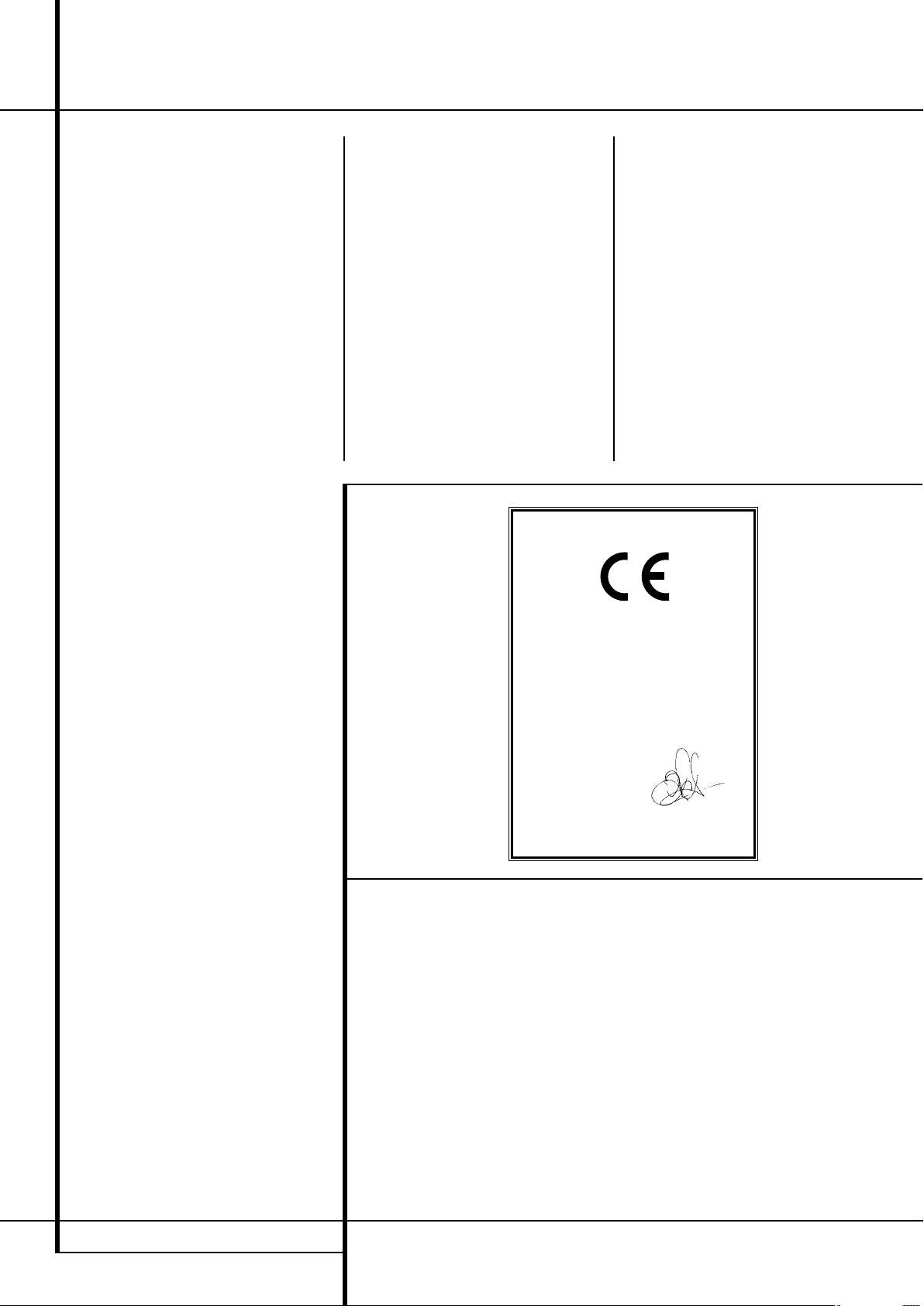
Inhaltsverzeichnis
3 Einführung
3 Kurzbeschreibung und Ausstattung
4 Wichtige Sicherheitshinweise
6 Fachbegriffe
7 Leistungsmerkmale
7 Ausstattung
7 Unterstützte Disk-Formate
7 Softwareupdates aus dem Internet
7 Lieferumfang
8 Bedienelemente am Controller
9 Display an der Controller-Front
10 Anschlüsse an der Controller-Rückseite
Anschlüsse an der LC-Bildschirmrückseite
12
14 Fernbedienung
17 Funktionen der Zusatzfernbedienung
18 Allgemeine Hinweise
18 Vorsichtsmaßnahmen im Umgang mit Disks
18 Regionalcodes
18 Wichtige Hinweise zur allgemeinen Bedienung
18 Reinigung des Flachbildschirms
19 Aufstellen und anschließen
19 Heimkino-Komponenten verkabeln
19 Analoge Verbindung zum Satelliten- oder
Kabelempfänger herstellen
20 Anschluss eines PCs
20 Digitale Verbindung zum Stelliten- oder
Kabelempfänger herstellen
20 Optionale Anschlüsse
20 Platzierung der Lautsprecher
21 Platzierung des LC-Bildschirms
21 Ans Stromnetz anschließen
21 Erste Inbetriebnahme
21 Automatische TV-Sendersuche
23 Wiedergabe – Grundlagen
24 Wiedergabe-Funktionen
24 Wiedergabe von DivX Movie-Dateien
25 Systemkonfiguration
25 Surround-Modus
25 Das Set Up Menü für den LC-Bildschirm
26 TV Set Up
28 DVD Set Up
29 HDMI Set Up
29 DVI Set Up
29 Komponenten- (YUV), S-Video-, Composite-
(CVBS), SCART1- und SCART2-Set Up
30 Das allgemeine SetUp Menü
30 Das SetUp Menü für den DVD-Receiver
30 System-Einstellungen
30 Menüsprache (Display Language)
30 Untertitelsprache (Preferred Subtitle Language)
31 Display-Abschaltautmatik (Panel Time-Out)
31 Statuszeilen-Abschaltautomatik
(Status Bar Time-Out)
31 Kindersicherung (Parnetal Control)
Automatische Diskerkennung (Disc Recognition)
31
31 PBC-Unterstützung (PBC Support)
31 Bildschirmschoner
31 Kamerawinkel-Symbol aktivieren
(Show Angle Icon)
31 Audio-Einstellungen (Audio Settings)
31 Surround-Einstellungen (Audio Adjustments)
32 Automatische Kalibrierung mit EzSet/EQ
34 Manuelle Kalibrierung
35 Video-Konfiguration (Video Settings)
35 DivX Video On Demand
36 Testbild (TEST SCREEN)
36 TV-Bild mit hilfe der beigelegten Testdisk
justieren
37 Statuszeile/OSD- und DISC PLAYER-Menü
37 Die Status-Menüzeile
37 Bildschirmmenüs (OSD)
37 Disc Player-Menü
38 Disk-Info
38 Zusammenstellen einer eigenen Abspielfolge
38 Radio-Menü
39 Ändern der Sender-Reihenfolge
39 Vorprogrammmierte Sender abrufen
39 Vorprogrammierte Sender löschen
39 Automatische Senderprogrammierung
39 RDS Senderinformationen
39 Surround-Modus für die Radio-Wiedergabe
40 Konfiguration weiterer Anschlüsse
40 TV-Menü
40 AUX-Menü
43 Übersicht der Surround-Modi
44 TV-Funktionen
44 Kanalwechsel
44 Bild-in-Bild-Funktion (P-I-P)
44 Bildformat (Aspect Ratio)
45 Teletext
46 Fernbedienung programmieren
46 Infrarot-Kommandos „lernen“
46 Programmierte Infrarot-Kommandos löschen
46 Makro-Programmierung
48 DVD-Sprachen-Codes
49 Fehlerbehebung
51 Glossar
52 Technische Daten
40 DIGITAL IN-Menü
41 USB-Menü
41 The Bridge-Menü
Konformitätserklärung
Wir, Harman Consumer Group, Inc.
2, route de Tours
72500 Château-du-Loir,
FRANKREICH
erklären in eigener Verantwortung, dass das Produkt
der vorliegenden Dokumentation folgenden
Standards entspricht:
EN 55013:2001 + A1:2003
EN 55020:2002 + A1:2003
EN 61000-3-2:2000
EN 61000-3-3:1995 + A1:2001
EN 60065:2002
Jurjen Amsterdam
Harman Consumer Group, Inc.
Frankreich 03/08
Typographische Konventionen
Um den Umgang mit dieser Bedienungsanleitung so einfach wie nur möglich zu machen, haben wir alle
Bedienelemente und Anschlüsse mit unterschiedlichen typographischen Zeichen gekennzeichnet.
BEISPIEL
oder eine Anschlussbuchse an der Rückseite des Controllers.
BEISPIEL
0
0
A – (Buchstabe in einem Quadrat) kennzeichnet eine Anzeige im Display an der Gerätevorderseite.
A
A
Die Darstellung des Cursors im Bildschirmmenü Ihres Receivers kann von der in dieser Bedienungsanleitung leicht abweichen. Die Schreibweise (große bzw. gemeine Buchstaben) einer Menüzeile oder Parameters spielt für dessen Funktionsweise keine Rolle.
– (fett gedruckt) kennzeichnet eine bestimmte Taste der Fernbedienung, an der Vorderseite
– (OCR-Schrift) kennzeichnet eine Meldung oder einen Text im Gerätedisplay.
– (Zahl in einem Quadrat) Nummerierung für eine Taste an der Gerätevorderseite.
– (Nummer in einem Kreis) Nummerierung für einen Anschluss an der Geräterückseite.
– (Nummer in einem Oval) Numerierung für eine Taste auf der Fernbedienung.
– (Zeichen in einem Oval) Kennzeichnung einer Taste auf der Display-Rückseite.
– (Zeichen in einem Oval) Kennzeichnung einer Taste auf der Zusatzfernbedienung.
2 INHALTSVERZEICHNIS
Page 3
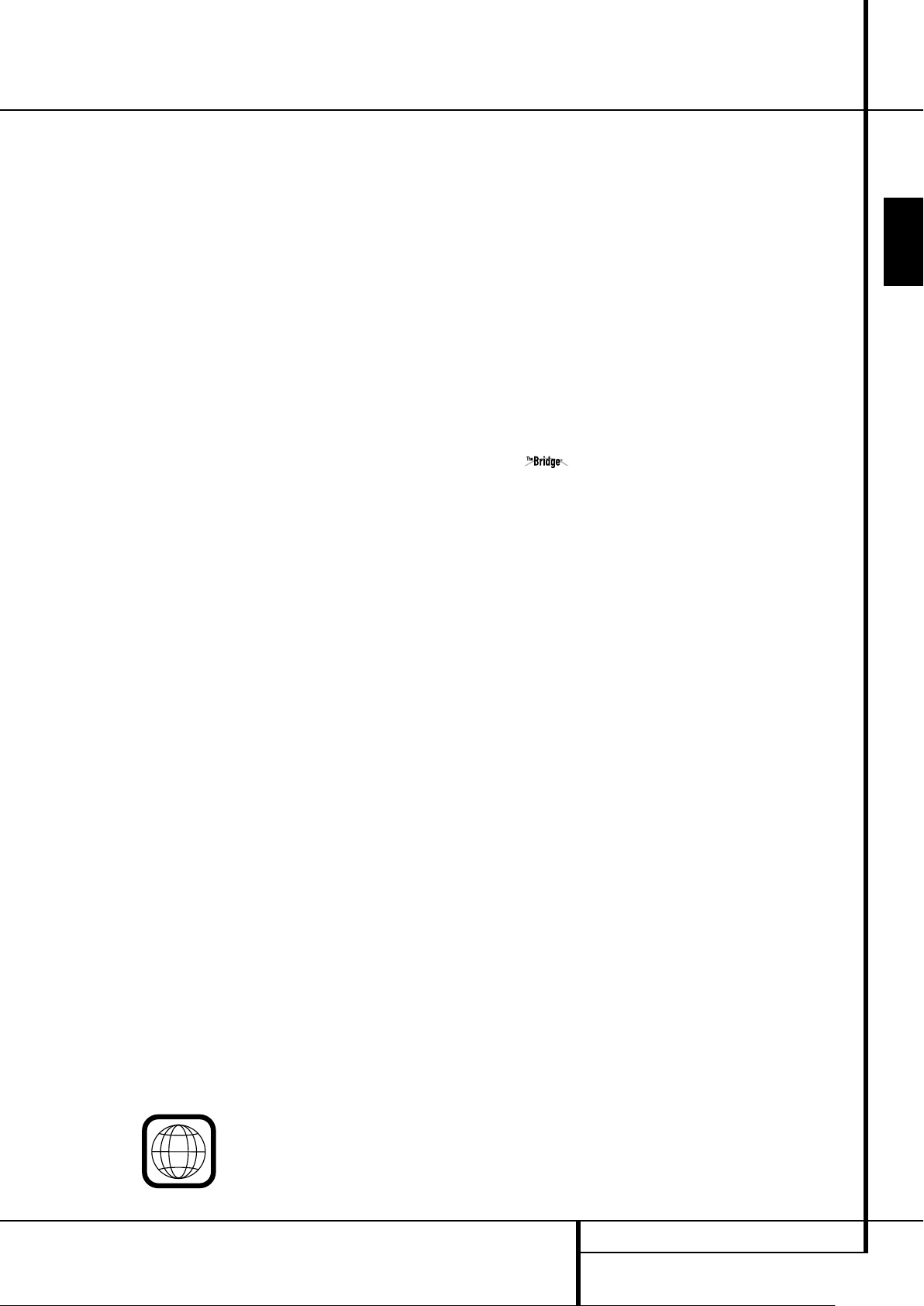
Einführung
2
Vielen Dank, dass Sie sich für
Harman Kardon entschieden haben!
Mit dem Kauf eines Harman Kardon Digital
Lounge Systems stehen Ihnen viele Jahre exquisiter Unterhaltung bevor.
Dieses Gerät wurde entwickelt, um die spannungsgeladene Atmosphäre moderner Film-Soundtracks
sowie die feinen Nuancen anspruchsvoller Musik
in perfekter Form wiederzugeben – damit ist das
Digital Lounge System eine vielseitige und zugleich vollwertige Heimkino-Komplettlösung der
neuesten Generation.
Dieses Heimkino-System wurde speziell für die
Wiedergabe digitaler Programmquellen optimiert.
Für ein Höchst maß an Genuss und Freude an
Ihrem neuen Digital Lounge System empfehlen
wir Ihnen, sich die Zeit zu nehmen, diese Anleitung zu studieren. Schon ein paar Minuten
reichen aus, um die Funktionen und Bedienelemente kennenzulernen und so die Vorteile Ihres
Digital Lounge Systems voll zu nutzen.
Haben Sie weitere Fragen zu diesem Gerät, zum
Anschluss weiterer Komponenten und der Inbe triebnahme? Wenden Sie sich bitte an Ihren
Fachhändler.
Kurzbeschreibung und Ausstattung
Das Digital Lounge System gehört zu den vielseitigsten und flexibelsten Heimkino-Komplettsystemen. Es besteht aus mehreren durchdachten, technisch ausgefeilten Komponenten: einem
Audio-/Video-Controller mit integriertem DVDAudio-/Video-Spieler samt Systemfernbedienung,
einem Flachbild-Fernseher sowie einem 5.1Kanal-Lautsprecher-Komplettsystem.
Damit bietet Ihnen das Harman Kardon Digital
Lounge Heimkino-Komplettsystem eine herausragende Ton- und Bildwiedergabe. Und dank der
ausgeklügelten Systemfernbedienung bleibt die
Handhabung einfach und komfortabel.
Zusätzlich zur Dolby Digital- und DTS-Decodierung
für digitale Quellen steht Ihnen der Dolby Pro
Logic II-Modus für Matrix-codierte und analoge
Stereo-Quellen wie z.B. CD, VCR, TV-Ton oder den
eingebauten UKW-/MW-Tuner zur Verfügung.
Hinzu kommt die neueste 5.1-Kanal-Version der
Harman eigenen Logic 7 Technologie.
HINWEIS: Dieses Abspielgerät ist so konstruiert
und gefertigt, dass es bestimmte, regional unterschiedliche Steuerbefehle benötigt. Diese befinden
sich auf den meisten DVDs. Dieses Gerät kann nur
DVDs mit Regionalcode 2 abspielen oder Disks, die
keinen Regionalcode (codefree) aufweisen – Disks
mit einem anderen Regionalcode werden nicht
wiedergegeben.
Um die Vorteile der DVD-Technologie voll ausnutzen zu können, haben wir das Digital Lounge
System mit den modernsten heute verfügbaren
Technologien ausgestattet: Für die Übertragung
digitaler Videosignale zwischen dem AV-Controller
und dem LCD-Bildschirm verwenden wir beispielsweise ein einziges High Definition Multimedia-Kabel. Dank dieser HDMI-Schnittstelle können Sie Ihre Lieblingsfilme in bisher unerreichter
Schärfe und Auflösung (720p oder 1080i) sehen.
Neben mehreren HDMI-Eingängen steht Ihnen
auch ein DVI-Anschluss für den PC zur Verfügung.
Die Flachbildschirme mit 40 und 46 Zoll Diagonale sind Full HD-Displays und daher kompatibel
zu künftigen hochauflösenden Videosignalen.
Dank Ihrer modernen Technologie bieten sie eine
klare, gestochen scharfe Bilddarstellung. Das 32Zoll-Modell ist HD Ready.
Mit nur einer Kabelverbindung zwischen der
Digital Lounge und der Harman Kardon
lassen sich alle Musiktitel auf Ihrem Apple
iPod®** abspielen. Gleichzeitig lädt The Bridge
den Akku auf.
Zu den wichtigsten Leistungsmerkmalen der
Digital Lounge gehört die EzSet/EQ
damit konfigurieren und kalibrieren Sie Ihre Lautsprecher automatisch in nur wenigen Minuten: Mit
hilfe des mitgelieferten Mikrofons wird die
tatsächliche „Größe“ der eingesetzten Lautsprecher, deren Frequenzbereich sowie die benötigten
Surround-Verzögerungszeiten für alle Kanäle gemessen – Sie müssen diese Werte nicht mehr
schätzen. EzSet/EQ ermittelt außerdem die akustischen Eigen heiten Ihres Wohnraums und optimiert
die Tonwiedergabe an Ihrer Hörposition. Mit
EzSet/EQ stimmen Sie Ihre Heimkino-Anlage
perfekt auf Ihre Anforderungen ab – und zwar mit
einer Genauigkeit, die bisher nur mit sehr teuren
Profi-Geräten möglich war.
Neben her kömm lichen Video und Audio-CDs
spielt das Digital Lounge System auch CDRs und
CD-RWs ab, ebenso wie DivX
Disks.
®
-, VCD- und MP3-
™
-Funktion –
®
™
In den letzten Jahren sind portable USB-Geräte
auch im Bereich der Unterhaltungselektronik sehr
populär geworden. Aus diesem Grund haben wir
das Harman Kardon Digital Lounge System mit
einem passenden Anschluss versehen – damit
gehört er zu den ersten Systemen, die über einen
USB On-The-Go-Eingang sowohl Musik- als auch
Bilddateien abspielen kann.
Dank der vielfältigen Programmiermöglichkeiten
können Sie mit einer selbst zusammengestellten
Ab spielfolge für einen unterhaltsamen Abend
sor gen. Während Sie eine DVD abspielen, können
Sie mittels leicht verständlicher Bildschirm-Menüs
und Symbole auf einfache Weise zu einer anderen Sprache, einer anderen Tonspur oder zu
Untertiteln in einer anderen Sprache wechseln.
Auch das Bild format lässt sich ändern.
Mit der mitgelieferten Systemfernbedienung
lassen sich sowohl der integrierte DVD-Spieler,
als auch der AV-Controler und der Flachbild-Fernseher einfach und bequem steuern – so macht
Home-Entertainment wirklich Freude! Zusätzlich
zur großen Systemfernbedienung, mit der Sie alle
Funktionen nutzen und das komplette System
einstellen können, bietet Harman Kardon eine
zweite, kleinere Fernbedienung an. Diese besitzt
nur jene Tasten, die Sie täglich zur Steuerung des
Systems benötigen.
Viele Funktionen des DVD-Spielers ähneln denen
eines normalen CD-Players – es gibt aber auch
mehrere Funktionen, die Ihnen neu sein dürften.
Aus diesem Grund sollten Sie diese Bedienungsanleitung aufmerksam durchlesen – nur so
lernen Sie alle Funktionen Ihres neuen DVD-Spielers kennen.
n Wiedergabe mehrerer Video- und Audio-
Datenformate, darunter DVD-Video,
VCD, Standard-Audio-CDs, CD-R/RW,
DVD-R/RW, DVD+R/RW, Audio Disks
sowie MP3-Disks
n Wiedergabe von DVD-Audio-Disks für
ein detailreiches, besonders dynamisches und zugleich natürliches Klangbild
n HDMI: digitale Video Verbindung
zwischen AV-Controller und FlachbildFernseher
n Umfangreiche Lautsprecher-Konfigura -
ti onsmöglichkeiten: einstellbarer Aus gangs pegel und Surround-Verzögerung
n Hochwertige Video-Wiedergabe dank
der integrierten 10-Bit-Digital-AnalogWandler, Progressive Scan-Wiedergabe
n Jeder einzelne Video-Eingang lässt sich
unabhängig von den anderen perfekt
justieren
n Advanced Analog Signal Conversion
(AASC) Technologie
n Automatische TV-Sendersuche
DEUTSCH
EINFÜHRUNG 3
Page 4
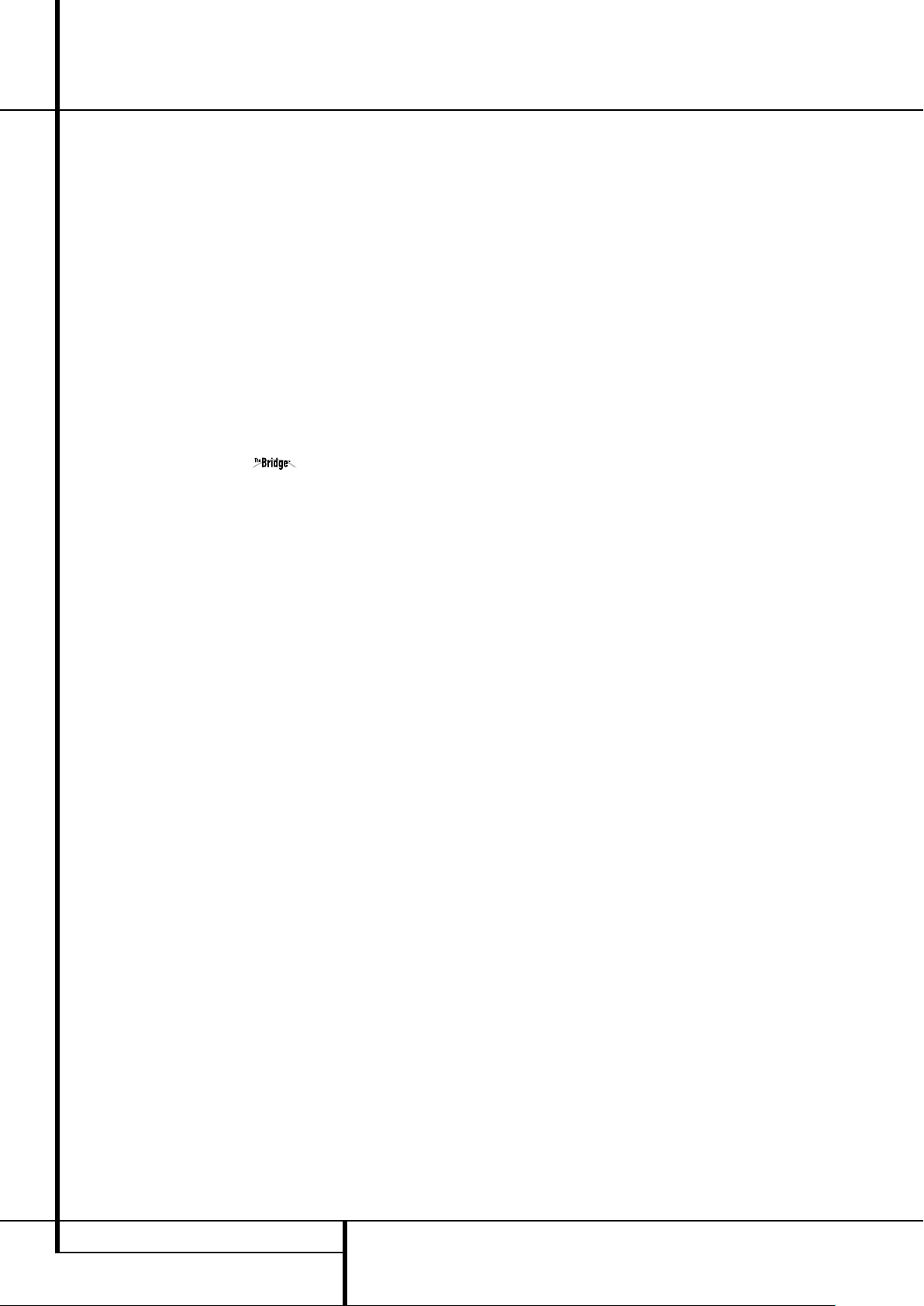
Einführung
n Full HD-Flachbildschirme (das Modell DL
632 ist HD Ready) mit 4 HDMI- und DVIEingängen
n Kopierschutz: HDCP (High-bandwidth
Digital Content Protection)
n Integrierter DVB-T- und Multinorm-TV-
Empfänger mit Bild-in-Bild-Funktion
(PIP) und Teletext
n Wiedergabe von MP3- und Windows
®
WMA-Tondateien sowie JPEG-Bilddateien
®
n Logic 7
Modus – exklusiv bei Harman
Kardon erhältlich
®
n Die erweiterte EzSet/EQ
-Funktion von
Harman Kardon konfiguriert automatisch Ihre Lautsprecher, ermittelt die
akustischen Eigenheiten Ihres Wohnraums und stellt Ihr Digital Lounge
System darauf optimal ein
n Anschluss für die optionale von
Harman Kardon zur Wiedergabe und
Steuerung eines kompatiblen Apple
®
iPod
®
n Gleichzeitige Wiedergabe von MP3- und
JPEG-Dateien
n USB On-The-Go-Anschlüsse an der
Gehäuseseite und an der Rückseite
zum Abspielen kompatibler Musik- und
Bilddateien.
n Umfangreiche Programmiermöglichkei-
ten für die Audio- und Video-Wiedergabe
n Die Kindersicherung verhindert das
Abspielen von bestimmten DVDs, die für
Kinder und Jugendliche ungeeignet sind
n Wiedergabe von DivX-codierten Video-
dateien.
n Auswahl mehrerer Sprachen, Tonnormen
und Untertiteln
n Die Multi-Angle-Funktion für die Wie der -
gabe unterschiedlicher Kamera winkel bei
entsprechend ausgestatteten DVDs
n Ergonomische Fernbedienung
n Mehrere digitale Ein- und Ausgänge
n Mehrere analoge Ein- und Ausgänge
n Bildschirmmenüs im High-Definition-
Format und ein Matrix-Display an der
Gerätevorderseite
n Triggerschaltung zur Steuerung
eines aktiven Subwoofers
WICHTIGE HINWEISE:
In dieser Bedienungsanleitung (sie ersetzt alle
eventuell in der Verpackung enthaltenen Einzelanleitungen) beschreiben wir die Funktionsweise
des Harman Kardon Digital Lounge HeimkinoKomplettsystems.
Verwenden Sie das Steuergerät des Digital
Lounge Systems ausschließlich mit den mitgelieferten Lautsprechern, sonst könnten Sie das
Steuergerät oder die Lautsprecher beschädigen.
Sol che Schäden werden NICHT von der Herstellergarantie abgedeckt.
Alle wichtigen Grundeinstellungen der Anlage
wurden bereits im Werk vorge nommen – sie
kann also sofort in Betrieb genommen werden.
Sie müssen nur noch eine Disk einlegen, um das
Erlebnis großen Heimkinos zu genießen.
Vielleicht möchten Sie aber auch einige der
Grundeinstellungen ändern. Eine Beschreibung
aller werksseitigen Einstellungen und wie sie sich
ändern las sen, finden Sie im Abschnitt „Systemkonfiguration“ ab Seite 25.
Diese Anlage wurde so konstruiert, dass sie viele
Jahre zuverlässig arbeitet, ohne dabei viel Pflege
oder Wartung zu benö tigen. Alle Bausteine haben
das Werk voll kommen funktions tüchtig verlassen.
Sollten trotzdem irgendwelche Probleme beim
Einstellen oder beim Betrieb der Anlage auftau chen, lesen Sie bitte erst im Abschnitt ”Fehlerbehebung” nach, bevor Sie sich an Ihren autorisierten
Harman Kardon Händler wenden.
Wichtige Sicherheitshinweise
Keine Verlängerungskabel verwenden
Verwenden Sie ausschließlich die mitgelieferten
Stromkabel. Wie auch bei an deren elektrischen
Geräten gilt: Verlegen Sie elektrische Kabel auf
keinen Fall unter Läufern oder Teppichen, und
stellen Sie keine schweren Gegenstände darauf
ab. Defekte Stromkabel sollten Sie sofort von
Ihrem Fachhändler aus tauschen lassen.
Behandeln Sie das Netzkabel sorgsam
Wenn Sie die Stromzufuhr unterbrechen möchten, ziehen Sie bitte immer ausschließlich am
Stecker und niemals an dem Kabel. Werden Sie
das System eine längere Zeit lang nicht benutzen
(weil Sie beispielsweise in Urlaub fahren), sollten
Sie die Stromstecker aus der Dose ziehen.
Das Gehäuse nicht öffnen
Im Inneren der System-Komponenten befinden
sich keine Einstellmöglichkeiten für den Benutzer. Beim Öffnen der Gehäuse besteht die Gefahr
eines Stromschlags. Nehmen Sie keinerlei
Änderungen an den Geräten vor – dadurch
erlischt die Garantie. Sollte versehentlich Wasser
oder ein Metallgegenstand (Büroklammer,
Heftklammer, Draht) in ein Gehäuse gelangen,
ziehen Sie bitte sofort den entsprechenden
Netzstecker, und bringen Sie das Gerät in eine
Vertragswerkstatt.
4 EINFÜHRUNG
Page 5

Einführung
Aufstellungsort
n Um einen reibungslosen Betrieb sicherzustel-
len und zur Vermeidung von Gefahren, sollten
Sie die System-Komponenten nur auf stabilen
und ebenen Flächen stellen. Falls Sie die Geräte in ein Regal stellen, sollten Sie sich vorher
vergewissern, ob es das Gewicht aushält.
n Bitte achten Sie beim Aufstellen darauf, dass
zur Belüftung der Geräte oben und unten genügend Freiraum bleibt. Wird das System in
einen Schrank oder ähnliches eingebaut, achten Sie bitte auf ausreichende Luftzirkulation.
Notfalls müssen Sie einen Ventilator einbauen.
n Bitte stellen Sie die System-Komponenten
nicht direkt auf einen Teppich.
n Stellen Sie das Gerät nicht in einem Raum auf,
der entweder extrem heiß oder kalt ist. Auch
sollten Sie das Digital Lounge System nicht
direktem Sonnenlicht oder einem Heizkörper
aussetzen.
n Vermeiden Sie Feuchtigkeit und Nässe.
n Die Lüftungsschlitze an der Oberseite dürfen
nicht verdeckt sein; stellen Sie bitte keine
Gegen stän de darauf ab – sie verhindern die
Luftzirkulation.
n Die Bildoberfläche des LCD-Bildschirmes ist
druck- und kratzempfindlich. Gehen Sie mit
der Bildoberfläche des LCD-Bildschirmes
vorsichtig um, um bleibende Schäden zu
vermeiden.
n Wurde der LCD-Bildschirm aus einem kalten in
einen warmen Wohnraum hineingetragen,
könnte Kondenswasser entstehen. Warten Sie
in diesem Fall bis das Gerät Raumtemperatur
erreicht hat und alle Feuchtigkeit verschwunden ist BEVOR Sie es in Betrieb nehmen.
n Der Flachbild-Fernseher stellt sich automatisch
auf die richtige Versorgungsspannung (100 bis
240 Volt) ein. Bitte stellen Sie sicher, dass die
Versorgungsspannung innerhalb dieser
Grenzen liegt.
n Sie dürfen den LCD-Bildschirm nur an eine
geerdete Steckdose (Schuko) anschließen.
n Der Betriebsschalter trennt das Gerät nicht
von der Versorgungsspannung. Daher müssen
Sie den Stecker aus der Dose ziehen wenn Sie
die Stromversorgung vollständig unterbrechen
wollen.
n Nach Ablauf des Produktlebens darf dieses
Heimkinosystem nicht über den normalen
Hausmüll entsorgt, sondern muss der Verordnung entsprechend fachmännisch beseitigt
werden. Die Hintergrundbeleuchtung des LCDBildschirmes enthält Quecksilber. Beachten Sie
bitte die entsprechenden Bestimmungen.
Beachten Sie bei der späteren Entsorgung
auch die Sicherheitsbestimmungen bezüglich
Leuchtmittel.
n Betreiben Sie den LCD-Bildschirm an einem
PC, sollten Sie einen Bildschirmschoner mit
beweglichen Bildanteilen verwenden. Aktivieren Sie zusätzlich die Stromsparfunktion, um
ein Einbrennen von Bildelementen zu vermeiden.
Reinigung
Verwenden Sie zum Säubern der Gehäuse ein
weiches, trockenes Tuch. Für die Reinigung der
LCD-Bildschirmoberfläche haben wir eine
spezielle Reinigungsflüssigkeit (ScreenClean)
beigelegt. NIEMALS Benzol, Sprühreiniger,
Alkohol oder irgendein anderes flüchtiges
Reinigungsmittel verwenden. Reinigungsmittel
mit kratzenden bzw. schleifenden Partikeln
beschädigen die Ge räteoberfläche. Versprühen
Sie bitte auch kein Insekten-Vernichtungsmittel
in unmittelbarer Nähe des Gerätes.
Umstellen des Geräts
Bevor Sie eine der Komponenten an einen
anderen Platz stellen, ziehen Sie den Netzstecker
und vergewissern sich, dass die Verbindungs kabel zu den anderen Geräten Ihrer Heimkino-Anlage ausgesteckt sind.
Auspacken
Ziehen Sie bitte die weißen Schutzhandschuhe (Sie
finden sie in der Zubehörschachtel) an bevor Sie
den LCD-Bildschirm aus der Verpackung nehmen.
Damit können Sie den Monitor auspacken und
aufstellen ohne die empfindliche Bildoberfläche
und die darauf aufgebrachte Beschichtung zu
verkratzen.
Der Karton und das Verpackungsmaterial für den
AV-Controller, den Flachbild-Fernseher und eie
Lautsprecher dienen zum Schutz dieser Geräte vor
Stößen und Erschütterungen beim Transport. Wir
empfehlen deshalb, dass Sie die Verpackungen
aufbewahren, damit Sie diese z.B. bei Umzug oder
einer eventuell erforderlichen Reparatur wiederverwenden können.
Damit der Karton beim Aufbewahren keinen
unnötigen Platz einnimmt, können Sie diesen flach
zusam men falten. Dazu müssen Sie das Klebeband
an der Kartonunterseite anritzen. Auch die ver schiede nen Einsätze lassen sich so aufbewahren.
Verpackungsmaterial, das sich nicht zusammenlegen lässt, sollten Sie in einem Plastikbeutel aufbewahren. Sie wollen Karton und Verpackungs ma terial nicht aufbewahren? Kein Problem: Es ist
recycelbar – bitte entsorgen Sie es ordnungsgemäß.
Copyright
Audiovisuelles Material besteht oft aus urheberrechtlich geschützten Arbeiten. Diese dürfen ohne
Genehmigung des Eigners der Urheberrechte
nicht kopiert werden. Halten Sie sich bitte an
gelten des Recht zum Schutz des Copyrights.
Kopierschutz
Dieser DVD-Spieler unterstützt den Kopierschutz
Macrovision. Bei DVDs mit Kopierschutzcode
verhindert dieser, wenn die DVD auf eine Videokassette überspielt werden soll, das normale
Abspielen des Bandes.
Maßnahmen für optimales Funktionieren
Beim Steuergerät handelt es sich um eine Präzi sionskomponente, hergestellt unter Verwendung
extrem genauer Technologien. Wenn Verschmutz ungen oder Reibungswiderstand die Abtast linse
oder den Diskantrieb beeinträch tigen, kann darunter die Bildqualität leiden. Im schlimmsten Fall
lassen sich dann weder Video- noch Audio-Disks
abspielen. Um optimale Bildqualität zu erhalten,
sollte der Spieler alle 1000 Betriebsstunden über0prüft werden (Reinigen und Austausch einiger
Teile). Bitte beachten Sie, dass dieser Zeitraum je
nach dem Umfeld (Temperatur, Feuchtigkeit,
Staub), in dem der Spieler arbeitet, unterschiedlich ausfällt.
Versuchen Sie nicht, die Linse des Abtasters selbst zu reinigen.
DEUTSCH
EINFÜHRUNG 5
Page 6
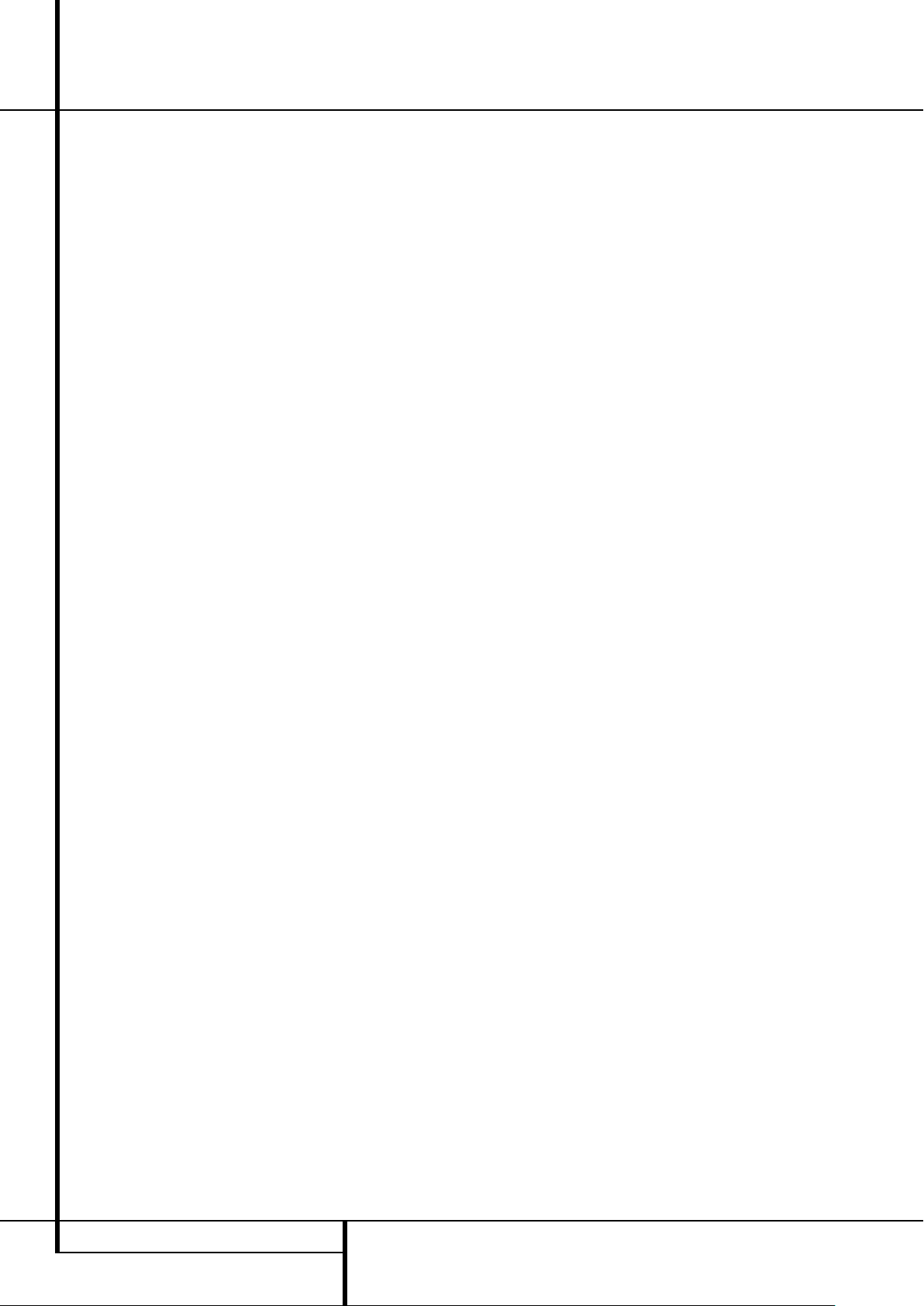
Einführung
Fachbegriffe
DVD- und CD-Spieler besitzen viele ge meinsame
Eigenschaften und Technologien. Folglich sind bei
einem DVD-Spieler viele Aus drücke und Bedienschritte ähnlich wie bei jenen Geräten, mit denen
Sie vertraut sind: CD-Spieler und -Wechsler oder
Spieler für ältere Videodisk-Formate wie z.B.
Laserdisk. Moderne DVD-Spieler bringen allerdings auch neue Fachausdrücke mit sich, die wir
hier erklären möchten.
Mit der Markteinführung der DVD haben wir
einen Datenträger mit sehr hoher Kapazität
erhalten. Den größten Teil dieser Speicher kapazität einer DVD nehmen der MPEG2-codierte VideoDatenstrom sowie die Dolby Digital- und/oder
DTS-codierten, datenkomprimierten MehrkanalTonspuren in Anspruch.
Full HD und HD-Ready
High Definition (HD) ist der neue hochauflösende
Video- und TV-Standard Das „HD Ready“-Logo
wurde von der European Industry Association for
Information Systems (EICTA) eingeführt. Es
handelt sich hierbei um ein Qualitätssiegel, das
nur solche Geräte führen dürfen, welche die
Mindestvoraussetzungen zur Wiedergabe bzw.
Verarbeitung von hochauflösenden HD-Signalen
erfüllen.
High-Definition Multimedia-Schnittstelle
(HDMI): HDMI hat sich inzwischen zur de facto
Standard-Schnittstelle zu entsprechend ausgestatteten High-Definition Displays und HiFi-Komponenten etabliert. HDMI ist die erste und zurzeit
einzige digitale Schnittstelle für Geräte der
Unterhaltungselektronik, die nicht nur unkomprimierte Videosignale in hoher Auflösung sondern
auch Steuerbefehle übertragen kann.
Digital Visual Interface
Bei DVI handelt es sich um eine Hoch ge schwin dig keits-Schnittstelle zur Übertragung digitaler
Videodaten. Sie ist für die Kommunikation
zwischen PC und LCD-Bildschirm optimiert.
Kopierschutz: HDCP (High-bandwidth
Digital Content Protection)
HDCP wurde zum Schutz digitaler Inhalte (Bild
und Ton) entwickelt. Speziell beim Harman Kardon
Digital Lounge Heimkino-Komplettsystem sorgt
diese Technologie dafür, dass digitale Inhalte
zuverlässig und transparent vom Harman Kardon
DVD-Audio/Video-Spieler über die DVI- oder
HDMI-Schnittstelle zum Harman Kardon Digital
Lounge LCD-Bildschirm gelangen.
™
(DVI)-Eingang
USB On-The-Go: USB hat sich im Computer-Be-
reich zu einer weit verbreiteten Schnittstelle für
Peripheriegeräte entwickelt. Einige dieser port ablen Geräte können Audiodaten transpor tieren:
Super-kompakte MP3-Player, die genügend Platz
für mehrere Tausend Songs bieten, haben sich in
den letzten Monaten zu wahren Verkaufs schlagern gemausert. Viele Benutzer wollen aber diese
Player nicht nur am Computer betreiben, sondern
auch an der eigenen Heimkino-Anlage. Genau
hierfür haben wir das Digital Lounge System mit
einer USB On-The-Go-Schnittstelle versehen (mehr
dazu auf Seite 41).
Titel: Als Titel bezeichnet man bei einer DVD
einen ganzen Film oder ein ganzes Programm.
Dieser kann so viele Kapitel besitzen, wie ihm die
Pro duzenten zuteilen. Viele DVDs enthalten nur
einen einzigen Titel. Einige enthalten jedoch mehr
als einen Titel – etwa Titel 1 für die Einführung,
Titel 2 für den Film, Titel 3 für die Hintergründe
der Filmherstellung („Making of“) usw.
Kapitel: DVD-Programme lassen sich in Titel und
diese wiederum in Kapitel unterteilen. Die Kapitel
einer DVD lassen sich mit den einzelnen Titeln
einer Audio-CD vergleichen.
RGB-Video: Diese Bildsignalart ist weitgehend
frei von Störungen, die bei herkömmlich zusammengesetzten Bildsignalen üblich sind. Das liegt
daran, dass das Bild in seine drei Farbkomponenten aufgeteilt wird, die da sind Rot, Grün und Blau
– daher stammt auch die Bezeichnung RGB. Das
Bild gewinnt außerdem an Schärfe, und Bildmängel wie „Moiré“, die häufig bei Kleidung mit
Karomustern sichtbar werden, tauchen nicht mehr
auf. Um jedoch in den Genuss der RGB-Bildqualität zu kommen, benötigen Sie ein Fernsehgerät
mit einem RGB-kompatiblen SCART-Eingang.
Progressive Scan: DVD-Disks bieten eine so
große Speicherkapazität, dass man DVD-Filme im
sogenannten Progressive-Scan- (Videosignal ohne
Zeilensprung) statt im Interlaced-Modus (Video signale mit Zeilensprung) speichern kann. Im
Progressive-Scan-Verfahren werden alle Bildzeilen
(sowohl die gerade als auch die ungerade) in
einem Zug übertragen und wiedergegeben.
Harman Kardon Digital Lounge bietet – dank
Progressive Scan – bis zu 40% mehr Lichtaus beute als konventionelle TV-Geräte. Hinzu kommen
eine wesentlich höhere Detailschärfe ohne
sichtbare Abtastlinien und Bewegungsartefakte.
Advanced Analog Signal Conversion (AASC)
Technologie
Das analoge Standard-Fernsehbild besteht aus
576 Zeilen. Moderne LCD-Bildschirme bieten aber
eine wesentlich höhere Auflösung. Wird das
analoge TV-Signal nicht entsprechend vorbereitet,
entstehen Verzerrungen (z.B. sichtbare Bildpunkte
und treppenförmige Kanten) sowie Verluste bei
der Gesamtbildschärfe.
Die Digital Lounge LCD-Bildschirme nutzen
Advanced Analog Signal Conversion (AASC)
Technologie, um auch aus analogen Bildsignalen
die bestmögliche Qualität herauszuholen. Das
Ergebnis: eine hervorragende, detailreiche Bilddarstellung, die kaum noch von digitalen, höher
aufgelösten Quellen zu unterscheiden ist.
DVB-T: DVB-T steht für Digital Video Broadcasting Terrestrial und ist ein europäisches Konsortium, das die digitale Übertragung terrestrischer
TV-Signale standardisiert hat.
Kameraperspektive (Angle): Entsprechend
codierte DVDs bieten Ihnen von ein und derselben
Filmszene bis zu vier unterschiedliche Kamerablickwinkel. Mit Hilfe der Taste Angle auf der
Fernbedienung können Sie dann zwischen diesen
Perspektiven umschalten. Bitte beachten Sie, dass
derzeit nur wenige Disks von dieser Funktion
Gebrauch machen. Und wenn sie es tun, stehen
die unterschiedlichen Perspektiven nur kurzzeitig
zur Verfügung. Hersteller blenden meist be stimmte
Symbole oder Grafiken in den laufenden Spielfilm
ein, um Sie darauf aufmerksam zu machen, dass
es sich hierbei um Szenen mit verschiedenen
Kameraperspektiven handelt.
Lesen (Reading): Diese Mitteilung erscheint,
nachdem Sie die Disk eingelegt und die Schublade
geschlossen haben. Sie bedeutet, dass der Spieler
das Inhaltsverzeichnis der Disk einliest. Dabei
stellt er fest, ob es sich um eine Audio-CD oder
um eine DVD handelt. Auch erkennt er hierbei,
welche Sprachen, Bildformate oder Untertitel zur
Verfügung stehen, sowie die Anzahl der Titel und
noch vieles mehr. Es ist normal, wenn dieser Vor gang ein paar Sekunden dauert.
Fortsetzen (Resume): Die Arbeitsweise der
STOP-Taste unterscheidet sich von der bei einem
CD-Spieler: Drücken Sie bei herkömmlichen CDSpielern die STOP-Taste, wird die Wiedergabe
beendet. Drücken Sie bei einem CD-Spieler
danach wieder auf START, wird die CD wieder von
vorne abgespielt. Beim DVD-Spieler dagegen wird
beim ersten Drücken der STOP-Taste die Wiedergabe lediglich unterbrochen. Drücken Sie danach
wieder auf Play, fährt der DVD-Spieler mit der
Wieder gabe an der gleichen Stelle fort. Dies ist
selbst dann der Fall, wenn Sie zwischendurch den
DVD-Spieler ausgeschaltet haben (auf Stand-by).
Drücken Sie die STOP-Taste zweimal, unterbricht
das Gerät die Wiedergabe vollständig. Drücken Sie
danach auf Play, beginnt die Wiedergabe wieder
von vorn.
DivX
DivX ist die Bezeichnung für einen revolutionären
neuen Video-Codec, dem der MPEG-4-Kom primierungsstandard zu Grunde liegt. Auf diesem DVDAbspielgerät können Discs abgespielt werden, die
mit DivX-Software erstellt wurden. Die Wiedergabemöglichkeiten des DVD-Abspielgeräts hängen
von der Version der DivX-Software ab, mit der die
Filme erstellt wurden. Näheres zu den verschiedenen DivX-Soft ware versionen finden Sie unter
www.divx.com.
6 EINFÜHRUNG
Page 7
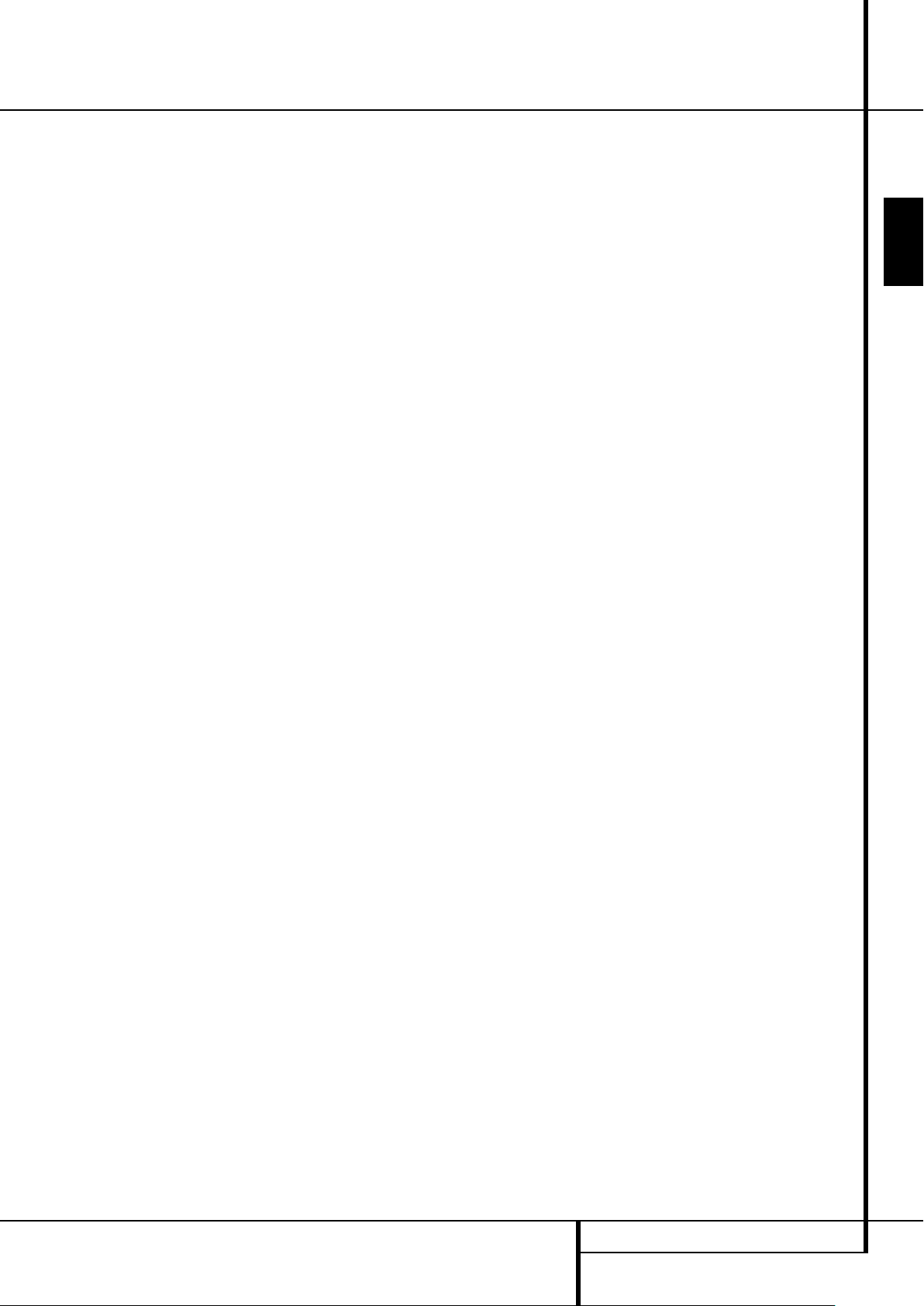
Einführung
Leistungsmerkmale
Hochqualitatives digitales Video
• High Definition Multimedia-Schnittstelle (HDMI)
zur Übertragung digitaler Informationen über
ein einziges Kabel zu Ihrem LCD-Bildschirm.
• Digital Visual Interface (DVI): Eine Hoch ge schwindigkeits-Schnittstelle zur Übertragung
von Videosignalen zwischen PC und LCDBildschirm.
• 10-Bit-MPEG-2-Video-Decoder auf dem
neuesten Stand der Technik.
• Progressive Scan Komponenten-Ausgang
(NTSC- und PAL-Format).
• DVB-T für den terrestrischen digitalen Fernsehempfang
• Der Digital Lounge LCD-Bildschirm nutzt
Advanced Analog Signal Conversion (AASC)
Technologie, um auch aus analogen Bildsignalen die bestmögliche Qualität herauszuholen.
• Testbilder, um die Bildwiedergabe zu überprüfen und Einstellungen vorzunehmen.
• Wandelt NTSC in echtes PAL (kein PAL60).
• Kompatibel mit Dual-Layer-DVDs für erweiterten Spielbetrieb.
• Wiedergabe von JPEG-Bilddateien
Hochqualitatives digitales Audio
• Hochwertiger 5.1-Digital-Surround-Sound von
DVD-Audio-Quellen bzw. DTS- oder Dolby
Digital-codierten Disks.
• Bei Tonquellen mit linearem PCM-Ton, die über
16 – 24 Bit und eine Abtastfrequenz von
44 – 96 kHz verfügen wird eine Tonqualität erreicht, die eine CD weit übertrifft.
• Koaxialer digitaler Ausgang.
Ausstattung
• Bildschirmmenüs und Symbole geben Auskunft
über Disk oder Abspielgerät und ermöglichen
den Zugriff auf viele wichtige Funktionen des
DVD.
• EzSet/EQ für die automatische LautsprecherKalibrierung
• Miniaturdarstellung für die schnelle Suche nach
einzelnen Bildern.
• Untertitel in einer von vielen Sprachen* lassen
sich einblenden.
• Die „Multi-Angle“-Funktion gestattet Ihnen,
einen bestimmten Kamerablickwinkel bei
Szenen auszuwählen, die aus mehreren
Kameraperspektiven aufgenommen wurden
(nur bei DVDs, die aus mehreren Kamera perspektiven aufgenommen wurden).
• Auswahl mehrerer Sprachen und Tonnormen
(nur bei DVDs, die mit unterschiedlichen Sprachen und Tonnormen aufgenommen wurden).
• Einfache Handhabung über Menüs.
• 5 fache Vergrößerung – verfügbar während der
Wiedergabe (Play) und der Pause.
• Ergonomisch geformte Systemfernbedienung
mit beleuchteten Tasten und eine zweite,
kleinere Fernbedienung mit den gebräuchlichsten Tasten für den täglichen Einsatz.
• Updates für die interne Software übers Internet verfügbar.
* Die Anzahl an anzeigbaren Sprachen hängt von
der jeweiligen Disk ab.
Unterstützte Disk-Formate
Dieser DVD-Spieler kann Disks (8 bzw. 12 cm
Durchmesser) mit einem der folgenden Formate
abspielen:
• DVD (mit Regionalcode 0 oder 2)
• DVD-AUDIO
• DVD-R
• DVD-RW
• DVD+R
• DVD+RW
• CD
• CD-R
• CD-RW
• VCD
• S-VCD
• WMA (v9)
• DivX und XviD
HINWEIS: Aufbau und Inhalt von DVDs können
ganz unterschiedlich ausfallen. Die meisten sind
in Titel und Kapitel unterteilt, die sich – je nach
Präferenz der DVD-Macher – entweder direkt
oder nur über das DVD-eigene Menü anwählen
lassen. Viele DVDs enthalten verschiedene
Tonspuren (unterschiedliche Sprachen und/oder
Tonformate), Unter titel oder Kamera perspek tiven,
die sich ebenfalls – je nach DVD-Struktur –
entweder direkt oder nur über DVD-Menü wählen
lassen. Der DVD be herrscht zwar alle diese
Funktionen, gleichwohl schöpft aber nicht jede
Disk alle Möglichkeiten aus. So kann der DVDSpieler z.B. sowohl Dolby Digital- als auch DTSSoundtracks abspielen. Anzahl und Art der Ton spuren unter scheiden sich jedoch von DVD zu
DVD. Wollen Sie sichergehen, dass eine bestimmte Funktion oder Tonspur auch wirklich abrufbar
ist, sehen Sie dazu bitte auf dem Cover der DVD
nach. Hier sind die Wahlmöglichkeiten vermerkt.
n Ob eine CD-R-, CD-RW-, WMA-, JPEG-, MP3-,
DivX-, VCD/SVCD-, DVD-R-, DVD+R-, DVDRW- oder DVD+RW-Disk wieder gegeben
werden kann, hängt ab von der Qualität der
eingelegten Disk und dem Recorder, mit dem
die Disk bespielt wurde, ab.
n Das Digital Lounge System kann die meisten
Daten träger mit Dateien vom Typ MP3, Windows Media 9 und JPEG (Bilder) problemlos
wiedergeben. Manche Encoder und Codecs
erzeugen allerdings Dateien, die nicht mit dem
Digital Lounge System kompatibel sind. Auch
eine unge wöhn liche Abtastrate (Sampling Rate)
kann unter Umständen zu nicht abspielbaren
Dateien führen. Aus diesem Grund können wir
nicht garantieren, dass Sie grundsätzlich alle
selbst codierten Dateien auf diesem DVDSpieler wiedergegeben können. Unsere Empfehl ungen: MP3-Dateien sollten eine Abtastrate
zwischen 32 und 320 KBit/s haben. WMADateien sollten Sie mit einer Abtastrate
zwischen 64 und 320 KBit/s codieren. Bitte
beachten Sie: Ob wohl das Digital Lounge
System auch WMA 9 Dateien abspielen kann,
beherrscht er nicht alle Funk tionen dieses
Standards. JPEG-Bild dateien sollten nicht
größer als 5 Megapixel sein, wobei die Datei größe 5 MByte nicht überschreiten sollte.
Achten Sie bitte darauf, dass Ihre JPEG-Dateien
nicht die Farbräume sRGB und CMYK nutzen.
Softwareupdates aus dem Internet
Die Steuerung der einzelnen Komponenten des
Digital Lounge Systems übernimmt die interne
Software, auch Firmware genannt. Sie ist in einem
speziellen Speicherbaustein gespeichert, der
seinen Inhalt auch dann nicht verliert, wenn das
Gerät vollständig ausgeschaltet wird. Gleichzeitig
aber lässt sich dieser Speicher baustein mit neuer,
verbesserter Software bespielen (Update). Neue
Software steht Ihnen – wenn verfügbar – künftig
unter der Adresse www.harmankardon.com/International/ zur Verfügung. Haben Sie diese aus dem
Internet heruntergeladen, müssen Sie sie auf eine
CD-R überspielen und die Disk in den DVD
einlegen – das Update läuft dann automatisch ab.
Lieferumfang
1 Harman Kardon Digital Lounge System DVD-
Spieler/Controller
1 Harman Kardon HKTS 11 Heimkino-Laut sprec-
her system
1 HT 32EX, HT 40HD oder HT 46HD Flachbild-
fernseher
1 x Harman Kardon HTFS 2 Lautsprecher-Ständer
Zubehör-Paket:
1 x Systemfernbedienung
1 x Zusatzfernbedienung
1 x Bedienungsanleitung
1 x Dokumentation mit Sicherheitsrichtlinien
6 x Batterien
1 x HDMI-Kabel - SP-DIF-Fernsteuerkabel
1 x Bohrschablone
1 x Bildschirm-Reinigungs-Kit (ScreenClean)
1 x Paar Schutzhandschuhe
1 x DVD mit Testbildern
1 x Spezialbrille für die Kalibrierung des LCD-
Bildschirms
1 x Registrierungs-Postkarte
DEUTSCH
EINFÜHRUNG 7
Page 8
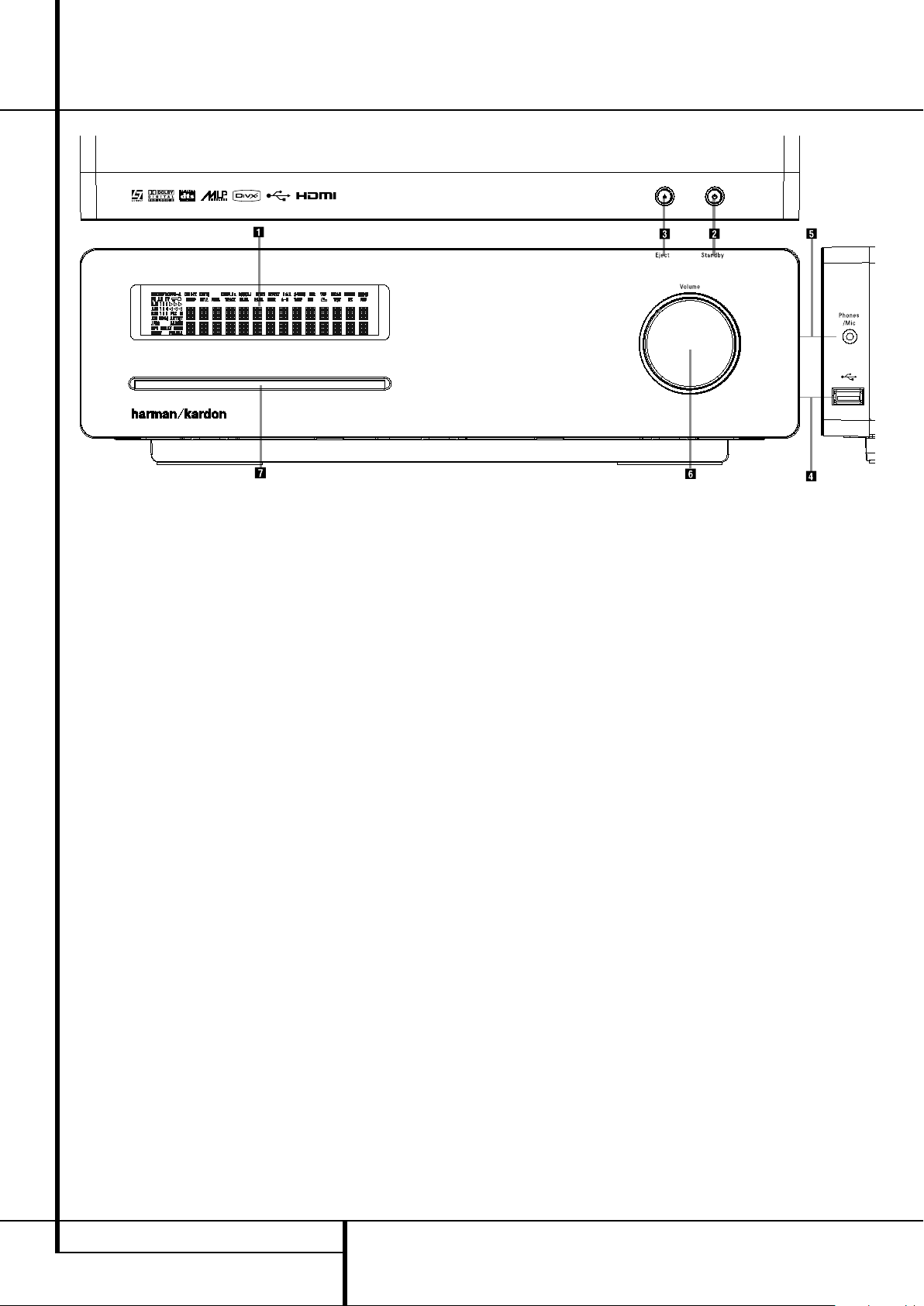
Digital Louge
Bedienelemente am Controller
Display
1
Hauptschalter Ein/Aus (Power)
2
CD-Schublade öffnen/schließen
3
USB On-the-Go-Eingang
4
Kopfhöreranschluss (Phones)
5
Lautstärkeregler (Volume)
6
Disk-Schacht
Display: Diese alphanumerische Anzeige
liefert Mitteilungen und Status-Informationen,
die Sie bei der Handhabung Ihres DL-Systems
unterstützen.
1
Netzschalter (Standby): Betätigen Sie diese
Taste einmal, um den DL-Controller einzuschalten.
Drücken Sie auf diese Taste nochmal, um ihn in
den Stand-by-Modus zu schalten. Bitte beachten
Sie: Ist der DL-Controller aktiviert, leuchtet die
Statusanzeige um den Netzschalter wheiß auf.
2
CD/DVD auswerfen (Eject): Drücken Sie auf
diese Taste, um die CD bzw. DVD auszuwerfen.
3
USB On-The-Go-Eingang: Hier können Sie
ein portables USB-Gerät (z.B. einen MP3-Player
oder eine externe Festplatte) anschließen und
darauf gespeicherte Musik, Bilder oder Video filme wiedergeben. Dieser USB-Anschluss bietet
ausreichend Strom für ein externes Gerät.
Möchten Sie mehrere Geräte gleichzeitig
betreiben, müssen Sie zusätzlich einen sogenannten USB-Hub mit eigener Stromversorgung
dazwischenschalten. Auch externe Festplatten
benötigen eine eigene Stromversorgung.
4
Kopfhörerbuchse (Phones/Mic): Hier
können Sie einen Kopfhörer anschließen, um
Musik zu genießen ohne andere zu stören. Bitte
stellen Sie sicher, dass Ihr Kopfhörer einen 3,5
mm Klinkenstecker hat. Ist ein Kopfhörer in
Betrieb, schaltet der Receiver alle Lautsprecher
und Vorverstärker-Ausgänge automatisch ab.
Möchten Sie Ihre Lautsprecher mit dem
EzSet/EQ-System kalibrieren, müssen Sie das
mitgelieferte Mikrofon hier anschließen.
5
Lautstärkeregler (Volume): Drehen Sie
diesen Regler im Uhrzeigersinn, um die Lautstärke zu erhöhen. Drehen Sie ihn gegen den
Uhrzeigesinn, um die Lautstärke zu mindern. Ist
die Stummschaltung aktiviert und Sie drehen am
Lautstärkeregler, schaltet sich die Stummschaltung automatisch ab.
6
Disk-Schacht: Führen Sie eine CD oder DVD
mit der bedruckten Seite nach oben vor sichtig in
diesen Schacht ein. Bitte beachten Sie, dass es
sich hierbei nicht um eine gewöhnliche DiskSchublade handelt. Drücken Sie auf die Taste
Eject
2
, um die eingelegte Disk wieder
auszuwerfen.
8 BEDIENELEMENTE AM CONTROLLER
Page 9
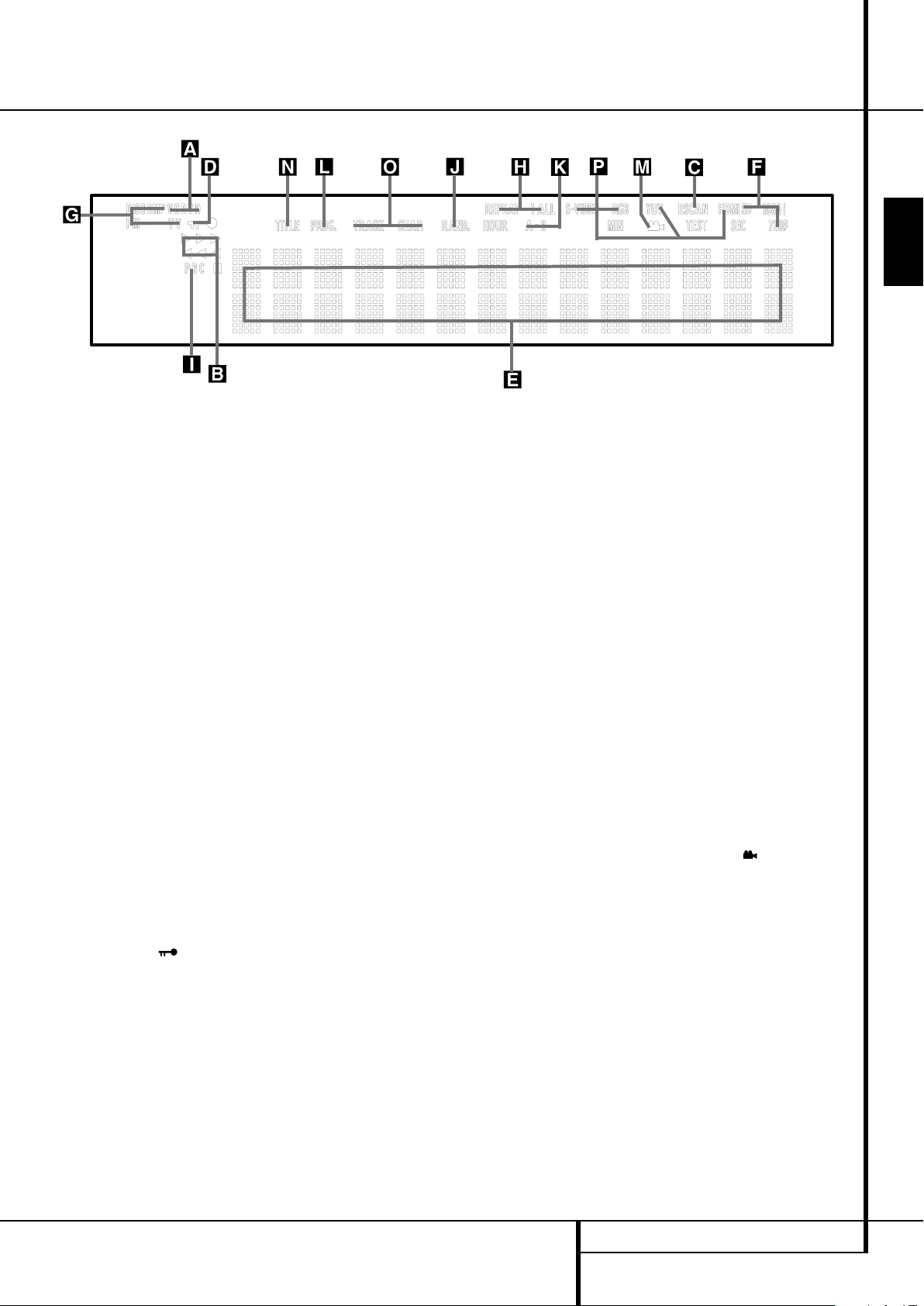
Display an der Controller-Front
DEUTSCH
A Disk-Typen-Anzeige
B Laufwerksfunktion-Anzeige
C Progressive Scan-Anzeige
D Kindersicherung
E Spielzeit-Anzeige
F Video-Format-Anzeige
A Disk-Typen-Anzeige (VCD/CD/DVD): Der
entsprechende Schrift zug zeigt an, welcher Disktyp
gerade wie der gegeben wird (CD oder DVD).
B Laufwerksfunktion-Anzeige: Hier wird die
gerade aktive Laufwerkfunktion angezeigt.
Folgende Symbole können aufleuchten:
N
Leuchtet auf, wenn eine Disk wiederge geben
wird.
H
Zeigt an, dass die Suchfunktion vorwärts
aktiv ist. In der Bildschirm-Statusleiste wird die
Geschwindigkeit (2/8/16/100 fach) angezeigt.
1
Zeigt an, dass die Wiedergabe unterbrochen
wurde (Pause).
G
Zeigt an, dass die Suchfunktion rückwärts
aktiv ist. In der Bildschirm-Statusanzeige wird
die Geschwindigkeit (2/8/16/100fach) angezeigt.
C Progressive Scan-Anzeige (P.Scan): Diese
Anzeige leuchtet auf, wenn der DVD-Spieler ein
Progressive Scan-Signal ausgibt.
D Kindersicherung ( ): Leuchtet, wenn die
Kindersicherung aktiv ist. Ist die Kinder sicherung
aktiv, kann niemand ohne Kennwort den gerade
eingestellten Alters-Code (Rating) ändern.
G Quellenanzeige
H Wiederhol-Funktionen
I VCD-Steuerungsanzeige
J Wiedergabe in zufälliger Reihenfolge
K Abschnitt wiederholen (A-B)
L Programm-Anzeige
E Spielzeit-Anzeige (Hour/Min/Sec): Hier wird
die aktuelle Laufzeit oder Restlaufzeit der
aktuellen Disk bzw. des aktuellen Titels oder
Kapitels angezeigt. Handelt es sich dagegen um
eine Audio-CD, können Sie hier auch die aktuelle
Titel-Spielzeit/Rest zeit oder die Restzeit der CD
ablesen. Während der Musik-Wiedergabe
erscheinen auf dem Display die aktuelle und die
verbleibende Spielzeit des Titels. In der unteren
Zeile erhalten Sie weitere Informationen: Titel,
Album und Künstler.
HINWEIS: Im Display-Bereich E werden
zusätzlich Statusmeldungen des DVD angezeigt:
z.B.
READING (das Inhalts verzeichnis einer
neue Disk wird eingelesen),
DVD-Receiver wird abgeschaltet) oder
ERROR
(die eingelegte Disk kann nicht abge-
STANDBY (der
DISK
spielt werden).
F Video Format-Anzeigen (SD/1080i/720p):
Hier wird das gerade wiedergegebene Videoformat angezeigt.
G Quellenanzeige (Disc/DMP/FM/TV): Hier
wird die gerade ausgewählte Quelle angezeigt.
H Wiederhol-Funktionen (Repeat 1 All):
Leuchtet, wenn Wiederholfunktionen aktiv sind.
M Kamerawinkel-Anzeige
N Titelanzahl
O Kapitel-/CD-Titelnummer
P Video-Ausgang
I VCD-Steuerungsanzeige (PBC): Diese
Anzeige leuchtet, sobald die automatische
Steuerungsfunktion für Wiedergabe von VCDs
aktiv ist.
J Wiedergabe in zufälliger Reihenfolge
(Rand.): Leuchtet, wenn die Wieder gabe in
zufälliger Reihenfolge aktiv ist.
K Abschnitt wiederholen (A-B): Haben Sie eine
bestimmte Passage der eingelegten Disk markiert, um sie wiederholt abzuspielen, leuchtet
diese Anzeige auf.
L Programm-Anzeige (Prog.): Leuchtet, wenn
eine programmierte Abspielfolge wiederge geben
oder erstellt wird.
M Kamerawinkel-Anzeige ( ):Bietet der
gerade laufende Titel oder das Kapitel der
eingelegten DVD mehrere Kamerawinkel an,
leuchtet diese Anzeige auf.
N Titelanzahl (Title): Hier zeigt der DVD-
Receiver die Titelnummer der gerade spielenden
DVD an.
O Kapitel-/CD-Titelnummer (Track/Chap.):
Wird eine DVD wiedergegeben, ist hier die
aktuelle Kapitelnummer eingeblendet. Wird
dagegen eine Audio-CD abgespielt, erscheint
hier die aktuelle Titelnummer.
P Video-Ausgang (S-Video/RGB/HDMI): Hier
wird angezeigt welcher Videoausgang aktiv ist.
DISPLAY AN DER CONTROLLER-FRONT 9
Page 10
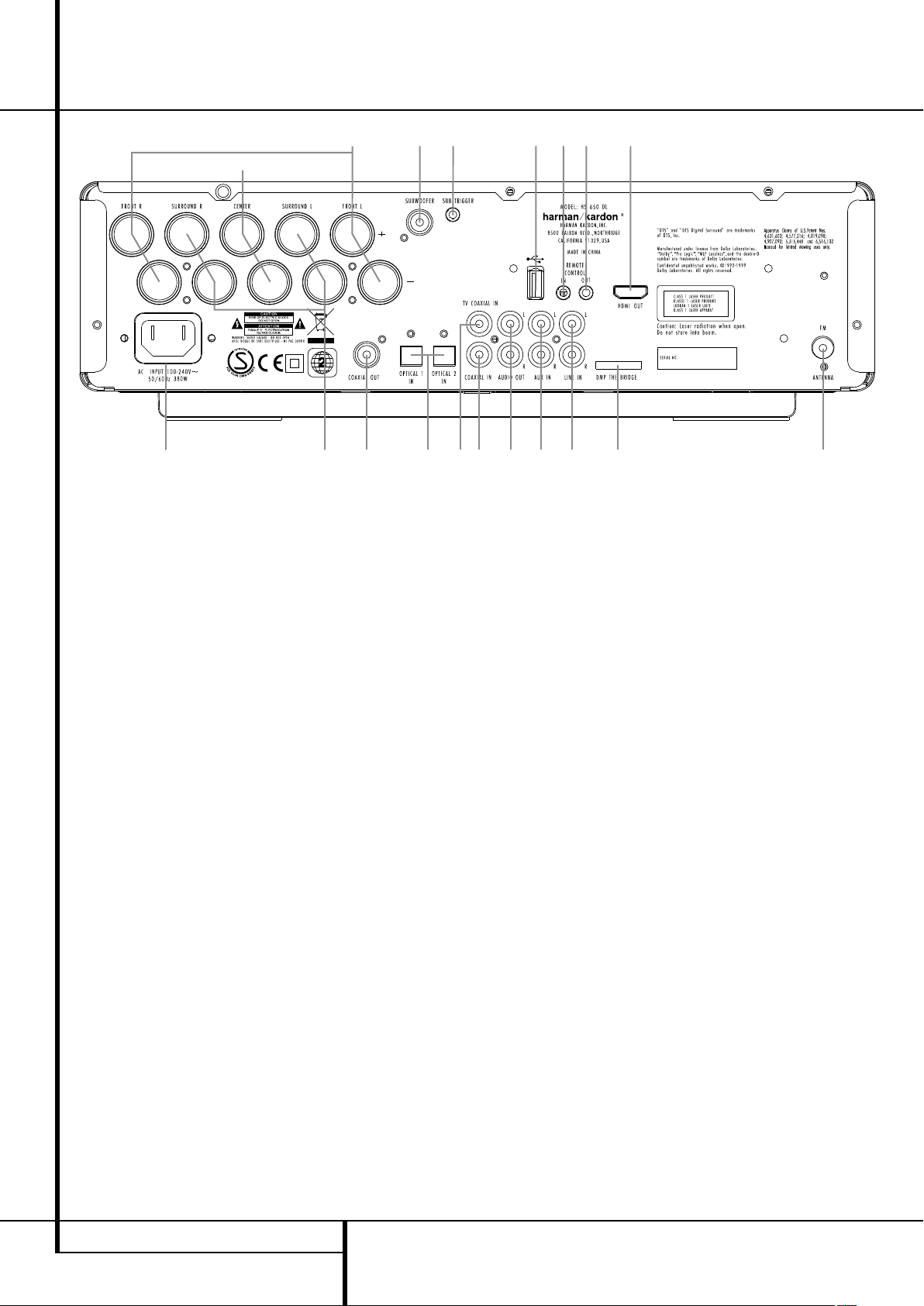
0
C
123F7B
4E
D
98GA6I H 5
Anschlüsse an der Controller-Rückseite
0
HDMI-Ausgang (HDMI Out)
1
Fernbedienungs-Ausgang
(Remote Control Out)
2
Fernbedienungs-Eingang
(Remote Control In)
3
USB On-the-Go-Eingang
4
Netzkabel
5
UKW-Antenne (FM Antenna)
6
Audio-Eingang (AUX In)
7
Subwoofer-Ausgang (Subwoofer)
8
Koaxialer Digitaleingang (TV Coaxial In)
9
Optischer Digital-Eingang (Optical 1/2 In)
A
Analoge Audio-Ausgänge (Audio Out)
B
Frontlautsprecher-Ausgänge (Front L/R)
C
Center-Lautsprecherausgang (Center)
D
Surround-Lautsprecherausgang
(Surround L/R)
E
Koaxialer Digitalausgang (Coaxial Out)
F
Subwoofer-Steueranschluss (Sub Trigger)
G
Koaxialer digitaler Toneingang
(Coaxial In)
H
DMP The Bridge-Eingang
I
Analoger Toneingang (Line In)
0
HDMI-Ausgang: Verbinden Sie diesen Aus-
J
gang mit dem HDMI-Eingang
am LCD-Bildschirm – verwenden Sie hierzu das mitgelieferte
HDMI/SP-DIF/Remote-Kabel.
1
Fernbedienungs-Ausgang (Remote Control
Out): Verbinden Sie diesen Anschluss mit der
Buchse „REMOTE IN“ eines anderen fernbedienbaren Harman Kardon oder kompatiblen
Gerätes.
Bitte beachten Sie, dass diese Verbindung nur für
den Anschluss zusätzlicher Komponenten an den
DVD-Spieler benötigt wird. Für den eigentlichen
Betrieb des Digital Lounge Systems wird sie nicht
benötigt.
2
Fernbedienungs-Eingang (
): Verbinden Sie diesen Eingang mit dem
In
Remote Control
Remote IR-Ausgang U des Flachbildschirms –
verwenden Sie hierzu das mitgelieferte HDMI/SPDIF/Remote In/Out-Spezialkabel. Auf diese Weise
können Sie alle Komponenten Ihres Heimkino-Systems fernsteuern, indem Sie mit der Fernbedienung auf den Fernseher zielen.
3
USB On-The-Go-Eingang: Hier können Sie
ein portables USB-Gerät (z.B. einen MP3-Player
oder eine externe Festplatte) anschließen und
darauf gespeicherte Musik, Bilder oder Videofilme (AVI) wiedergeben.
4
Netzkabel: Verbinden Sie dieses Kabel mit
einer Steckdose. Wird die Steckdose von einem
Hauptschalter oder anderen Gerät ein-/ausgeschaltet, muss dieser/dieses auch eingeschaltet
sein, bevor Sie den DVD einschalten können.
5
UKW-Antenne (FM Antenna): Schließen Sie
hier Ihre UKW-Antenne an.
6
Audioeingänge (AUX In): Schließen Sie hier
den Audio-Ausgang Ihrer Tonquellen (z.B.
Fernseher, Kassettenrecorder, Minidisc-Spieler, PC
usw.) an.
7
Subwoofer-Ausgang (Subwoofer):Verbinden Sie diese Buchse mit dem SUB/LFE-Eingang
Ihres Subwoofers.
8
Koaxialer TV-Digitaleingang (TV Coaxial In):
Verbinden Sie diesen Eingang mit dem Koaxi alen
H
TV-Digitalausgang
des LCD-Bildschirm –
verwenden Sie hierzu das mit gelieferte HDMI/
SP-DIF/Remote-Kabel.
9
Optischer Digitaleingang (Optical 1/2 In):
Schließen Sie hier den optischen digitalen AudioAusgang eines DVD-, MD-, Laserdisc- oder CDSpielers bzw. einer anderen digitalen Tonquelle
an. Das Signal kann im Dolby Digital- (AC-3), im
DTS- oder im Standard-PCM-Digital-Format
vorliegen.
A
Analoger Audio-Ausgang (Audio Out):
Verbinden Sie diese Buchsen mit den Anschlüssen RECORD/INPUT Ihres Ton-Aufnahmegerätes
(Kassettendeck, MD-, CD- oder DAT-Recorder).
B
Front-Lautsprecher-Ausgänge (Front L/R):
Schließen Sie hier Ihre beiden Front-Lautsprecher
an. Achten Sie bitte darauf, dass der weiße PlusAnschluss Ihres Rece ivers mit dem roten (+)-Terminal Ihres Laut sprechers verbunden wird.
Verbinden Sie entsprechend den schwarzen
Minus-Anschluss Ihres Digital Lounge Systems
mit dem schwarzen (–)-Terminal Ihres Laut sprechers (Details hierzu finden Sie auf Seite 19).
C
Center-Ausgänge (Center): Schließen Sie
hier – wenn vorhanden – Ihren Center an.
Achten Sie bitte darauf, dass der grüne Plus-Anschluss Ihres Receivers mit dem roten (+)-Terminal Ihres Lautsprechers verbunden wird. Verbinden Sie entsprechend den schwarzen Minus-Anschluss Ihres Digital Lounge Systems mit dem
schwarzen (–)-Terminal Ihres Lautsprechers
(Details hierzu finden Sie auf Seite 19).
10 ANSCHLÜSSE AN DER CONTROLLER-RÜCKSEITE
Page 11
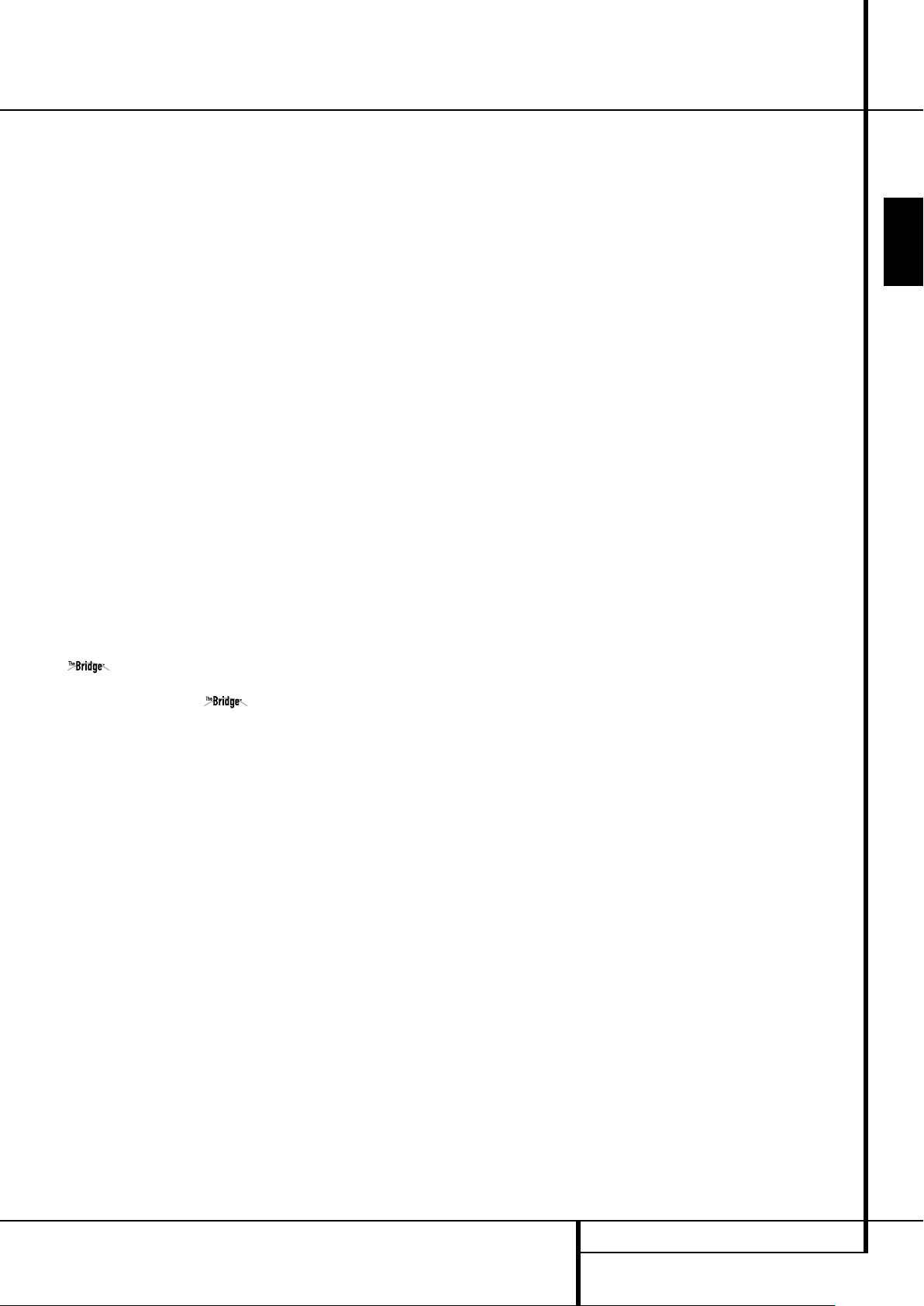
Anschlüsse an der Controller-Rückseite
D
Surround-Lautsprecher-Ausgänge (Surround
L/R): Schließen Sie hier – wenn vorhanden –
Ihre Surround-Lautsprecher an. Achten Sie bitte
darauf, dass der blaue Plus-Anschluss Ihres
Receivers mit dem roten (+)-Terminal Ihres Laut sprechers verbunden wird. Verbinden Sie
entspre chend den schwarzen Minus-Anschluss
Ihres Digital Lounge Systems mit dem schwarzen
(–)-Terminal Ihres Lautspre chers (Details hierzu
finden Sie auf Seite 19).
Hinweis: Weitere Informationen über die
nötigen Audio/Video-Verbindungen finden Sie im
Kapitel „Aufstellen und anschließen“ auf den
folgenden Seiten.
E
Koaxialer Digitalausgang (Coaxial Out):
Schließen Sie hier digitale Aufnahmegeräte (z.B.
CD-R- oder Mini-Disc-Recorder) an.
F
Subwoofer Steueranschluss (Sub Trigger):
Verbinden Sie diesen Ausgang mit dem Fernbedienungs eingang Ihres Harman Kardon Subwoofers – schalten Sie das Digital Lounge System ein
bzw. aus, wird automatisch auch der Subwoofer
ein- oder ausgeschaltet.
G
Koaxialer digitaler Toneingang (Coaxial In):
Schließen Sie hier den digitalen Koax-Ausgang
eines HDTV-Empfängers, eines DVD-, Laserdisk-,
MD- oder CD-Spielers bzw. einer anderen
digitalen Tonquelle an. Das Signal kann im Dolby
Digital- (AC-3), im DTS- oder im Standard-PCMDigital-Format vorliegen.
L
Anschluss: Schließen Sie bei ausgeschaltetem
DL-System die Harman Kardon hier an
und stecken Sie das andere Ende in Ihren kompatiblen Apple iPod. Wählen Sie anschließend den
DMP-Anschluss, erscheinen auf dem Bildschirm
(vorausgesetzt einer ist am Video MonitorAusgang
Steuer-Meldungen Ihres iPod. Die gleichen
Informationen werden auch auf dem Display E
an der Gerätevorderseite ausgegeben. Sie können
den iPod mit hilfe der Tasten
Enter-Taste
I Analoger Toneingang (Line In): Verbinden
Sie diese Buchsen mit den analogen Toneingängen Ihres Fernsehers oder einer anderen externen analogen Tonquelle.
Digital Media Player (DMP) -
0123H
6
angeschlossen) die
⁄/¤/‹/›
.
9
und
DEUTSCH
ANSCHLÜSSE AN DER CONTROLLER-RÜCKSEITE
11
Page 12

Anschlüsse an der LC-Bildschirmrückseite
A
Audio-Ausgang (Audio Output)
B
RF-Antenneneingang (RF In)
C
RF-Antennenausgang (RF Out)
D
TV-Antenneneingang (Antenna In)
E
Komponenten Video-Eingänge
(Video Input CVBS/YUV)
F
SCART-Eingänge (AV)
G
Netzschalter (Power On/Off)
H
Koaxialer TV-Digitalausgang
(Dig. Out Coax)
I
PC Audio-Eingang (PC Audio In)
J
DVD-Eingang (DVD In)
A Audio-Ausgang (Audio Output): Diese An-
schlüsse spielen im Normalbetrieb des Systems
keine Rolle. Hier liegt das Audio-Signal des
Flachbild-Fernsehers an – es stammt entweder
vom internen TV-Empfänger oder von einer anderen externen Quelle, die mit dem LC-Bildschirm
verbunden ist.
B
RF-Antenneneingang (RF In): An diesen An -
schluss ist bei Auslieferung bereits ein Ver bind ungskabel zum RF-Antennenausgang
angebracht.
C
RF-Antennenausgang (RF Out): Belassen Sie
das Verbindungskabel zum Anschluss RF-Anten-
B
neneingang
D
TV-Antenneneingang (Antenna In): Schlie-
ßen Sie hier Ihre Hausantenne oder Ihren Kabeltuner an.
E
Komponenten Video-Eingänge (Video Input
CVBS/YUV): Diese Anschlüsse spielen im Normal-
betrieb des Systems keine Rolle. Diese Eingänge
sind für zusätzliche Videoquellen wie SatellitenEmpfänger oder Videorecorder mit einem Komponenten- oder Component-Videoanschluss
gedacht. Im TV-Menüsystem tragen diese Eingänge die Bezeichnungen Komponenten-Video YUV
(1 Cinch-Anschluss) und CVBS Composite Video
(3 Cinch-Anschlüsse).
.
C
K
DVI-Eingang (DVI In)
L
Serielle Schnittstelle (RS-232 In)
M
S-Video-Eingang (S-Video In)
N
Audio-Eingang für S-Video
(Audio Input S-Video)
O
Audio-Eingang für Komponenten-Video
(Audio Input CVBS/YUV)
P
Koaxialer Digitaleingang
(Audio Input Coaxial In 1)
Q
Stromanschluss (Power)
R HDMI 1-Eingang (HDMI In 1)
S HDMI 2-Eingang (HDMI In 2)
T Fernsteuer-Eingang (Remote Control In)
F
SCART-Eingänge (AV): Diese Anschlüsse
spielen im Normalbetrieb des Systems keine Rolle.
Diese Eingänge sind für zusätzliche Videoquellen
wie Satelliten-Empfänger oder Videorecorder mit
einem SCART-Videoanschluss gedacht. Im TVMenü tragen diese Anschlüsse die Bezeichnungen
AV1 und AV2.
G Netzschalter (Power On/Off): Hiermit können
Sie den LCD-Bildschirm ein- und ausschalten.
H
Koaxialer TV-Digitalausgang (Dig. Out Coax):
Verbinden Sie diesen Eingang mit dem Koaxialen
8
TV-Digitaleingang
wenden Sie hierzu das mitgelieferte SP-DIF-Kabel.
I
PC Audio-Eingang (PC Audio In): Verbinden
Sie den Tonausgang Ihres mit dem DVI-Eingang
K
verbundenen PC mit diesem Eingang.
J
DVD-Eingang (DVD In): Verbinden Sie den
HDMI-Ausgang
diesem Eingang – verwenden Sie hierzu das
mitgelieferte HDMI-Kabel.
des DVD-Receivers – ver-
4
am DVD-Receiver mit
U Fernsteuer-Ausgang
(Remote Control Out)
V Optischer digitaler Toneingang 1
(Digital Input Optical In 1)
W Koaxialer digitaler Toneingang 2
(Digital Input Coaxial In 1)
X Koaxialer digitaler Toneingang 3
(Digital Input Coaxial In 2)
Y HDMI 3-Eingang
(HDMI In an der Gehäuseseite)
Z DVB-T Antenneneingang (DVB-T In)
K
DVI-Eingang (DVI In): Verbinden Sie diese
Buchse mit dem DVI-Anschluss eines PCs oder
den DVI- bzw. HDMI-Ausgang (hierzu benötigen
Sie einen HDMI/DVI-Adapter) einer beliebigen
digitalen Quelle. Bitte beachten Sie: Möchten Sie
aus dieser Quelle auch konventionelle analoge
Stereo-Signale wiedergeben, müssen Sie
zusätzlich auch die analogen Tonausgänge der
I
I
können Sie
am
Quelle mit dem PC Audio-Eingang
Display verbinden. Den Eingang
aber auch mit einem digitalen Satelliten- bzw.
Kabel-Receiver oder einer anderen Videoquelle
mit DVI-Ausgang verbinden. Stellt die externe
Videoquelle nur einen HDMI-Anschluss zur
Verfügung, müssen Sie den mitgelieferten
HDMI/DVI-Adapter verwenden. Mehr Informationen zu diesem Thema finden Sie auf Seite 19.
L
Serielle Schnittstelle (RS-232 In): Über diesen
seriellen Anschluss können Sie den LCD-Bildschirm mit Hilfe eines kompatiblen Com pu ters
oder einer programmierbaren Fernbe dienung
steuern. Die Programmierung über serielle
Schnittstelle (RS-232) ist sehr kompliziert – daher
sollten Sie dies speziell geschultem Per sonal
überlassen. Über diesen Anschluss können Sie
auch die Betriebs software Ihres Receivers mit
Hilfe eines PCs aktualisieren.
12 ANSCHLÜSSE AN DER LC-BILDSCHIRMRÜCKSEITE
Page 13
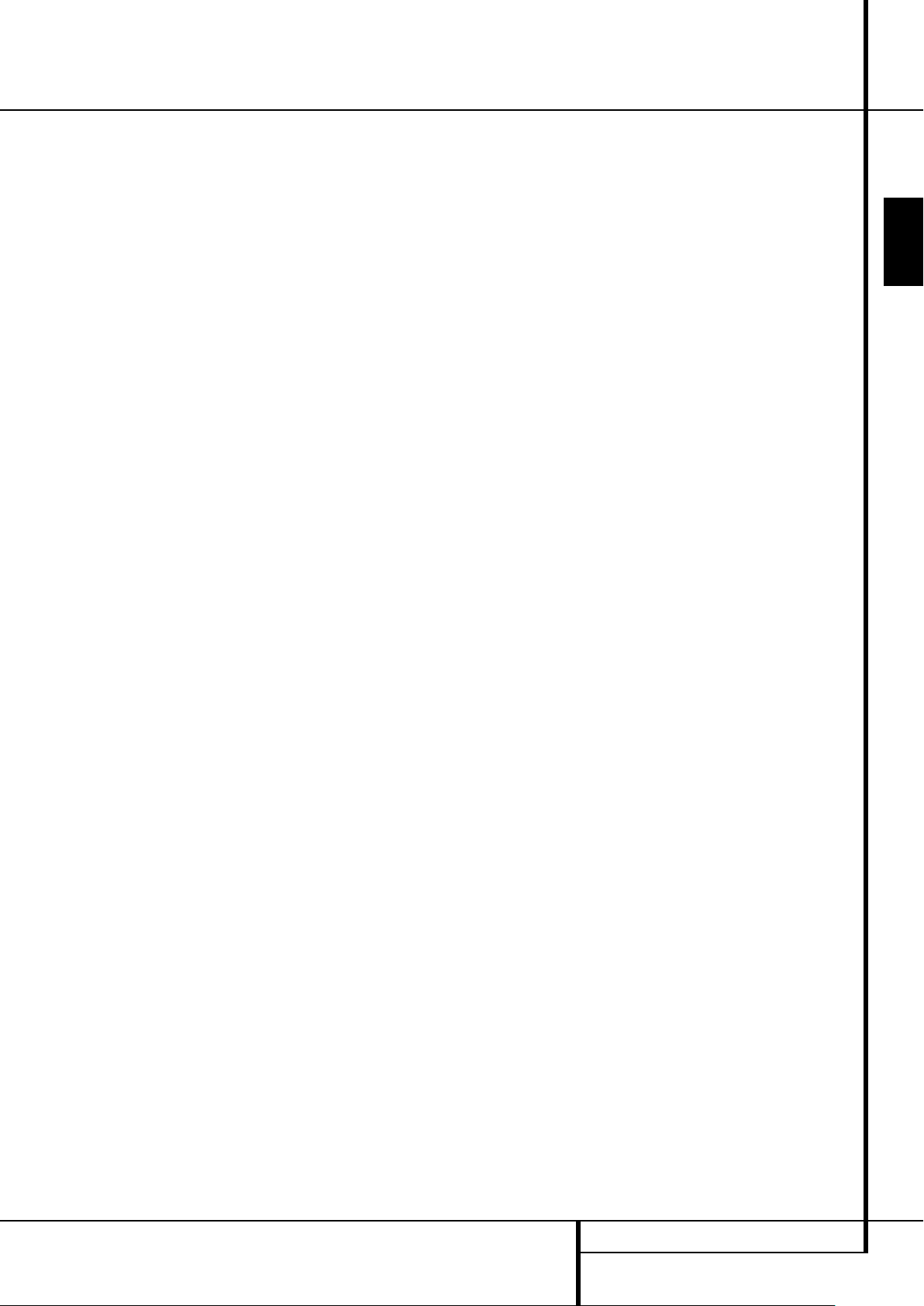
Anschlüsse an der LC-Bildschirmrückseite
M S-Video-Eingang (S-Video In): Dieser An-
schluss spielt im Normalbetrieb des Systems keine
Rolle. Sie können ihn aber dazu verwenden, um
zusätzliche Videoquellen wie Satelliten-Empfänger
oder Videorecorder mit einem S-Video-Ausgang
anzuschließen. Im TV-Menü trägt dieser Anschluss
die Bezeichnung YC.
N
Audio-Eingang für S-Video (Audio Input
S-Video): Haben Sie externe Videoquellen über
M
den S-Video Ein gang
verbunden, müssen Sie die Tonausgänge dieser
Quelle mit diesen Eingängen verkabeln.
O
Audio-Eingang für Komponenten-Video
(Audio Input CVBS/YUV): Haben Sie externe
Videoquellen über den Komponenten-Video
E
Eingang
Sie die Ton ausgänge dieser Quelle mit diesen
Eingängen verkabeln.
P
Coaxial In 1): Dieser An schluss spielt im Normalbetrieb des Systems keine Rolle. Wenn Sie aber
hier eine externe digitale Tonquelle anschließen,
wird sie an den analogen
Ausgang
sobald Sie den SP-DIF-Eingang am Fernseher per
Fernbedienung auswählen. Bitte beachten Sie,
dass nur PCM-Signale mit den Abtastraten
44,1, 48 und 96 KBit/s akzeptiert werden. Diese
werden im Fernseher auf 48 kBit/s hochgerechnet
und an den digitalen TV-Ausgang weitergereicht
– alle anderen Signalformate werden stumm ge schaltet.
Q
das mitgelieferte Stromkabel an sobald alle
Digital Lounge System-Komponenten miteinander verkabelt sind.
R
hier ein beliebiges HD-Video-Abspielgerät an,
das Videosignale im 1080p-Format liefert.
S
hier ein beliebiges HD-Video-Abspielgerät an,
das Videosignale im 1080p-Format liefert.
T
Möchten Sie mit der Fernbedienung Ihr Heimkino-System über den DVD-Controller steuern,
verbinden Sie das mitgelieferte HDMI/SP-DIF/
Remote-Spezialkabel mit diesem Eingang und
das andere Ende mit dem Remote-Ausgang am
DVD-Controller.
mit dem System verbunden, müssen
Koaxialer digitaler Toneingang (Audio Input
H
des LCD-Bildschirms weitergegeben,
Stromanschluss (Power): Schließen Sie hier
HDMI 1-Eingang (HDMI In 1): Schließen Sie
HDMI 2-Eingang (HDMI In 2): Schließen Sie
Fernsteuer-Eingang (Remote Control In):
mit dem System
A
und digitalen
U Fernsteuer-Ausgang (Remote Control Out):
Möchten Sie mit der Fernbedienung Ihr HeimkinoSystem über den Flachbildschirm steuern, verbinden Sie das mitgelieferte HDMI/SP-DIF/RemoteSpezialkabel mit diesem Eingang und das
andere Ende mit dem Remote-Eingang am DVDController.
V
Optischer digitaler Toneingang 1 (Digital
Input Optical In 1): Schließen Sie hier den
optischen Digitalausgang einer Tonquelle an. Der
digitale Datenstrom wird über den koaxialen
Audio-/TV-Ausgang H am Flachbildschirm an
den DVD-Controler weitergegeben.
W
Koaxialer digitaler Toneingang 2 (Digital
Input Coaxial In 2): Schließen Sie hier den
koaxialen Digitalausgang einer Tonquelle an. Der
digitale Datenstrom wird über den koaxialen
Audio-/TV-Ausgang H am Flachbildschirm an
den DVD-Controler weitergegeben.
X
Koaxialer digitaler Toneingang 3 (Digital
Input Coaxial In 3): Schließen Sie hier den
koaxialen Digitalausgang einer Tonquelle an. Der
digitale Datenstrom wird über den koaxialen
Audio-/TV-Ausgang H am Flachbildschirm an
den DVD-Controler weitergegeben.
Y
HDMI 3-Eingang (HDMI In an der Gehäuse-
seite): Schließen Sie hier ein beliebiges HDVideo-Abspielgerät an, das Videosignale im
720p- oder 1080i-Format liefert.
Z
DVB-T Antenneneingang (DVB-T In):
Schließen Sie hier Ihre DVB-T-Antenne an.
DEUTSCH
ANSCHLÜSSE AN DER LC-BILDSCHIRMRÜCKSEITE 13
Page 14
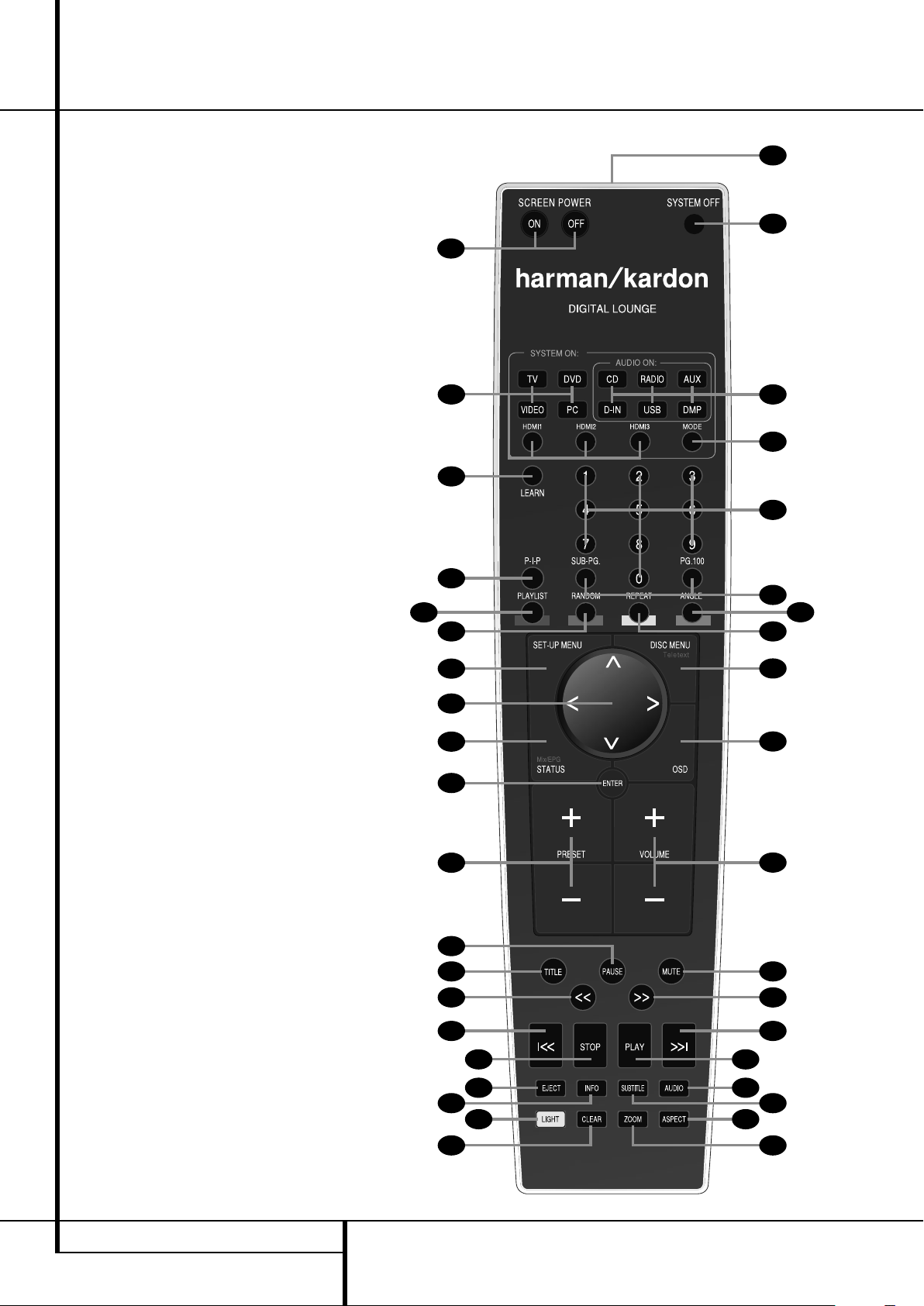
33
2
21
39
12
29
35
37
30
1
26
9
10
7
32
14
4 11
27
22
38
24
5
25
2331
336
13
18 20
15
19 17
28 34
8 6
16
Fernbedienung
0
System einschalten / Quelle auswählen
(TV/DVD/Video/PC/HDMI1/HDMI2/HDMI3)
1
Hauptschalter Aus (System Off)
2
Untertitel (Subtitle)
3
Titel (Title)
4
Kameraperspektive (Angle)
5
Sprache/Tonspur (Audio)
6
Enter
7
Disk-Auswurftaste (Eject)
8
Konfiguration (Set-Up Menu)
9
Pfeiltasten (
A
Stummschaltung (Mute)
B
Diskmenü/Teletext (Disc Menu/Teletext)
C
Pause (Pause)
D
Status/Mix/EPG (Status/Mix/EPG)
E
Titelsprung rückwärts (I)
F
Titelsprung vorwärts (J)
G
Wiedergabe (Play)
H
Suche rückwärts (G)
I
Stopp (Stop)
J
Suche vorwärts (H)
K
System ohne LCD-Bildschirm einschalten/
Audioquelle wählen (CD/Radio/AUX/D-In/
USB/DMP)
L
Vorprogrammierte Sendestationen (Preset +/-)
M
Vergrößerungsfunktion (Zoom)
N
Wiedergabeliste (Playlist)
O
Wiedergabe in zufälliger Reihenfolge (Random)
P
Lerntaste (Learn)
Q
Lautstärkeregelung (Volume +/-)
Tastenbeleuchtung (Light)
Zahlenfeld (0 ... 9)
Wiederholfunktion (Repeat)
Löschtaste (Clear)
Bildschirm-Menüs (OSD)
Infrarot-Sender
Bildschirm-Format (Aspect)
Bildschirm ein-/ausschalten (Screen On/Off)
Infotaste (Info)
Teletext (Sub-Pg./Pg.100)
Bild-in-Bild-Funktion (P-I-P)
Fernbedienungsmodus (Mode)
KLM N
)
14 FERNBEDIENUNG
Page 15
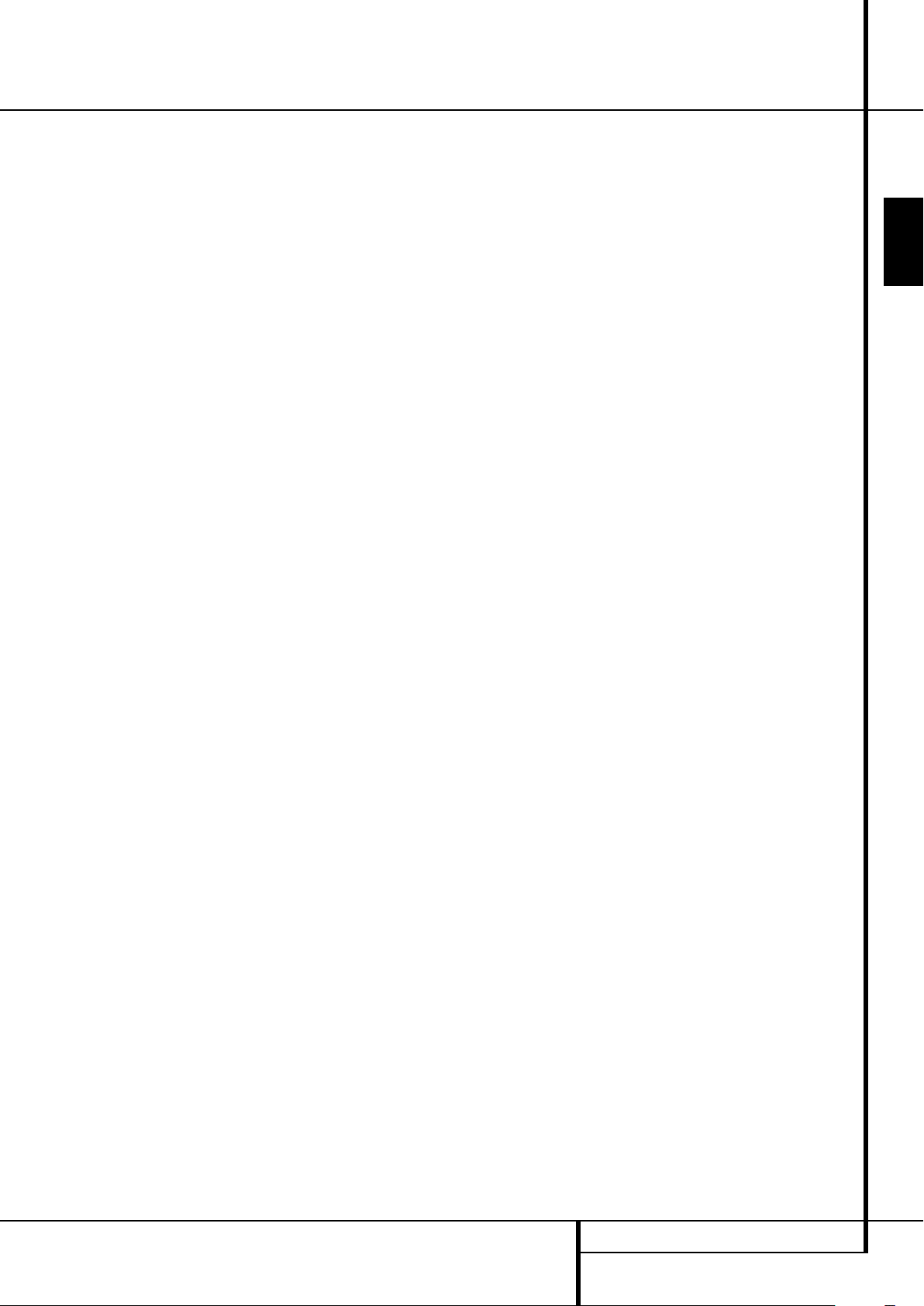
Fernbedienung
0 System einschalten / Quelle auswählen (TV/
DVD/Video/PC/HDMI1/HDMI2/HDMI3): Die
Betätigung einer dieser Tasten erfüllt drei Funktionen: Ist das System nicht in Betrieb, wird dieses
eingeschaltet. Danach wird die entsprechende
Quelle ausgewählt (z.B. DVD oder TV), während der
LCD-Bildschirm seinen zuletzt ausgewählten Eingang aktiviert. Ist das System bereits in Betrieb,
können Sie mit der TV-Taste den TV-Empfänger und
mit der DVD-Taste den HDMI-Eingang auswählen.
Mit der VIDEO-Taste schalten Sie der Reihe nach
alle analogen TV-Eingänge durch. Mit der PC-Taste
wählen Sie den RGB-DVI-Anschluss oder einen der
digitalen DVI-Eingänge aus. Schließlich wechselt
die Fernbedienung die Tastenbelegung, damit die
ausgewählte Quelle ferngesteuert werden kann:
drücken Sie auf TV, Video und PC werden die
Kommandos für den LCD-Bildschirm aktiviert; bei
allen anderen Tasten werden die Tasten mit Befehlen für den DVD-Receiver belegt.
1
Hauptschalter Aus (System Off): Schaltet
das System auf Stand-by.
2
Untertitel (Subtitle): Wird gerade eine DVD
abgespielt, können Sie mit dieser Taste eine
Sprache für die Untertitel aussuchen bzw. die
Untertitel abschalten – vor aus ge setzt, die ein gelegte DVD ist mit Untertiteln versehen.
3
Titel (Title): Drücken Sie während der Wie -
der gabe auf diese Taste, springt der DVD-Spieler
zum ersten Abschnitt der eingelegten Disk.
4
Kameraperspektive (Angle): Mit dieser Taste
können Sie die laufende Szene aus mehreren Ka me raperspektiven betrachten (vorausgesetzt die
eingelegte DVD ist mit dieser Funktion ausgestattet).
5
Sprache/Tonspur (Audio): Drücken Sie mehr -
mals diese Taste, um durch die verfügbaren Syn chronsprachen oder Tonspuren der eingelegten
DVD durchzuschalten (vorausgesetzt die DVD
bietet mehrere Tonspuren).
6
Enter: Drücken Sie auf diese Taste, um ein
gerade vorgenommene Eingabe zu bestätigen
oder eine Funktion zu aktivieren.
7
Disk-Auswurftaste (Eject): Drücken Sie auf
diese Taste, um die eingelegte Disk aus zuwerfen.
8
Konfiguration (Set-Up Menu): Diese Taste
hat mehrere Funktionen. Im TV-Modus (Sie haben
zuvor auf die TV-Taste gedrückt) rufen Sie damit
die Einstellungen des Flachbild-Fernsehers auf –
hier können Sie die Bildwiedergabe für jeden
einzelnen Video-Eingang separat kalibrieren. In
allen anderen Betriebsarten (Sie haben zuvor eine
0
der Tasten
die Einstellungen für den DVD-Receiver auf.
Drücken Sie auf diese Taste, um das BildschirmMenü zu aktivieren.
9
Pfeiltasten (M/N/K/L): Mit diesen Tasten
können Sie die Bildschirmmarkierung bewegen.
A
Stummschaltung (Mute): Mit dieser Taste
schalten Sie die Tonausgabe vorübergehend aus.
oder Kbetätigt) rufen Sie damit
B
Disk-Menü/Teletext (Disc Menu/Teletext):
Wird gerade eine DVD wie der gegeben, können Sie
mit dieser Taste das Diskmenü der eingelegten
DVD aufrufen. Spielen Sie eine Disk mit JPEG-Bilddateien ab, rufen Sie mit dieser Taste die Bildübersicht auf. Im TV-Modus können Sie mit dieser Taste
die Teletext-Funktion aufrufen. Betätigen Sie die
Taste ein zweites Mal, wird das laufende TV-Programm auf dem geteilten Bildschirm angezeigt
(Split-Modus).
Ist gerade nur der Teletext-Bildschirm zu sehen,
können Sie mit der Taste Status/Mix/EPG
den Hintergrund transparent machen und das
laufende TV-Programm zusammen mit den
Teletext-Inhalten sehen.
C
Pause (Pause): Friert bei DVD/VCD das Bild
ein und unterbricht bei einer CD die Wiedergabe.
Drücken Sie die Taste erneut, um zum normalen
Spielbetrieb zurückzukehren.
D
Status (Status): Wird eine eingelegte Disk
wiedergegeben, aktivieren Sie mit dieser Taste die
Bildschirm-Statusanzeige. Danach können Sie mit
den Pfeiltasten die einzelnen Funktionen der
Leiste markieren und durch Drücken der Enter-
6
Taste
Im DVB-T TV-Modus rufen Sie mit dieser Taste die
elektronische Programmzeitschrift (EPG) – hier
können Sie die TV-Sendungen des aktuellen Tages
aber auch der laufenden Woche (die Funktionsweise des EPG differiert von Land zu Land und
von Sender zu Sender). Im analogen TV-Modus
rufen Sie mit dieser Taste den Teletext auf.
E Titelsprung rückwärts (I): Mit dieser Taste
können Sie zum vorherigen Kapitel oder Titel (DVD:
falls die eingelegte DVD dies zulässt) bzw. Titel
(Audio-CD) zurückspringen. Bei aktivierter PAUSEFunktion können Sie mit dieser Taste das gerade
spielende Video Bild für Bild weiterschalten.
F
können Sie zum nächsten Kapitel oder Titel (DVD:
falls die eingelegte DVD dies zulässt) bzw. Titel
(Audio-CD) springen. Bei aktivierter PAUSE-Funktion können Sie mit dieser Taste das gerade
spielende Video Bild für Bild weiterschalten.
G
um die eingelegte Disk ab zuspielen. Sollte dabei
die CD-Schublade noch offen sein, wird diese
zuerst geschlossen.
H
können Sie nach der gewünschten Szene bzw.
Musikstelle suchen, während das Gerät den
Datenträger abspielt. Bei jedem Tastendruck wird
die Suchgeschwindigkeit geändert – die aktuelle
Einstellung wird mit Hilfe von Pfeilsymbolen in der
oberen rechten Bildschirmecke angzeigt.
Hatten Sie vorher die PAU SE -Taste betätigt,
können Sie mit dieser Taste die Geschwindigkeit
der Zeitlupenfunktion geändert – die aktuelle
Einstellung wird mit Hilfe von Pfeilsymbolen in der
rechten oberen Bildschirmecke angezeigt.
aufrufen.
Titelsprung vorwärts (J): Mit dieser Taste
Wiedergabe (Play): Drücken Sie diese Taste,
Suche rückwärts (G): Mit dieser Taste
D
I
Stopp (Stop): Wenn Sie während der Wie dergabe einer Disk zuerst Stop und dann wieder
Play drücken, wird der Abspielvorgang erst ein mal
unterbrochen, setzt aber dann an der gleichen
Stelle wieder ein, an der Sie zuvor gestoppt
haben. Drücken Sie Stop zwei mal und danach
auf Play, startet der Spieler die Wiedergabe ganz
von vorne.
J
Suche vorwärts (H): Mit dieser Taste können
Sie nach der gewünschten Szene bzw. Musikstelle
suchen, während das Gerät den Datenträger
abspielt. Bei jedem Tasten druck wird die Suchgeschwindigkeit geändert – die aktuelle Einstellung
wird mit Hilfe von Pfeilsymbolen in der oberen
rechten Bildschirmecke angzeigt.
Hatten Sie vorher die Pause-Taste betätigt, können Sie mit dieser Taste die Geschwindigkeit der
Zeitlupenfunktion geändert – die aktuelle Einstellung wird mit Hilfe von Pfeilsymbolen in der
rechten oberen Bildschirmecke angezeigt.
K System ohne LCD-Bildschirm einschalten /
Audioquelle wählen (CD/Audio/AUX/D-In/USB/
BMP): Die Betätigung einer dieser Tasten erfüllt
drei Funktionen (bei Audio-Betrieb ohne LCD-Bildschirm): Ist das System nicht in Betrieb, wird dieses
zuerst eingeschaltet – der Flachbildschirm bleibt
dabei aus. Danach wird die entsprechende Quelle
(z.B. Radio) ausgewählt. Schließlich wechselt die
Fernbedienung ihre Tastenbelegung, damit Sie auch
diese externen Geräte fernsteuern können. Haben
Sie eine externe Tonquelle ausgewählt, können Sie
dennoch den LCD-Bildschirm der Taste
manuell ein- und wieder ausschalten.
L
Vorprogrammierte Sendestationen (Preset
+/-): Mit diesen Tasten können Sie bei der
Wiedergabe von JPEG-Dateien zum nächsten bzw.
vorherigen Bild blättern. Im TV-Modus können Sie
mit diesen Tasten durch die vorprogrammierte TVSenderliste „blättern“. Bei der Wiedergabe von
DivX-Filmen kann man mit diesen Testen um
10 Minuten nach vorne oder zurück springen.
M
Vergrößerungsfunktion (Zoom):Wird eine
DVD oder VCD wiedergegeben, können Sie mit
dieser Taste das Bild vergrößern. Diese „ZoomFunktion“ arbeitet in vier Schritten. Um zum
normalen Bild zurückzukehren, müssen Sie alle
Zoomschritte nacheinander durchgehen. Die
Zoom-Funktion steht während der Wiedergabe
von HD-Programmmaterial nicht zur Verfügung.
N
Wiedergabeliste (Playlist): Drücken Sie auf
diese Taste, um die aktuelle Wiedergabeliste aufzurufen.
O
Wiedergabe in zufälliger Reihenfolge
(Random): Mit dieser Taste können Sie die
Wiedergabe in zufälliger Reihenfolge aktivieren.
P
Lerntaste (Learn):
Sie die „Lern“-Funktion der Fernbedienung. Damit
übernehmen Sie die Infrarot-Kommandos eines
Gerätes von dessen Originalfernbedienung.
Mit dieser Taste aktivieren
DEUTSCH
FERNBEDIENUNG 15
Page 16
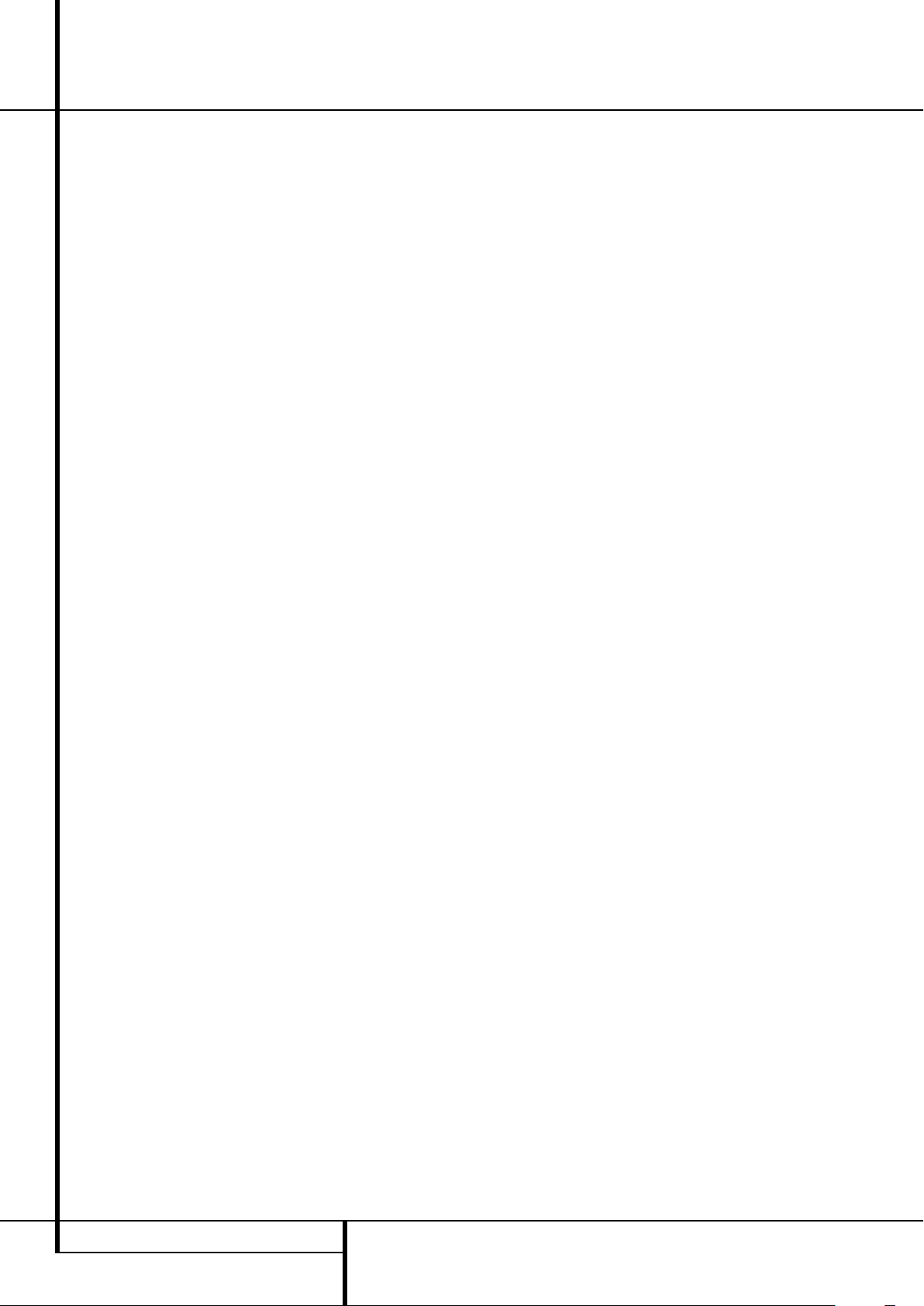
Fernbedienung
Q
Lautstärkeregelung (Volume +/-): Mit diesen
Tasten können Sie die Lautstärke einstellen.
Tastenbeleuchtung (Light): Mit dieser Taste
schalten Sie die Tastenbeleuchtung ein.
Zahlenfeld (0 ... 9): Diese Tasten dienen als
nummerischer Zahlenblock, mit dem Sie beispiels weise die Titelnummer der gewünschten Szene
eingeben können.
Wiederholfunktion (Repeat): Mit dieser Taste
können Sie einzelne Kapitel, Titel oder die gesamte
Disk wiederholen.
Löschtaste (Clear): Mit dieser Taste können
Sie die Statusanzeige ausschalten.
Bildschirm-Menüs (OSD): Diese Taste hat meh-
rere Funktionen: Im TV-Modus (Sie müssen dazu
vorher die TV-Taste 0 drücken) rufen Sie damit
das Menü des LCD-Bildschirms auf – hier können
Sie den gewünschten Videoeingang auswählen. In
allen anderen Betriebsarten (Sie müssen dazu vorher eine der Tasten 0 oder K betätigen) rufen
Sie damit das OSD-Menü des DVD-Receivers auf.
Infrarot-Sender: Zielen Sie mit diesem
Infrarot-Sender auf die Gerätevorderseite des DLSystems, um die gewünschten Infrarot-Kommandos
einwandfrei übertragen zu können.
Bildschirm-Format (Aspect): Mit dieser Taste
blättern Sie durch alle verfügbaren Bildformate.
Grundeinstellung: formatfüllende Wiedergabe
(Fill All).
Bildschirm ein-/ausschalten (Screen On/Off):
M
it diesen Tasten können Sie den LC-Bildschirm
während der Wiedergabe von Tonquellen vorübergehend ein- und ausschalten. Sie ist beispielsweise
dann hilfreich, wenn Sie bei der Wiedergabe von
MP3-Disks oder von Dateien einer externen
Festplatte durch die Titelliste blättern wollen.
Infotaste (Info): Betätigen Sie diese Taste,
um Informationen über die gerade spielende Disk
(Video-/Audio-Bitrate, Seitenverhältnis des Bildes
u.v.m.) sowie die aktuellen Wiedergabe-Ein stellungen des DVD-Spielers zu erhalten. Betäti gen
Sie die Taste erneut, um die Informationen vom
Bildschirm zu entfernen.
Teletext (Sub-Pg./Pg.100): Betätigen Sie bei
laufendem Teletext-Bildschirm (Teletext aktivieren
Sie mit
B
) diese Tasten, um unterschiedliche
Teletext-Funktionen aufzurufen. Drücken Sie auf
die 100-Taste, wird immer die jeweilige TeletextHauptseite aufgerufen. Drücken Sie mehrmals auf
die Sub Page-Taste, blättern Sie der Reihe nach
alle Unterseiten der aktuellen Seite durch.
Bild-in-Bild-Funktion (P-I-P): Betätigen Sie
diese Taste, um die Bild-in-Bild-Funktion zu aktivieren. Drücken Sie erneut auf diese Taste, um die
geteilte Bildansicht (Split-Screen) zu aktivieren.
Hinweis: Ist die Bild-in-Bild-Funktion aktiv, können
Sie den Sender für das Hauptbild über das Zahlenfeld bestimmen, vorausgesetzt der TV-Tuner ist
als Quelle ausgewählt. Das sekundäre Bild lässt
sich über die Preset–Taste L festlegen. Mit den
Tasten PC und Video können Sie durch alle verfügbaren PC- und Video-Quelle „blättern“ – sie
werden im Sekundärbild angezeigt.
Fernbedienungsmodus (Mode): Diese Taste
dient nicht der Steuerung des Controllers selbst.
Allerdings können Sie damit die Tastenbelegung
ändern, um mit der gleichen Fernbedienung
andere Komponenten Ihrer HiFi-Anlage steuern
zu können ohne den entsprechenden Eingang
aktivieren zu müssen. Betätigen Sie diese Taste
mehrmals, um durch die verfügbaren Modi in
folgender Reihenfolge zu „blättern“: TV, DVD,
VIDEO, PC, HDMI 1, HDMI 2, HDMI 3 und danach
wieder zurück auf TV. Die entsprechende Ein gangs wahltaste leuchtet auf, um die aktuelle
Einstellung anzuzeigen.
Wichtiger Hinweis: Möchten Sie mit dieser
Taste durch alle verfügbaren Auflösungen
blättern, müssen Sie vorher dafür sorgen, dass
Sie Ihren Fernseher über HDMI oder Komponenten-Video mit dem Controller verbunden haben,
sonst werden Sie keine Bilder im Progressiveoder HD-Modus sehen können. Bitte beachten
Sie, dass Standard Interlaced-Signale (480/576i)
über HDMI nicht wiedergegeben werden.
Wichtige Hinweise:
Die große Systemfernbedienung enthält viele
Tasten, die mit mehreren Funktionen belegt sind.
Die Set-up-Taste
spiel. Damit können Sie sowohl das Bildschirmmenü des Fernsehers als auch das Menü des
DVD-Receivers aufrufen. Welche der beiden
Funktionen durchgeführt wird hängt von jener
Taste ab, die Sie zuvor betätigt haben. Wenn Sie
eine der Tasten TV, VIDEO oder PC
bevor Sie die Set-Up-Taste betätigen, erscheint
das TV Set-Up-Menü auf dem Bildschirm. Haben
Sie vorher auf eine andere Quellen-Auswahltaste
0K
des DVD-Receivers auf dem Bildschirm.
Es gibt zwei Möglichkeiten das System ein zu schalten: Wollen Sie eine Quelle anwählen, die
den LCD-Bildschirm verwendet (TV, DVD, VIDEO
oder PC), können Sie eine der Quellen Auswahltasten
0
aktivieren.
Möchten Sie dagegen eine Quelle aktivieren, die
den LCD-Bildschirm nicht benötigt (CD, RADIO,
AUX, D-IN, USB 1 und USB 2), können Sie den
DVD-Receiver mit einer der Tasten
ten - der LCD-Bildschirm bleibt dabei im Standby-Modus. In diesem Betriebszustand können Sie
dennoch bei Bedarf den Bildschirm mit der Taste
ein- bzw. ausschalten.
Verwenden Sie ausschließlich die Tasten System
On
0K
Fernbedienung, um Ihr Digital Lounge-System ein
– und wieder auszuschalten. Nutzen Sie NICHT
den Netzschalter am DVD-Receiver.
8
ist hierzu ein gutes Bei-
0
drücken
gedrückt, erscheint das Set-up Menü
drücken, um das komplette System zu
K
einschal-
und System Off 1auf der
16 FERNBEDIENUNG
Page 17
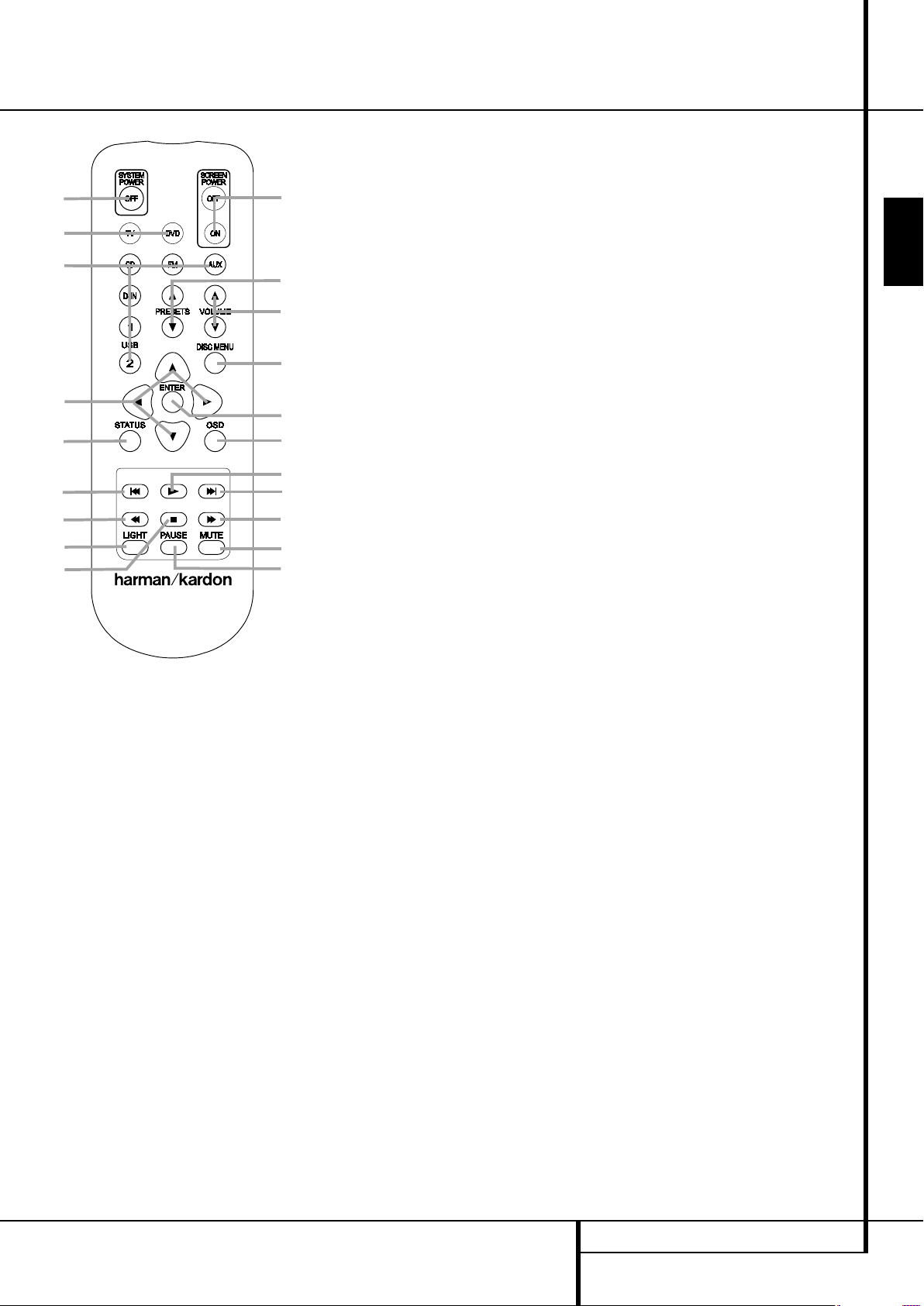
Funktionen der Zusatzfernbedienung
A
B
C
D
E
F
G
H
Q
N
L
M
K
J
I
O
P
A
Hauptschalter Aus
B
System einschalten/Quelle auswählen
C
System ohne LCD-Bildschirm einschalten /
Quelle auswählen
D
Pfeiltasten
E
Status-Taste
F
Titelsprung rückwärts
G
Suchlauf rückwärts
H
Tastenbeleuchtung
I
LCD-Bildschirm ein- bzw. ausschalten
J
Senderspeicher-Wahltaste
K
Lautstärkeregelung
L
Eingabetaste
M
Disk-Menü
N
OSD-Taste
O
Wiedergabetaste
P
Titelsprung vorwärts
Q
Stopp-Taste
G
Suchlauf vorwärts
Stummschaltung
Pause
A
Hauptschalter Aus (System Power Off):
Schaltet den DVD-Receiver auf Stand-by.
B
System einschalten/Quelle auswählen (TV/
DVD): Die Betätigung einer dieser Tasten erfüllt
drei Funktionen: Ist das System nicht in Betrieb,
wird dieses eingeschaltet. Danach wird die ent sprech ende Quelle ausgewählt, während der LCDBild schirm seinen zuletzt ausgewählten Eingang
aktiviert. Schließlich wechselt die Fernbedienung
ihre Tastenbelegung, damit Sie das entsprech ende
externen Geräte fernsteuern können.
C
System ohne LCD-Bildschirm einschalten /
Quelle auswählen (CD/FM/Aux/D-In/USB 1/
USB 2): Die Betätigung einer dieser Tasten erfüllt
drei Funktionen (bei Audio-Betrieb ohne LCDBildschirm): Ist das System nicht in Betrieb, wird
dieses zuerst eingeschaltet – der LCD-Bildschirm
bleibt dabei aus. Danach wird die entsprechende
Quelle (z.B. Radio) ausgewählt. Schließlich wechselt die Fernbedienung ihre Tastenbelegung,
damit Sie die ausgewählte Quelle fernsteuern
können. Haben Sie eine reine Tonquelle ausgewählt, können Sie den Bild schirm mit den Tasten
I
jederzeit ein- und wieder ausschalten.
D
Pfeiltasten (M/N/K/L): Mit diesen Tasten
können Sie die Markierung im Bildschirm-Menü
bewegen.
E
Status (Status): Wird eine eingelegte Disk
wiedergegeben, aktivieren Sie mit dieser Taste
die Bildschirm-Statusanzeige. Danach können Sie
mit den Pfeiltasten die einzelnen Funktionen der
Leiste markieren und durch Drücken der Enter-
M
Taste
F Titelsprung rückwärts (I): Mit dieser Taste
können Sie zum vorherigen Kapitel oder Titel (DVD:
falls die eingelegte DVD dies zulässt) bzw. Titel
(Audio-CD) zurückspringen. Bei aktivierter PAUSEFunktion können Sie mit dieser Taste das gerade
spielende Video Bild für Bild weiterschalten.
G
nen Sie nach der gewünschten Szene bzw. Musikstelle suchen, während das Gerät den Datenträger
abspielt. Bei jedem Tastendruck wird die Suchgeschwindigkeit geändert – die aktuelle Einstellung wird mit Hilfe von Pfeilsymbolen in der oberen rechten Bild schirm ecke angzeigt. Hatten Sie
vorher die Pause-Taste
mit dieser Taste die Geschwindigkeit der Zeitlupenfunktion ändern – die aktuelle Einstellung
wird mit Hilfe von Pfeilsymbolen in der rechten
oberen Bildschirmecke angezeigt.
H
schalten Sie die Tastenbeleuchtung ein.
I
sen Tasten können Sie den LCD-Bildschirm während der Wiedergabe von Tonquellen vor übergehend ein- und ausschalten. Sie ist beispielsweise
dann hilfreich, wenn Sie bei der Wiedergabe von
MP3-Disks oder von Dateien einer externen
Festplatte durch die Titelliste blättern wollen.
aufrufen.
Suche rückwärts (G): Mit dieser Taste kön-
betätigt, können Sie
Tastenbeleuchtung (Light): Mit dieser Taste
LCD-Bildschirm ein- und ausschalten: Mit die-
KL
B
betätigt,
J
Senderspeicher-Wahltasten (Presets
Mit diesen Tasten können Sie bei der Wiedergabe
von JPEG-Dateien zum nächsten bzw. vorherigen
Bild wechseln. Im TV-Modus können Sie mit diesen Tasten durch die programmierten TV-Sender
blättern.
K
Lautstärkeregelung (Volume KL): Mit die-
sen Tasten können Sie die Lautstärke einstellen.
L
Disk-Menü (Disc Menu): Wird gerade eine
DVD wie der gegeben, können Sie mit dieser Taste
das Diskmenü der eingelegten DVD aufrufen.
Spielen Sie eine Disk mit JPEG-Bilddateien ab,
rufen Sie mit dieser Taste die Bildübersicht auf.
M
Enter: Drücken Sie auf diese Taste, um eine
gerade vorgenommene Eingabe zu bestätigen
oder eine Funktion zu aktivieren.
N
Bildschirm-Menüs (OSD): Verwenden Sie
diese Taste, um das Bildschirm-Menü zu aktivieren.
O
Wiedergabe (B): Drücken Sie diese Taste,
um die eingelegte Disk ab zuspielen. Sollte dabei
die CD-Schublade noch offen sein, wird diese
zuerst geschlossen.
P
Titelsprung vorwärts (J): Mit dieser Taste
können Sie zum nächsten Kapitel oder Titel (DVD:
falls die eingelegte DVD dies zulässt) bzw. Titel
(Audio-CD) springen. Bei aktivierter PAUSEFunktion können Sie mit dieser Taste das gerade
spielende Video Bild für Bild weiterschalten.
Q
Stopp (0): Wenn Sie während der Wie dergabe einer Disk zuerst
drücken, wird der Abspielvorgang erst einmal
unterbrochen, setzt aber dann an der gleichen
Stelle wieder ein, an der Sie zuvor gestoppt
haben. Drücken Sie
B
, startet der Spieler die Wiedergabe ganz von
vorne.
Schneller Vorlauf (H): Mit dieser Taste können Sie nach der gewünschten Szene bzw.
Musikstelle suchen, während das Gerät den
Datenträger abspielt. Bei jedem Tastendruck wird
die Suchgeschwindigkeit geändert – die aktuelle
Einstellung wird mit Hilfe von Pfeilsymbolen in
der oberen rechten Bildschirmecke angzeigt.
Hatten Sie vorher die Pause-Taste
können Sie mit dieser Taste die Geschwindigkeit
der Zeitlupenfunktion ändern – die aktuelle
Einstellung wird mit Hilfe von Pfeilsymbolen in
der rechten oberen Bildschirmecke angezeigt.
Stummschaltung (Mute): Mit dieser Taste
schalten Sie die Tonausgabe vorübergehend aus.
Pause (Pause): Friert bei DVD/VCD das Bild
ein und unterbricht bei einer CD die Wiedergabe.
Drücken Sie die Taste erneut, um zum normalen
Spielbetrieb zurückzukehren.
0
und dann wieder
0
zwei mal und danach auf
):
DEUTSCH
FUNKTIONEN DER ZUSATZFERNBEDIENUNG 17
Page 18

Allgemeine Hinweise
• Die Funktionsart und -arbeitsweise der einzelnen Disks kann sehr unterschied lich ausfallen
und hängt von deren Aus stattung ab. Im Ein zelfall können diese Funktionen und Arbeits weisen von den Be schreib ungen in dieser
Anleitung ab weichen. Folgen Sie in einem
solchen Fall den Hinweisen auf dem Bild schirm.
Diese Bedienungs anleitung befasst sich ausschließlich mit den grundsätzlichen Arbeits weisen einer Disk.
• Bei einigen Arbeitsschritten erscheint möglicherweise folgendes Symbol . Das bedeutet, dass
der Arbeitsschritt, wie er in dieser Anleitung be schrieben ist, mit der eingelegten Disk nicht er laubt ist. Abbildungen in dieser An leit ung, die
sich auf die Bildschirmmenüs und das Display
des DL-Systems beziehen, dienen lediglich zur Er klärung. Was tatsäch lich zu sehen ist, kann von
diesen Abbild ungen gering fügig ab weichen.
Vorsichtsmaßnahmen im Umgang
mit Disks
• Sie halten die Disk sauber, wenn Sie diese nur
am Rand anfassen.
• Befestigen Sie keine Aufkleber oder Klebe band
auf der Disk.
• Sollte sich Klebstoff (oder eine ähnli che
Substanz) auf der Scheibe befin den, entfernen
Sie diesen vollständig, bevor Sie die Disk
abspielen.
• Legen Sie ein Disk niemals in die pralle Sonne
oder in die Nähe von Heißluft ge bläsen. Lassen
Sie eine Disk auch nicht im Auto, wenn dieses
direkt der Sonne ausgesetzt ist. Die Temperatur
im Auto kann dann nämlich erheblich ansteigen.
• Verwahren Sie die Disk nach dem Ab spielen
wieder in ihrem Cover.
• Beschreiben Sie die Label-Seite nicht mit einem
Kugelschreiber oder ande ren Schreibgeräten.
• Achten Sie darauf, dass Sie die Disk nicht fallen
lassen oder verbiegen.
Disk vorsorglich reinigen
• Reinigen Sie die Disk vor dem Abspielen mit
einem Reinigungstuch – wischen Sie dabei
immer von innen nach außen.
• Verwenden Sie keine Lösungsmittel wie Benzin,
Verdünnungsmittel, handels übl iche Reinigungsmittel oder Anti statik sprays, die für Langspiel platten gedacht sind.
Disk vorsichtig einlegen
• Legen Sie nur eine Disk in die Schub lade ein.
• Legen Sie die Disk nicht mit der Unter seite nach
oben in die Schublade ein.
• Schließen Sie die Schublade nicht, bevor sie die
Disk nicht richtig in der Mitte der Mulde
eingelegt haben.
Regionalcodes
DVD-Abspielgeräte und Disks werden werksseitig
mit regionalen Beschrän kungen versehen, die
festlegen, in wel chen Regionen man eine Disk
abspielen kann. Sollte die Regional nummer einer
Disk, die Sie abspielen möchten, nicht mit der
Regional nummer Ihres DVD-Spielers überein stimmen, können sie diese Disk nicht abspielen –
dabei erscheint auf dem Display des DL-Systems
die Meldung „REGION ERR“. Den Regionalcode
dieses Ab spiel geräts finden Sie auf seiner Rück seite und auf der Umverpackung.
Wichtige Hinweise zur allgemeinen
Bedienung
Der LCD-Bildschirm erfüllt die höchsten Quali tät s ansprüche und wurde auf Pixelfehler überprüft.
Trotz unserer enormen Bemühungen bei der
Herstellung dieser Bildschirme können wir leider
nicht garantieren, dass nicht doch ein paar
Bildpunkte ausfallen.
Wir bitten um Ihr Verständnis, das dies technische
Gründe hat und sich nicht vermeiden lässt. Aus
diesem Grund gelten LCD-Bildschirme mit
defekten Pixels – vorausgesetzt die Anzahl liegt
noch innerhalb international festgelegter Toleranzen – nicht als fehlerhaft und fallen nicht unter
die Garantie bestimmungen.
Verwenden Sie den LCD-Bildschirm lange Zeit an
einem PC können – wie bei jedem anderen
Bildschirm – schattenhafte Bilder entstehen.
Diesen Effekt können Sie abschwächen, wenn Sie
folgende Hinweise beachten:
• Lassen Sie den LCD-Bildschirm Fotos nicht über
einen sehr langen Zeitraum anzeigen.
• Nutzen Sie wann immer möglich die volle
Bildschirmfläche (16:9).
• Aktivieren Sie den Bildschirmschoner.
• Schalten Sie den LCD-Bildschirm immer aus
wenn Sie es nicht benötigen.
• Stellen Sie Kontrast und Helligkeit so niedrig ein
wie möglich.
Ungünstige Betriebsbedingungen können zu
einem Brummen am LCD-Bildschirm führen.
Dieses Brummen entsteht im Netzteil und ist oft
auf unterschiedliche Massepotentiale zurückzuführen. Sie können dies Geräusch vermeiden,
indem Sie den Schutzschirm der Antenne galvanisch trennen. Hierzu gibt es im Elektronikhandel
entsprechende Adapter.
Nutzen Sie den LCD-Bildschirm auch für Arbeiten
am PC, sollten Sie aus ergonomischen Gründen
rote und blaue Schrift vor schwarzem Hintergrund
vermeiden.
Optimale Sichtverhältnisse und Sehkomfort erhalten Sie, wenn der LCD-Bildschirm in einem Abstand aufgestellt wird, der der fünf- bis sechsfachen Bilddiagonale entspricht. Ihr Arbeitsraum
sollte so hell sein, dass Sie noch bequem lesen
können. Dunkle Räume strengen ihre Augen an,
da es sich ständig an die unterschiedlichen Helligkeitswerte auf dem Bildschirm anpassen muss.
Reinigung des Flachbildschirms
Bevor Sie mit der Reinigung des LCD-Bildschirms
beginnen, sollten Sie das Gerät ausschalten und
vollständig vom Stromnetz trennen.
Reinigung der Bildoberfläche
Im Lieferumfang des Harman Kardon Digital
Lounge Displays ist ein Reinigungskit enthalten,
mit dem Sie die Bildoberfläche problemlos
säubern können ohne sie zu beschädigen. Ver wenden Sie bitte nur dieses Reinigungsmittel und
das beigelegte weiche Tuch. Verwenden Sie bitte
keine Scheuermittel!
Reinigung des Gehäuses
Sie können das Reinigungskit auch zum Säubern
des Displaygehäuses verwenden.
Bitte verwenden Sie keine Lösungsmittel oder
aggressive Reinigungsmittel – Sie könnten damit
die LCD-Bildschirmgehäuses beschädigen.
Wischen Sie das Gehäuse nicht mit einem nassen
Tuch ab. Wasstropfen könnten ins Geräteinnere
gelangen und Schaden verursachen. Mit einem
Staubsauger und einer weichen Bürste können
Sie die Lüftungsschlitze reinigen.
18 ALLGEMEINE HINWEISE
Page 19

Aufstellen und anschließen
RISKOFELECTRICSHOCK
DONOT OPEN
CAUTION
RISKOFELECTRICSHOCK
DONOT OPEN
CAUTION
RISKOFELECTRICSHOCK
DONOT OPEN
EXT. TRIGGER
INPUT
3-30 V AC
POWER ON
MODE
Wichtiger Hinweis:
Bitte öffnen Sie das Harman Kardon Digital Lounge
Zubehörpaket als erstes. Darin finden Sie zwei Paar
Handschuhe, die Sie zum Auspacken des LCD-Bildschirmes anziehen sollten, um Kratzer und störende Fingerabdrücke zu vermeiden.
Packen Sie alle Heimkino-Komponenten aus, und
stellen Sie diese bitte auf eine stabile Unterlage,
die deren Gewicht tragen kann. Anschließend müssen Sie die Komponenten untereinander verkabeln.
Heimkino-Komponenten verkabeln
Wir empfehlen, dass Sie die mitgelieferten Kabel
verwenden, um die die einzelnen Komponenten
miteinander zu verbinden. Zum Anschluss externer
Wiedergabe- und Aufnahmegeräte sollten Sie nur
hochwertige Verbindungskabel verwenden, damit
kein Qualitätsverlust bei der Signal übertragung
entsteht.
Wir empfehlen, dass Sie zum Anschluss externer
Wiedergabe- und Aufnahmegeräte nur hoch wertige Verbindungskabel verwenden, damit kein
Qualitätsverlust bei der Signalübertragung entsteht. Bevor Sie Geräte oder Lautsprecher mit dem
DL-System verbinden, ist es ratsam, das Netzkabel
aus der Steckdose zu entfernen, um den Receiver
vollständig auszuschalten. Dadurch vermeiden Sie
Störsignale, die Ihre Laut sprecher beschädigen
könnten.
Sie können das Digital Lounge System in nur fünf
einfachen Schritten vollständig verkabeln:
1. Verbinden Sie die Ausgänge für Front-, Center-
BCD
und Surround-Lautsprecher
entsprechenden Lautsprechern.
Wollen Sie Lautsprecherkabel unter Putz verlegen,
sollten Sie sich versichern, dass das ausgewählte
Fabrikat auch dafür geeignet und zugelassen ist.
Im Zweifelsfall erkundigen Sie sich bitte bei Ihrem
Fachhändler oder Elektroinstallateur.
Optimale Klangeigenschaften und vor allem saubere Ortbarkeit erzielen Sie nur, wenn die Laut sprecher phasengleich am Dl-System angeschlossen
sind: Der Minuspol am DL (schwarze Buchsen) mit
dem Minuspol am Lautsprecher, der Pluspol amDL
(far bige Buchsen) mit dem Pluspol am Lautsprecher.
Hilfreich beim Verkabeln der Lautsprecher sind
farbcodierte Anschlussterminals. Die meisten Laut sprecher-Hersteller halten sich an die üblichen
Farbmarkierungen: Schwarz für Minus und Rot für
Plus. Leider kann es aber auch Ab weich ungen
geben. Achten Sie daher bitte auf die am Lautsprecher angebrachte Beschriftung oder lesen Sie in
der Bedienungsanleitung Ihrer Lautsprecher nach.
Können Sie die Polarität der Lautsprecher nicht
zweifelsfrei feststellen, sorgen Sie dafür, dass alle
Lautsprecher „gleichsinnig“ angeschlossen sind,
also lediglich alle farbcodierten Lautsprecherbuchsen am DL an die gleichen An schlüsse bei allen
Boxen (z.B. von hinten gesehen die linken), alle
schwarzen an die anderen.
Die Kabel zu den einzelnen Lautsprecherpaaren
soll ten außerdem noch gleich lang sein – verlegen
mit den
Sie stets gleich lange Kabelstücke zu den beiden
Front-Lautsprechern oder den beiden SurroundLautsprechern, auch wenn die einzelnen Lautsprecher in unterschiedlicher Entfernung zum DLController stehen.
2. Verbinden Sie den Line-Level-Eingang Ihres
7
Subwoofers mit dem Subwoofer-Ausgang
auf
der Rückseite Ihres DL-Controllers. Verbinden Sie
F
anschließend den Sub Trigger-Anschluss
mit
dem entsprechenden Eingang am Subwoofer.
3. Die mitgelieferte UKW-Antenne (einadrige
Kabel antenne) verbinden Sie bitte mit dem als FM
5
(75Ω) gekennzeichneten Anschluss
. Für besseren Empfang sollten Sie eine externe Dachantenne, Zimmerantenne oder einen Kabelanschluss
heranziehen.
4. Im Lieferumfang enthalten ist ein HDMI/SPDIF/Remote-Spezialkabel, mit dem Sie zwischen
dem DVD-Controller und dem Flachbildschirm eine
digitale Audio-/Video-Verbindung herstellen
können. Schließen Sie das HDMI-Kabel an den
HDMI-Ausgang
HDMI-Eingang
0
des DVD-Receivers und den
J
des LCD-Bildschirms an.
Verbinden Sie mit dem koaxialen Kabel (SP-DIF)
den koaxialen Digitaleingang
Receiver mit dem koaxialen Digitalausgang
8
am DVD-
H
des LCD-Bildschirms an. Stecken Sie das eine Ende
des Remote-Kabels (das mit dem Mini-Klinkenstecker) in den Remote-Eingang des Flachbildschirms
und das andere Ende in die Remote In-Buchse des
DVD-Controllers. Bitte beachten Sie, dass das
Fernsteuersignal in beiden Richtungen übertragen
werden kann. Möchten Sie das Heimkino-System
lieber über den Sensor des Fernsehers steuern,
stecken Sie das eine Ende des Remote-Kabels in
den Remote-Ausgang des TV und das andere Ende
in den Remote-Eingang des Receivers. Erscheint es
Ihnen praktischer das Heimkino-System über den
Sensor des DVD-Controllers zu steuern, stecken Sie
das eine Ende des Remote-Kabels in den RemoteEingang des Flachbildschirms und das andere
Ende in den Remote-Ausgang des Receivers.
5. Die konventionelle analoge TV-Hausantenne
schließen Sie bitte an die Antennebuchse
D
auf
der Rückseite des Displays an. Haben Sie eine
DVB-T-Antenne installiert, können Sie diese an
die Antennebuchse
Z
auf der Rückseite des
Displays anschließen.
Damit sind alle nötigen Kabelverbindungen hergestellt. Möchten Sie zusätzliche Audio- oder VideoKomponenten verwenden, fahren Sie bitte fort mit
dem nächsten Abschnitt. Wenn nicht, lesen Sie im
nächsten Kapitel weiter.
Analoge Verbindung zum Satellitenoder Kabelempfänger herstellen
Verwenden Sie zum Fernsehempfang einen
Satelliten- oder Kabeltuner, müssen Sie diesen wie
folgt mit dem DVD-Receiver verkabeln:
SCART
Haben Sie sich für ein SCART-Kabel entschieden,
F
finden Sie die entsprechende Buchse
Rückseite des LCD-Bildschirms.
YUV/Komponenten-Videoverbindung
Haben Sie sich für eine YUV- oder KomponentenVideo-Verkabelung entschieden, finden Sie die
E
entsprechende Buchse
auf der Rückseite des
LCD-Bildschirms. Verbinden Sie auch den Tonausgang des TV-Empfängers mit dem Toneingang für
O
Komponenten-Video
auf der Rückseite des
LCD-Bildschirms. Alternativ können Sie den digitalen Tonausgang des TV-Tuners mit dem koaxialen
P
Digitaleingang
verbinden.
S-Video
Haben Sie sich für eine S-Video-Verkabelung entschieden, finden Sie die entsprechende Buchse
auf der Rückseite des LCD-Bildschirms. Verbinden
Sie auch den Tonausgang des TV-Empfängers mit
dem Toneingang für S-Video
N
des LCD-Bildschirms. Alternativ können Sie den
digitalen Tonausgang des TV-Tuners mit dem
P
koaxialen Digitaleingang
verbinden.
Composite
Möchten Sie Ihren TV-Tuner mit hilfe eines Composite-Kabels an den DVD-Receiver anschließen,
finden Sie die entsprechende Buchse
Rückseite des LCD-Bildschirms. Verbinden Sie auch
den Tonausgang des TV-Empfängers mit dem
Toneingang für Komponenten-Video
Rückseite des LCD-Bildschirms. Alternativ können
Sie den digitalen Tonausgang des TV-Tuners mit
dem koaxialen Digitaleingang
P
Wichtiger Hinweis: Der koaxiale Digi tale in-
P
gang
am Display akzeptiert ausschließlich
2-Kanal-PCM-Signale (siehe Punkt
13). Möchten Sie den Mehrkanalton eines externen Gerätes mit optischem Ausgang wiedergeben, müssen Sie dieses an den optischen Ein gang
9
anschließen. Ist das Gerät nur mit einem
koaxialen Digitalaus gang versehen, gehen Sie
wie folgt vor: Trennen Sie das SPDIF-Kabel vom
H
Display (Ausgang
8
), verbinden Sie das Display mit dem
gang
) und vom Controller (Ein-
Controller über ein analoges Kabel (Tonausgang
A
am Display mit dem Eingang TV Audio In
G
am Controller). Verbinden Sie anschließend
den koaxialen Digitalausgang des externen Gerätes mit dem koaxialen Digi taleingang
Controller.
AUFSTELLEN UND ANSCHLIESSEN 19
auf der
M
auf der Rückseite
E
auf der
O
auf der
verbinden.
P
auf Seite
8
am
DEUTSCH
Page 20

Center Front�
Speaker
Optional Rear-Wall Mounting
TV or Projection Screen
Right Front�
Speaker
Left Front�
Speaker
No more than 2m�
when rear-mounted�
speakers are used
Aufstellen und anschließen
White
Red
Anschluss eines PCs
Möchten Sie den LCD-Bildschirms als Monitor für
Ihren PC verwenden? Dann verbinden Sie bitte den
DVI-Ausgang Ihres Computers mit dem DVI-Ein -
K
auf der Rückseite des LCD-Bild schirms.
gang
Außderdem müssen Sie den Tonausgang Ihres PCs
I
mit dem PC-Toneingang
auf der Rückseite des
LCD-Bildschirms verbinden. Hat Ihr PC keinen DVIsondern nur einen VGA-Ausgang, benötigen Sie
einen entsprechenden VGA->DVI-Adapter. Manche
Grafikkarten bieten sogar zusätzliche Videoaus gänge, die Sie für die Verkabelung mit dem LCD-Bildschirms nutzen können.
Digitale Verbindung zum Satellitenoder Kabelempfänger herstellen
Möchten Sie Ihren Kabel-TV- oder SatellitenEmpfänger an den Flachbildschirm anschließen
gehen Sie bitte wie folgt vor: Verbinden Sie den
HDMI-Ausgang des TV-Empfängers mit einer der
beiden HDMI-Buchsen RS auf der Rückseite
des Display. Beide Schnittstellen nehmen Videosignale mit einer Auflösung von bis zu 1080p
entgegen.
Opionale Anschlüsse
AUX-Eingang für externe Tonquellen
6
Schließen Sie an den Buchsen Audio In
analoge Stereo-Tonquelle mit Hoch pegelausgang
an (z.B. einen Satelliten empfänger oder den
Phono-Vor ver stär ker eines Plattenspielers) und
nutzen Sie so die Aus stattungs viel falt Ihres DLSystems optimal aus.
Videorecorder als Tonband verwenden
Möchten Sie Musikaufnahmen mit Ihrem StereoHiFi-Videorecorder aufnehmen und wieder abspielen, müssen Sie die Audio-Aus gangs buchsen
des Recorders mit den Audio-Eingangsbuchsen
6
Audio In
des Steuergeräts verbinden.
AUX-Ausgang für Aufnahmen
Damit können Sie Aufnahmen mit dem System als
Tonquelle auf Ihren HiFi-Videorecorder oder auf ein
son stiges Tonaufnahmegerät wie z.B. Kassetten recorder, Minidisc, CDR oder andere machen. Die
A
Buchsen Audio Out
müssen Sie dazu mit den
analo gen Ein gängen „Record” des ent spre chenden Geräts verbinden.
Digitale Ein- und Ausgänge
Verbinden Sie die digitalen Ausgänge zusätzlicher
HiFi-Komponenten (z.B. CD- oder DVD-Spieler,
Spielekonsole, digitaler Satellitenempfänger, HDTVoder digitaler TV-Kabertuner bzw. eine entsprechend ausgestattete Computer-Soundkarte) mit
9
dem optischen Digitaleingang
.
eine
Den koaxialen Digitalausgang eines externen Gerätes können Sie auch mit dem koaxialen Digital-
P
eingang
auf der Rückseite des LCD-Bildschirms
verbinden (nur PCM-Signale) oder den koaxialen
8
digitalen Eingang
(alle Signalformate, siehe
Seite 11) verbinden.
Verbinden Sie die Ausgänge Digital Out E an
der Geräterückseite mit den digitalen Eingängen
Ihres CD- oder MiniDisc-Recorders.
Hinweis für den Einsatz eines optischen AudioKabels (optional erhältlich):
n Führen Sie das optische Kabel vorsichtig in die
Buchse ein: Drücken Sie den Stecker durch den
eingebauten Schließmechanismus bis der
Stecker einrastet.
Platzierung der Lautsprecher
Die korrekte Platzierung der Lautsprecher im Wohn raum ist für den Betrieb als Mehrkanal-Heimkinosystem entscheidend.
ten Tischständer zum Aufstellen des LCD-Bildschirms, sollten Sie den Center zwischen den
beiden Füßen platzieren. Führen Sie den Center
von hinten in den Tischständer ein und schieben Sie
den Lautsprecher soweit vor wie es nur geht.
Möchten Sie den Tischständer nicht verwenden,
sollten Sie den Center entweder direkt über oder
unter den LCD-Bildschirm aufstellen. Dazu stellen
wir eine passende Wandhalterung bereit.
Ziehen Sie die beiden Front-Lautsprecher vor den
Center-Lautsprecher, könnten Sie den Raumklang in
Ihrem Wohnraum unter Umständen verbessern. Sie
sollten die Front-Lautsprecher so aufstellen, dass
sich deren Hochtöner auf Ohrhöhe befinden.
Trotz dieser konkreten Hinweise werden Sie fest stellen, dass Sie eventuell noch etwas experimentieren müssen, bis Sie die optimale Platzierung für die
Front-Lautsprecher finden. Zögern Sie nicht, die
einzelnen Lautsprecher etwas im Raum hin- und
herzurücken, bis Sie mit der Klangqualität Ihres
Systems zufrieden sind.
Können Sie die Surround-Lautsprecher Ihres 5.1Systems nicht an den seitlichen Wänden aufstellen,
platzieren Sie sie an der rückwärtigen Wand.
Lautsprecher an den beiden seitlichen Wänden auf
Höhe und etwas hinter Ihrer Hör position aufstellen
und direkt auf die Hörposition ausrichten.
In beiden Betriebsarten muss der Center in der
Nähe der Bildfläche (Fernseher, Rückwandprojek tor
oder Leinwand für den Video-Projektor) aufgestellt
werden und die Hörposition direkt anstrahlen. Der
Abstand zur Hörposition sollte 2 Meter nicht
überschreiten.
Verwenden Sie den mitgeliefer-
Weiß
Rot
A) Installation des Centers im Display-Standfuß.
B) Der Abstand zwischen dem linken und rechten
Front-Lautsprecher sollte etwa gleich dem Abstand zwischen Center und der Hörposition sein.
Bei einem 5.1-System können Sie die SurroundLautsprecher auch an die Rückwand montieren.
Die beiden mitgelieferten Standsäulen können
Sie sowohl an die Front- als auch an die
Surround-Lautsprechern montieren. Montagehinweise finden Sie in der entsprechenden Bedienungsanleitung.
Die tiefen Frequenzen eines Subwoofers lassen
sich nur schwer orten – insofern können Sie ihn
nahezu überall im Wohnraum aufstellen. Seine
Wirkung hängt allerdings von der Raumgröße und
dem Grundriss Ihres Wohnraums ab. Sie könnten
ihn beispielsweise in eine Ecke des Hör raumes, in
der Nähe eines der Front-Lautsprecher, aufstellen
– sorgen Sie bitte dafür, dass er mindestens 15 cm
von jeder Wand entfernt ist, um ungewollte
Reflexionen zu vermeiden. Oder Sie stellen ihn
dort auf, wo Sie normalerweise sitzen, wenn Sie
Musik hören. Suchen Sie sich den Punkt im Hör raum aus, an dem Ihr Sub woofer am besten klingt,
und stellen Sie ihn dort auf.
20 AUFSTELLEN UND ANSCHLIESSEN
Page 21

Aufstellen und anschließen
Platzierung des LC-Bildschirms
Hinweis: Verwenden Sie bitte die Handschuhe aus
dem Zubehökit um den Flachbildschirm aufzustellen. Auf diese Weise bleibt die Gehäuseoberfläche
geschützt und Sie vermeiden Kratzer und Fingerabdrücke.
Der LCD-Bildschirm ist bei Auslieferung auf einem
Tischstandfuß montiert, in den Sie auch den
Center-Lautsprecher einbauen können. Stellen Sie
den Flachbild-Fernseher auf eine Oberfläche, die
das Gewicht tragen kann.
Alternativ können sie ihn auch an die Wand
hängen. Bitte beachten Sie, dass Sie den LC-Bildschirm nur an senkrechte Wände montieren dürfen, die Objekte mit dem dreifachen Gewicht des
Flachbildschirms tragen können (die Gewichts angabe finden Sie auf Seite 52). Die Montage sollten
Sie grundsätzlich zu zweit erledigen.
Sorgen Sie dafür, dass der LCD-Bildschirm ausgeschaltet und alle Kabel entfernt sind bevor Sie ihn
an die Wand montieren. Schützen Sie die Bild ober fläche mit einem weichen Tuch. Legen Sie danach
den LCD-Bildschirm mit der Bildseite nach unten
auf eine stabile, völlig glatte Oberfläche.
Entfernen Sie die 8 Schrauben (M4 x 5) am Tischstandfuß – bewahren Sie die Schrauben gut auf.
Verwenden Sie die Bohrschablone aus dem Zubehörkit, um die benötigten Bohrlöcher an die Wand
anzuzeichnen.
Bohren Sie die Löcher und führen Sie passende
Dübel ein und bringen Sie Haken an, die Objekte
tragen können, die dreimal schwerer sind als der
LCD-Bildschirm. Richten Sie den LCD-Bildschirm
vor der Wand aus, so dass die Haken in die dafür
vorgesehenen Öffnungen an der Rückseite des
Flachbildschirms passen.
Ans Stromnetz anschließen
Hinweise
• Schließen Sie zuerst die Lautsprecher und
andere Geräte an, bevor Sie die Anlage mit dem
Stromnetz verbinden.
• Schließen Sie den aktiven Subwoofer an das
Stromnetz an.
• Schließen Sie Ihr Fernsehgerät und sonstige
Komponenten an das Stromnetz an.
Haben Sie die Lautsprecher aufgestellt und mit
dem System verbunden, müssen Sie als nächstes
das Digital Lounge System selbst programmieren.
Erste Inbetriebnahme
Nun sind Sie bereit das System einzuschalten und
können mit der Konfiguration beginnen.
1. Stecken Sie das Netzkabel
ceivers und des LCD-Bildschirms in eine nicht
geschaltete Steckdose. Betätigen Sie den Netzschalter
G
, um den LCD-Bildschirm in den
Stand-by-Modus zu schalten. Achten Sie bitte
darauf, dass die Betriebsanzeige
Betriebsanzeige am LCD-Bildschirm orange
aufleuchten (damit ist das System im Stand-byModus). Schließen Sie nun den Subwoofer ans
Stromnetz an.
2. Entfernen Sie UNBEDINGT die durchsichtige
Schutzfolie vom Infrarotsensor an der Gerätevorderseite des DVD-Receivers.
3. Legen Sie drei Batterien der Größe AAA in die
Fernbedienung ein. Achten Sie dabei bitte auf
richtige Polarität – entsprechende Plus- und
Minus-Symbole finden Sie auf der Innenseite
des Batteriefachs. Folgen Sie den gleichen
Anweisungen, um die drei Batterien in die
kleinere Zusatzfernbedienung einzulegen.
4Q
des DVD-Re-
1
und die
Automatische TV-Sendersuche
Als nächstes müssen Sie die gewünschte Landessprache und das Land in dem Sie leben einstellen.
Ist dies abgeschlossen, wird der automatische TVSendersuchlauf beginnen.
Sprache einstellen
Abbildung 1a
• Als erstes erscheint eine Liste der verfügbaren
Sprachen auf dem Bildschirm. Wählen Sie mit den
L
Tasten
sprache und quittieren Sie mit Enter
Auswahl des Landes (wichtig für die
Sortierreihenfolge)
Abbildung 1b
• Danach müssen Sie angeben in welchem Land der
LCD-Bildschirm betrieben wird. Wählen Sie mit
den Tasten
Auswahl des Empfängertyps
Das System fragt Sie nach dem verwendeten
Empfängertyp:
und K9
LK
die gewünschte Landes-
9 das gewünschte Land.
6
.
DEUTSCH
4. Schalten Sie das System mit hilfe der TV-Taste
0
auf der Fernbedienung ein. Daraufhin
leuchtet das Display an der Gerätevorderseite
auf und die Betriebsanzeige1wechselt ihre
Farbe auf Blau, um anzuzeigen, dass das System
vollständig betriebsbereit ist.
Abbildung 1c
6
K/L
.
9
die
Wählen Sie bitte mit den Tasten
passende Tunerart „Analog“ oder „Digital“ (DVBT) – bestätigen Sie mit Enter
Haben Sie „Digital“ gewählt lesen Sie bitte im
übernächsten Abschnitt auf Seite 22 weiter.
AUFSTELLEN UND ANSCHLIESSEN 21
Page 22

Aufstellen und anschließen
Analoger TV-Empfänger
Sobald Sie mit Enter 6 Ihre Wahl bestätigen,
beginnt der LC-Bildschirm mit der automatischen
Sendersuche. Diese kann einige Minuten in Anspruch
nehmen – je nachdem wie viele Sender in Ihrer
Umgebung verfügbar sind.
Abbildung 1d
• Möchten Sie die Sendersuche unterbrechen,
drücken Sie bitte einfach auf die rote Taste
N
Ihrer Fernbedienung.
Wurde kein TV-Sender gefunden, sollten Sie Ihre
Antennenanlage überprüfen und die Sucher erneut
starten.
Ist die Sendersuche abgeschlossen, erscheint das
Edit Channel List Menü auf dem Bildschirm. Hier
werden die gefundenen TV-Sender aufgelistet – die
entsprechenden Bezeichnungen sind 5 Zeichen
lang. In diesem Menü können Sie die TV-Sender
umsortieren und ihren Anforderungen anpassen.
Markieren Sie anschließend mit dem blauen Balken
den Sender, den Sie in der Liste bewegen wollen –
drücken Sie dazu mehrmals auf die Taste
Quittieren Sie Ihre Wahl mit der Enter-Taste
L
9
6
.
der Balken leuchtet nun weiß. Nun können Sie den
markierten Eintrag mit hilfe der Tasten
9
nach oben, unten links oder rechts schieben,
K/L/M/N
bis Sie die gewünschten Position gefunden haben.
Bestätigen Sie die neue Position mit der Enter-Tas-
te
6
. Daraufhin wechselt der Balken seine Farbe
und leuchtet nun wieder blau. Fahren Sie damit fort
alle anderen Einträge auf die gewünschte Position
zu schieben.
In diesem Menü können Sie auch einzelne Einträge
löschen: Markieren Sie mit dem blauen Balken den
zu löschenden Eintrag – verwenden Sie hierzu die
K/L
Tasten
Taste
9
. Drucken Sie nun auf die grüne
O
, um den Eintrag zu löschen.
Haben Sie alle Änderungen in der Senderliste
vorgenommen können Sie durch Drücken auf die
rote Taste
N
das Menü wieder verlassen.
Digitaler TV-Empfänger
Haben Sie „Digital“ gewählt erscheint auf dem
Bildschirm folgendes Menü:
Hier werden Sie gefragt ob Sie eine aktive DVB-TAntenne verwenden. Wählen Sie bitte mit hilfe
der Tasten
K/L 9 zwischen „On“ oder „Off“.
Danach erscheint folgendes Menü:
Abbildung 1f
6
Drücken Sie auf Enter
, um mit der Sendersuche zu beginnen. Die Sendersuche kann mehrere
Minuten dauern – der aktuelle Stand wird auf
dem Bildschirm angezeigt. Sie können jederzeit
die Sendersuche unterbrechen, indem Sie die
OSD-Taste
betätigen. Ist die Sendersuche
abgeschlossen zeigt das System wieviele Sender
neu gefunden wurden und fragt nach ob es diese
speichern soll.
War die Sendersuche erfolglos, sollten Sie zuerst
die Antennenverbindung überprüfen. Ist diese
einwandfrei und Sie hatten eine Zimmerantenne
verwendet, sollten Sie die Installation einer
externen bzw. einer Hausantenne in Betracht
ziehen. Als nächstes sollten Sie mit Ihrem lokalen
TV-Anbieter klären, ob in Ihrer Gegend überhaupt
DVB-T-Empfang möglich ist. Ist digitaler TV-Empfang nicht möglich, sollten Sie die analoge Hausantenne verwenden oder ein Satelliten-System
installieren. Drücken Sie auf Enter 6, um die
neu gefundenen TV-Sender zu speichern. Möchten
Sie eine bereits bestehende Senderliste mit den
neuen Sendern überschreiben, drücken Sie bitte
zuerst auf
N, um den Eintrag „Yes, replace old
channel list“ zu markieren und bestätigen Sie mit
Enter 6. Möchten Sie die neuen Sender NICHT
speichern, markieren Sie bitte mit der Taste
N den
Eintrag „No, discard new channels“ und bestätigen
Sie mit Enter 6. Als nächstes erscheint folgendes Menü auf dem Bildschirm:
Möchten Sie weitere Änderungen im DVB-T-Menü
vornehmen (z.B. die Sender neu sortieren, technische Sender-Informationen abfragen oder Sicherheitseinstellungen ändern), drücken Sie bitte
einmal auf OSD, um zur vorherigen Menüebene
zurückzuspringen. Hier können Sie mit den
K/L-Tasten 9 das gewünschte Menü
auszuwählen.
Möchten Sie während der TV-Wiedergabe die
Einstellungen des DVB-T-Tuners ändern, gehen Sie
wie folgt vor: Drücken Sie auf die Setup-Taste
8 – das Setup-Menü erscheint auf dem
Bildschirm und der Eintrag TV am oberen
Bildschirmrand ist bereits aktiviert. Markieren Sie
nun mit der L-Taste 9 den Eintrag DVB-T
Setup und quittieren Sie mit Enter 6. Auf
dem Bildschirm erscheint ein neues Menü (siehe
erste Abbildung auf der nächsten Seite): Am
linken Bildschirmrand sind fünf Menüpunkte zu
sehen wovon der oberste aktiviert ist (in der
Titelzeile steht deswegen der Schriftzug
System Settings). Die hier verfügbaren Menüpunkte lauten (von oben nach unten):
System Settings, Search for Channels, Sort
Channels, Technical Information und Security. Die
einzelnen Untermenüs lassen sich mit den
K/L-
Tasten 9 markieren – dabei erscheinen am
unteren Bildschirmrand Hilfetexte zum aktuellen
Eintrag. Drücken Sie auf Enter 6 um das
jeweilige Untermenü aufzurufen. Mit der OSD-
Taste gelangen Sie jederzeit zum vorherigen
Menü. Im nun geöffneten Untermenü können Sie
die gewünschten Änderungen vornehmen.
Haben Sie im Untermenü DVB-T Setup
den dritten Eintrag von oben (Sort Chan-
nels) ausgewählt aber noch nicht auf Enter
gedrückt, sieht das Menü auf dem Bildschirm wie
folgt aus:
Abbildung 1h
Drücken Sie nun auf Enter 6, um das Untermenü aufzurufen (siehe Abbildung unten).
Abbildung 1e
22 AUFSTELLEN UND ANSCHLIESSEN
Abbildung 1g
Drücken Sie auf die Setup-Taste 8, um das
Menü zu schließen und zum TV-Normalbetrieb
zurückzukehren. Bitte denken Sie daran: Sie
können jederzeit durch Drücken auf die OSD-Taste
zum vorherigen Menü zurückspringen und mit der
Setup-Taste das Menüsystem verlassen und zum
Normalbetrieb zurückkehren.
Abbildung 1i
Page 23

Aufstellen und anschließen
Im Sort TV channels-Menü können Sie die
Reihenfolge der Sender ändern: alphabetisch (A Z oder Z - A), nach der Reihenfolge in der sie
während der Sendersuche erkannt wurden oder
nach dem Sendernetzwerk (z.B. SAT 1- oder
Premiere-Gruppe usw.). Außerdem lassen sich hier
Ihre Lieblingssender in Favoritengruppen zusammenfassen, damit sie im Alltag schneller darauf
zugreifen. Zudem sind verschlüsselte Sender in
der Liste mit einem Symbol gekennzeichnet.
Um einen Sender zu löschen müssen Sie ihn
zuerst mit den
anschließend auf die rote Taste N drücken.
Möchten Sie einzelne Sender nach bestimmten
Kriterien herausfiltern, drücken Sie bitte auf die
gelbe Taste – daraufhin erscheint das FilterMenü auf dem Bildschirm. Wählen Se zuerst ob
Sie nach frei empfangbaren, verschlüsselten oder
allen Sendern suchen wollen. Geben Sie anschließend an, wie die Sender sortiert werden sollen.
Sie können Sender Ihrer Favoritenliste hinzufügen,
indem Sie diese zuerst mit
und anschließend mit „Enter“ 6 übernehmen.
Wechseln Sie zwischen TV-Sender- und Favoritenliste mit der blauen Taste 4. Möchten Sie einen
Sender aus der Favoritenliste entfernen, gehen Sie
wie folgt vor: Wechseln Sie mit der blauen Taste in
die Favoritenliste, markieren Sie den gewünschten
Eintrag mit den Tasten
mit der roten Taste N – der Eintrag wird
entfernt.
Sie können jederzeit beim Fernsehen mit der
blauen Tasten zwischen der TV-Senderliste und
der Favoritenliste hin- und herschalten. Bei jedem
Tastendruck wechseln Sie in die jeweils andere
Liste – auf diese Weise habe Sie wahlweise vollen
Zugriff auf alle Sender oder nur auf die, die zur
Ihrer momentanen Stimmung passen.
Selbstverständlich können Sie auch eine manuelle
Suche starten – vorausgesetzt Sie kennen die
Frequenz des gewünschten Senders.
Abbildung 1j
Im Technical Information-Menü finden Sie detaillierte Angaben über den gerade spielenden DVBT-Sender. In diesem Menü lässt sich auch die
Software des Empfängers aktualisieren – drücken
Sie einfach auf Enter und das System holt sich das
Update über die DVB-T-Antenne. Dieser Vorgang
dauert einige Minuten. Sollte keine neue Software
verfügbar sein, erhalten Sie eine entsprechende
Meldung.
K/L–Tasten 9 markieren und
K/L 9 markieren
K/L und bestätigen Sie
Abbildung 1k
Im Security-Menü können Sie den DVB-T-Tuner
sperren - auf diese Weise verhindern Sie die
Wiedergabe von Filmen bzw. Sendern, die für
Kinder nicht geeignet sind. Sobald Sie auf „Enter“
drücken fragt Sie das System nach einem vierstelligen Code (PIN). In der Grundkonfiguration lautet
dieser „0000“. Geben Sie den passenden Code
ein und bestätigen Sie erneut mit „Enter“.
Daraufhin erscheinen die Menüzeilen „Parental
Control“ und „Change Pin“ auf dem Bildschirm.
Unter Parental Control können Sie Altergruppen
zwischen 4 und 18 sowie „Off“ (ausgeschaltet)
eintragen. Zum Zeitpunkt der Veröffentlichung
dieser Bedienungsanleitung wird die Altersfreigabe nicht zusammen mit der Sendung ausgestrahlt.
Es gibt jedoch Pläne, in naher Zukunft ein entsprechendes System zu installieren, das für Kinder
geeignete Sendungen entsprechend ausweist.
Selbstverständlich können Sie jederzeit den PINCode ändern: Geben Sie zuerst den gerade aktuellen
Code ein und danach die neue Zahlenfolge zwei mal
(das zweite Mal dient der Bestätigung). Merken oder
notieren Sie sich den neuen Code.
Abbildung 1l
In der obersten Menüebene, dem „System
Settings“-Menü, können Sie den DVB-T-Tuner
konfigurieren – ein Vorgang, den Sie typischerweise nur einmal durchgehen müssen.
Im „System Settings“-Menü finden Sie folgende
Einträge: Language (Sprache), Menu (Menü) und
Miscellaneous (Diverses).
Abbildung 1m
In Language Settings können Sie zwei Tonspuren, zwei Untertitel-Sprachen auswählen und die
Wiedergabe von Untertiteln ein- bzw. ausschalten. Bitte beachten Sie: Diese Einstellungen
wirken nur dann, wenn entsprechende Datenströme vom Sender auch ausgestrahlt werden.
In Menu Settings können Sie festlegen wie
lange Statusleisten auf dem Bildschirm dargestellt
werden sollen. Die Darstellungsdauer lässt sich im
Bereich zwischen 1 und 15 Sekunden einstellen.
Alternativ können Sie die Darstellung auf Dauerbetrieb stellen oder komplett ausschalten. Beträgt
die Darstellungsdauer 4 Sekunden oder länger,
lässt sich auch der Parameter „Banner Automatic“ ein- oder ausschalten. Ist diese Option
aktiviert, erscheint beim Senderwechsel eine
Statusleiste mit aktuellen Informationen über den
neuen Kanal auf dem Bildschirm.
In Miscellaneous Setting können Sie die
Zeitzone konfigurieren: Haben Sie diesen Parameter auf manuell gestellt, müssen Sie anschließend
die korrekte Zeitzone selbst eintragen. Haben Sie
sich dagegen für die Automatik entschieden,
benutzt das System die Zeitinformation aus dem
DVB-T-Signal. Darin enthalten ist auch das
Attribut für Sommer- und Winterzeit. Hier können
Sie auch den verwendeten Antennentyp einstellen: aktiv oder passiv. Stellen Sie bitte nicht auf
„active“, es sei denn Sie sind sich absolut sicher
Sie verwenden eine aktive Antenne. Für die
Senderliste stehen Ihnen mehrere Sortiermöglichkeiten zur Verfügung: alphabetisch A-Z oder Z-A,
nach Netzwerkanbieter oder keine Sortierung.
Wiedergabe – Grundlagen
Vorbereitungen
1. Es gibt zwei Möglichkeiten das System einzuschalten – je nachdem welche Ton – bzw.
Bildquelle Sie verwenden wollen. Möchten Sie
das gesamte System aktivieren (einschließlich
LCD-Bildschirm), müssen Sie eine der QuellenAuswahltasten
dagegen nur den DVD-Receiver einschalten (um
beispielsweise eine CD abzuspielen), müssen Sie
eine der Audio-Auswahltasten
Fernbedienung betätigen.
2. Haben Sie das gesamte System eingeschaltet,
erscheint eine Harman Kardon Digital Lounge
Begrüßungsmeldung auf dem Bildschirm.
3. Sollte der Bildschirm schwarz bleiben (es auch
keine Begrüßungs meldung), dann sollten Sie die
HDMI-Kabelver bind ung überprüfen. Das Kabel
muss installiert sein BEVOR Sie den LCD-Bildschirm und den DVD-Receiver einschalten.
0
betätigen. Möchten Sie
K
auf der
DEUTSCH
AUFSTELLEN UND ANSCHLIESSEN 23
Page 24

Aufstellen und anschließen
TV
4. Betätigen Sie die TV-Taste
plette System eingeschaltet – zugleich wird die
Tastenbelegung auf der Fernbedienung geändert,
damit Sie komfortabel fernsehen können.
5. Mit den beiden Preset-Tasten
Sie die gespeicherten TV-Sender durchwählen.
6. Mit den Volume-Tasten
Lautstärke des Systems einstellen.
DVD-Receiver
Haben Sie das System mit der DVD-
der Audio-Wahltasten
ohne LCD-Bildschirm), bleibt die Fernbedienung im
Receiver-Modus.
7. Führen Sie eine Disk in den CD-Schlitz
halten Sie dabei den Datenträger an den Seiten
fest, wobei die bedruckte Seite nach oben zeigen
muss.
• Sie können beide Größen – 8 cm oder 12 cm Ø
– verwenden.
8. Sobald der Datenträger eingezogen ist beginnt
die Wiedergabe automatisch.
0
, wird das kom-
LJ
QK
lässt sich die
0
K
eingeschaltet (mit oder
können
oder einer
6
ein –
Wiedergabe-Funktionen
Titelsprung bzw. Kapitelwechsel
Drücken Sie auf eine der Tasten Skip an der Gerätevorderseite oder Next/Previous
Fernbedienung, um bei einer CD zum nächsten bzw.
vorherigen Titel zu springen. Ist eine DVD eingelegt,
können Sie mit diesen Tasten jeweils zum nächsten
bzw. vorherigen Titel springen.
Schneller Vor- bzw. Rücklauf
1. Möchten Sie bei laufender CD-bzw.DVD-Wieder gabe nach einer bestimmten Stelle suchen,
müssen Sie eine der Tasten Search
der Fernbedienung betätigen. Ist der schnelle
Vor- bzw. Rücklauf einmal aktiviert, lässt er sich
durch Drücken der Play-Taste deaktivieren.
Für den schnellen Vor- und Rücklauf stehen Ihnen
vier Geschwindigkeiten zur Ver fügung. Drücken Sie
eine der Search-Tasten wiederholt, wird die Abspiel ge schwindig keit wie folgt erhöht: 2fach, 4fach,
16fach und 100fach – die aktuelle Ein stellung wird
mit Hilfe von Pfeilsym bolen in der oberen rechten
Bildschirm ecke angezeigt.
2. Sie können jederzeit auf die Play-Taste
drücken, um mit der Wieder gabe normal fortzufahren.
Wird eine DVD im Schnellverfahren durchsucht,
wird der Ton ausgeblendet. Dies ist normal, da der
Surround-Prozes sor die digitalen Signale beim
schnellen Vor-/Rücklauf nicht korrekt verarbeiten
kann. Beim Abspielen konventioneller Audio-CDs
gibt es dieses Problem nicht.
EF
HJ
auf der
auf
G
Standbild und Einzelbildwiedergabe (gilt nur für die
DVD-Wiedergabe)
1. Um das Bild „einzufrieren", drücken Sie während
der Wiedergabe einer DVD auf die Pause-Taste
C
.
2. Jedes Mal, wenn Sie eine der Step-Tasten
EF
betätigen, erfolgt in die gewünschte
Richtung ein Wechsel zum nächsten Bild.
3. Drücken Sie die Play-Taste
normalen Wiedergabe fortzufahren.
Wiedergabe in Zeitlupe (nur bei DVD)
1. Sie können während der Wiedergabe einer DVD
oder aus dem Pause- bzw. Standbild modus
heraus das Bild auch in Zeitlupe vorwärts ode
rückwärts abspielen. Wählen Sie dazu mit den
Play-Taste
gewünschte Geschwindig keit. Bei jedem Tastendruck wird die nächsthö here Zeitlupen geschwindigkeit ausge wählt – die aktuelle Ein stellung
wird mit Hilfe von Pfeiltasten in der rechtne
oberen Bild schirmecke angezeigt.
2. Sie können jederzeit auf die Play-Taste
drücken, um mit der Wiederga be normal fortzufahren.
Bitte beachten Sie, dass während der Wieder gabe
einer DVD in Zeitlupe kein Ton zu hören ist. Das
liegt daran, dass die Surround-prozessoren das
digitale Tonsignal nicht korrekt verarbeiten können.
Bei der Wiedergabe konventionel ler Audio-CDs gibt
es dieses Problem dagegen nicht.
HINWEISE:
• Bestimmte Wiedergabe-Funktionen lassen sich
mit vielen DVDs an bestimmten Stellen nicht
abrufen – es erscheint dann das Verbots zeichen.
Das haben die Produzenten der Disk absichtlich
so gemacht; es liegt also kein Fehler des Digital
Lounge Steuergeräts vor.
• Bei der Wiedergabe einer DVD mit 96 kHz/24Bit-Tonspuren werden Schal tungen verwendet,
die normalerweise andere Funktionen ausführen
– Zeitlupe rückwärts und Einzelbild-Wiedergabe
stehen dann nicht zur Verfügung.
• Je nach Aufbau lassen sich bei bestimmten VCDs
die Funktionen Zeitlupe rückwärts, StandbildWechsel rückwärts und möglicherweise auch der
schnelle Suchlauf nicht verwenden.
HJ
G
, um mit der
auf der Fernbedienung die
G
Wiedergabe von DivX Movie-Dateien
Möchten Sie Disks mit DivX-codierten Dateien
abspielen, müssen diese folgende Voraussetzungen erfüllen.
• Die Auflösung des DivX-Filmes sollte 720 x 576
Bildpunkte nicht überschreiten.
• Die Gesamtanzahl der Dateien und Ordner auf
der Disk darf 999 nicht überschreiten.
• Die Bildfrequenz sollte 29,97 Frames/Sekunde
nicht überschreiten.
• aufgezeichnete Video- und Audiodateien
müssen „interleaved“ sein.
Das Abspielgerät kann DivX-Dateien mit der
Dateikennung „.avi“ abspielen.
Untertiteldatein müssen den gleichen Dateina men
haben wie die Filmdatei und dürfen darüberhinaus die Dateinamenerweiterungen „.smi“,
„.srt“, „.sub“ (nur Micro DVD-Format)” oder
„.ssa“ tragen – andere formate werden nicht
unterstützt. Schließlich müssen sie im gleichen
Unterverzeichnis liegen wie die eigentliche
Filmdatei.
Eine DivX Movie-Disc abspielen
Beachten Sie beim Abspielen einer DivX MovieDisc bitte folgende Hinweise:
• Multisession-DVDs mit Windows Media Audiodateien werden u.U. nicht unterstützt.
• Discs mit offenen Sessions werden nicht
unterstützt.
• Das DVD-Abspielgerät unterstützt keine PCDaten.
• Dieses DVD-Abspielgerät unterstützt keine nicht
finalisierten Disks mit einer abgeschlossenen
Session.
1. Führen Sie eine Disk in den CD-Schlitz
halten Sie dabei den Datenträger an den Seiten
fest, wobei die bedruckte Seite nach oben zeigen
muss.
2. Wählen Sie im Bildschirmmenü mit den Pfeil -
tasten einen der Ordner und öffnen Sie ihn mit
der Enter-Taste. Auf dem Bildschirm erscheint
eine Liste aller darin enthaltenen Dateien.
Möchten Sie von der Dateiliste wieder in die
Ordnerliste zurückkehren, markieren Sie bitte
mit den Pfeiltasten das „Zurück“-Symbol am
Anfang der Dateiliste und bestätigen Sie mit
Enter.
3. Um eine bestimmte Datei abzuspielen, müssen
Sie diese zuerst mit den Pfeiltasten markieren
und danach mit Enter bestätigen (mit der Taste
Play wird immer die erste Datei auf der Disk
wiedergegeben).
Bei der Wiedergabe DivX-codierter Dateien stehen
Ihnen mehrere Wiedergabefunktionen zur Ver fügung: schneller Vorlauf/Rücklauf, Bild-für-Bild
vorwärts sowie Zeitlupe vorwärts. Bild-für-Bild
rückwärts und Zeitlupe rückwärts funktionieren
dagegen nicht. Mit den Tasten Preset +/-
auf der Fernbedienung können Sie im DivX/XviDFilm sogar um 10 Minuten nach vorwärts bzw.
rückwärts springen.
0
IQ
4. Drücken Sie Stop
gang zu beenden.
Welche Abspielmöglichkeiten Ihnen zur Verfügung
stehen, hängt von der Software-Version des DivXEncoders, mit dem der Film erstellt wurde.
, um den Abspielvor-
6
ein –
L
24 AUFSTELLEN UND ANSCHLIESSEN
Page 25

Systemkonfiguration
(B)
(A)
(E) (D)
Surround-Modus
Eines der wichtigsten Leistungsmer k male des
Digital Lounge ist der integrierte, vielseitige
Surround-Decoder. Damit erhalten Sie stets ein
beein druckendes, räumliches Klang-bild – ganz
egal ob gerade eine Surround-codierte digitale,
eine Matrix-codierte analoge oder eine konventionelle Mono- bzw. Stereo-codierte Quelle abgespielt
wird.
Beachten Sie bitte bei der Wahl des SurroundModus den Typ des wiedergegebenen Programmmaterials. Ihr persönlicher Geschmack spielt
natürlich ebenfalls eine große Rolle. Hier ein paar
Beispiele: Kinofilme und TV-Programme ohne
Mehrkanal-Digitalton (also ohne Dolby Digital
oder DTS) geben Sie am besten im Logic 7
Movie- oder Dolby Pro Logic II Movie-Modus
bzw. Dolby Pro Logic II Music-Modus wieder.
Den Surround-Modus und das Audio-Format
können Sie mit der Fernbe dienung einstellen:
Drücken Sie mehr mals auf die Audio-Taste
um zwischen den verfügbaren Surround-Modi und
den Audio-Formaten der eingelegten DVD-Disk hinund her zuschalten. Bei jedem Tasten druck erscheint
auf dem Bildschirm der gerade eingestellte
Surround-Modus bzw. das aktuelle Audio-Format.
Sobald aber eine digitale Quelle aus gewählt wird,
stellt der DL-Controller automatisch den korrekten
Surround-Modus (Dolby Digital oder DTS) ein –
und zwar unabhängig davon, welcher Betriebs modus vorher ein ge stellt war.
Wie Sie ein DVD-Programm im kon ven tionellen
Stereo-Modus mit nur den beiden Front-Laut sprechern und dem Subwoofer (wenn vorhanden und
kor rekt eingestellt) abspielen, erfahren Sie im
Kapitel „Audio-Einstellungen“, Ab schnitt „DVD
Sound Mode“.
Möchten Sie eine DVD im klassischen Stereo-Modus (also nur mit den beiden Front-Laut sprechern
und dem Subwoofer) abspielen, folgen Sie bitte
den Anweisungen im Abschnitt DVD-Tonmodus im
Kapitel Audio Settings Menü.
5
,
Damit Sie Ton und Bild optimal vom DVD-Spieler
wiedergeben können, müssen Sie ihn zunächst
an Ihr System anpassen. Diese Einstellungen sind
nur einmal nötig und müssen nur dann modifiziert werden, wenn Sie die Verkabelung ändern
oder Geräte in Ihrer Anlage austauschen.
Allgemeine Hinweise zur Funktionsweise
der Bildschirm-Menüs
Für die Konfiguration und Steuerung des Harman
Kardon Digital Lounge Systems steht Ihnen ein
umfassendes, integriertes Bildschirm-Menüsystem zur Verfügung. Es ist in vier voneinander
unabhängige Strukturen gegliedert, auf die Sie
mit Hilfe der Fernbedienung schnelle und einfach
zugreifen können:
• Das Set Up Menü für den LCD-Bildschirm
• Das Set Up Menü für den DVD-Receiver
• Das On Screen Display Menü für den LCD-Bildschirm
• Das On Screen Display Menü für den DVD-Receiver
Arbeitet die Fernbedienung im Receiver-Modus,
können Sie das DVD-Receiver-Hauptmenü mit der
OSD-Taste aufrufen (siehe Seite 28). In diesem
Menü finden Sie die Einträge DISC Menu, RADIO
Menu, TV Menu, AUX Menu, DIGITAL Menu, USB
Menu, DMP Menu und ein SET-UP Menu. Im DISCMenü werden alle Informationen und Optionen für
die gerade eingelegte Disk angezeigt. Im RADIOMenü finden Sie alle Einstellun gen für den Radiound RDS-Betrieb. In den Menüs TV, AUX und
DIGITAL können Sie die gewünschten Surround-Einstellungen für die jeweiligen Audio-Eingänge
vornehmen. Sobald Sie ein USB-Gerät mit dem DLSystem verbinden erscheinen im USB-Menü alle
verfügbaren Informationen und Optionen. Haben
Sie Ihr iPod ins Bridge-Dock eingeklingt, können Sie
im DMP-Menü durch Ihre Musiksammlung navigieren. Im SET-UP-Menü können Sie alle Audio- und
Video-Grund einstellungen vornehmen – dies
müssen Sie normalerweise nur einmal tun.
Da das Display und der DVD-Receiver über HDMISchnittstelle miteinander verbunden sind, werden
Sie die Vorteile der höheren Auflösung auch bei der
Textausgabe der Bildschirmmenüs genießen.
Viele Menüs enthalten Informationstexte und
weitere Untermenüs. Diese Untermenüs werden auf
der linken Bildschirmseite dargestellt. Das gerade
aktivierte Untermenü wird mit einem weißen
Rahmen markiert – diese Markierung können Sie
mit Hilfe der Pfeiltasten 9 bewegen. Die jeweilige
Funktion/Untermenü können Sie aktivieren, indem
Sie diese zuerst markieren und Ihre Wahl anschließend per Enter-Taste 6 bestätigen. Sobald Sie
einen Eintrag mit der Enter-Taste 6 aufrufen,
wechselt die Farbe des entsprechenden Kreises zu
Hellblau. Zugleich erscheinen im Hauptbereich des
Bildschirms die aktuellen Einstellungen und Funktionen des ausgewählten Untermenüs. Obwohl einige
Menüs mehrere Untermenüs haben und viele Einstellmöglichkeiten bieten, lassen sie sich alle genau
wie hier beschrieben navigieren. Alle Untermenüs
las sen sie mit Hilfe der Pfeiltasten 9 (
zuerst markieren und danach mit Enter aufrufen.
KLNM
)
Möchten Sie eine Einstellung ändern, müssen Sie
lediglich den entsprechen den Eintrag auf dem
Bildschirm mar kieren (der Schriftzug wechselt zu
einem weißen Viereck, eine kurze Erklärung der
Funktion erscheint in der oberen Menüzeile am
unteren Bildschirmrand und alle ver füg baren
Einstell-möglichkeiten werden in der unteren
Menüzeile angezeigt). Sobald Sie auf
drücken erscheinen neben der aktuellen Einstellung zwei Pfeile – sie zeigen an, dass Sie diesen
Eintrag mit Hilfe der (
können. Haben Sie die gewünschte Änderung
vorgenommen, müssen Sie nur noch mit
6
quittieren. Bitte beachten Sie: Wenn Sie mit
den Pfeiltasten einen Systemparameter ändern,
wandert der Cursor am unteren Bildschirmrand
durch die möglichen Einstellungen – zugleich
werden alle anderen Menüeinträge auf dem
Bildschirm dunkler dargestellt.
Abbildung 2a
(A) Hauptmenüzeile
(B) Untermenüs
(D) Obere Menüzeile mit einer kurzen Er klärung
zum ausgewählten Konfigura tionsparameter
(E) Untere Menüzeile samt möglicher Optionen
(wird nicht in dieser Illustration gezeigt)
KLNM
Enter
)9verändern
Enter
Das Set Up Menü für den LCBildschirm
Ist das Set Up Menü für den LCD-Bildschirm nicht
bereits zu sehen, drücken Sie bitte zuerst auf die
0
Taste TV
das Menü aufzurufen.
Abbildung 2b
Im Screen Setup Menu können Sie den Bild schirm
kalibrieren und jeden einzelnen Video-Eingang
separat einstellen. Alle verfügbaren Video-Eingänge werden am oberen Bild schirm rand
angezeigt und lassen sich mit Hilfe der Tasten
NM
9
ausgewählte Eingang wird durch eine dunbkelblaue Registerlasche markiert – alle anderen
Einträge werden hallblau angezeigt.
und danach auf Set-Up8, um
auf der Fernbedienung auswählen. Der
SYSTEMKONFIGURATION 25
DEUTSCH
Page 26

Systemkonfiguration
TV Set Up
Das TV Set Up Menu enthält vier Untermenüs.
Um einen dieser Einträge zu aktivieren, müssen
Sie diesen zuerst mit dem blauen Balken markieren – verwenden Sie hierzu die
9
. Bestätigen Sie mit Enter6. Das ausge-
wählte Untermenü wird nun mit einem hellblauen Kreis markiert.
Abbildung 2c
Den LCD-Bildschirm kalibrieren
Das erste Untermenü heißt Picture Calibration
Submenu – hier können Sie die Bildwiedergabe
kalibrieren. Markieren Sie mit Hilfe der
9
den Eintrag Picture Calibration und bestäti-
gen Sie mit Enter
N
ßend die
6
-Taste 9, um ein anderes Kalibrier -
ungsprofil auszuwählen.
Kontrast: Die optimale Kontrasteinstellung hängt
vom Umgebungslicht ab. Aber auch Ihr persönlicher Geschmack spielt eine wichtige Rolle. Möchten Sie diese Einstellung ändern, markieren Sie
diesen Eintrag und bestätigen Sie mit Enter
Das TV Set Up Menü wird vorübergehend durch
einen Regelbalken oben rechts auf dem Bildschirm
ersetzt – hier können Sie den Kontrast ändern und
das Ergebnis in Echtzeit sehen. Stellen Sie den
Kontrast mit den Tasten
6
auf Enter
, um zum vorherigen Menü zurückzukehren, oder auf die rote Taste
Bildschirmmenü vollständig zu schließen.
Abbildung 2d
Helligkeit: In der nächsten Zeile des Picture Calibration Menüs finden Sie das Untermenü Brightness. Möchten Sie diese Einstellung ändern,
markieren Sie diesen Eintrag und bestätigen Sie mit
6
Enter
. Das TV Set Up Menü wird vorübergehend durch einen Regelbalken oben rechts auf dem
Bildschirm ersetzt – hier können Sie die Helligkeit ändern und das Ergebnis in Echtzeit sehen.
Stellen Sie die Helligkeit mit den Tasten
ein. Drücken Sie auf Enter6, um zum vorherigen Menü zurückzukehren, oder auf die rote Taste
N
, um das Menü vollständig zu schließen.
KL
-Tasten
L
-Taste
. Betätigen Sie anschlie-
6
NM
9
ein. Drücken Sie
N
, um das
NM
9
.
Bildschärfe: In der nächsten Zeile des Picture
Calibration Menüs finden Sie das Untermenü
Sharpness. Möchten Sie diese Einstellung ändern,
markieren Sie diesen Eintrag und bestätigen Sie
6
mit Enter
. Das TV Set Up Menü wird
vorübergehend durch einen Regelbalken oben
rechts auf dem Bildschirm ersetzt – hier können
Sie die Bildschärfe ändern und das Ergebnis in
Echtzeit sehen. Stellen Sie die Bildschärfe mit den
NM
9
Tasten
ein. Drücken Sie auf Enter6,
um zum vorherigen Menü zurückzukehren, oder
N
auf die rote Taste
, um das Bildschirmmenü
vollständig zu schließen.
Farbsättigung: In der nächsten Zeile des Picture
Calibration Menüs finden Sie das Unter menü
Color. Möchten Sie diese Einstellung ändern,
markieren Sie diesen Eintrag und bestätigen Sie
6
mit Enter
. Das TV Set Up Menü wird vorübergehend durch einen Regelbalken oben rechts auf
dem Bildschirm ersetzt – hier können Sie die
Farbsättigung ändern und das Ergebnis in Echtzeit
sehen. Stellen Sie die Farbsättigung mit den Tasten
NM
9
ein. Drücken Sie auf Enter6, um zum
vorherigen Menü zurückzukehren, oder auf die
N
rote Taste
, um das Bild schirm menü vollständig
zu schließen.
Farbbalance: In der nächsten Zeile des Picture
Calibration Menüs finden Sie das Untermenü Color
Balance. Möchten Sie diese Einstellung ändern,
markieren Sie diesen Eintrag und bestätigen Sie
6
mit Enter
. Das TV Set Up Menü wird vorübergehend durch einen Regelbalken oben rechts auf
dem Bildschirm ersetzt – hier können Sie die
Farbbalance ändern und das Ergebnis in Echtzeit
sehen. Stellen Sie die Farbbalance mit den Tasten
NM
9
ein. Drücken Sie auf Enter6, um zum
vorherigen Menü zurückzukehren, oder auf die
N
rote Taste
, um das Bilds chirm menü vollständig
zu schließen.
Picture Emission: In der nächsten Zeile des
Picture Calibration Menüs finden Sie den Eintrag
Picture Emission. Hier können Sie die Lichtintensität
des LCD-Bildschirmes einstellen. In hellen Räumen
sollten Sie die Picture Emission auf „Light“ stellen.
In dunklen Räumen dagegen sollten Sie sich für
„Dark“ entscheiden. Möchten Sie diese Einstellung
ändern, markieren Sie diesen Eintrag und bestäti-
6
gen Sie mit Enter
. Das TV Set Up Menü wird
vorübergehend durch einen Regelbalken oben
rechts auf dem Bildschirm ersetzt – hier können Sie
die Picture Emission ändern und das Ergebnis in
Echtzeit sehen. Stellen Sie die Picture Emission mit
NM
9
den Tasten
6
, um zum vorherigen Menü zurückzukehren,
oder auf die rote Taste
ein. Drücken Sie auf Enter
N
, um das Bildschirmme-
nü vollständig zu schließen.
Dynamische Rauschunterdrückung: In der
nächsten Zeile des Picture Calibration Menüs
finden Sie das Untermenü Dynamic Noise Compen sation. In diesem Untermenü können Sie
eventuell vorhandenes Rauschen im analogen
Videosignal unterdrücken. Möchten Sie diese
Einstellung ändern, markieren Sie diesen Eintrag
6
und bestätigen Sie mit Enter
. Das TV Set Up
Menü wird vorübergehend durch einen Regel balken oben rechts auf dem Bildschirm ersetzt – hier
können Sie die dynamische Rauschunter drückung
einstellen und das Ergebnis in Echtzeit sehen.
Stellen Sie die dynamische Rauschunter drückung
NM
9
mit den Tasten
6
Enter
, um zum vorherigen Menü zurückzu-
kehren, oder auf die rote Taste
ein. Drücken Sie auf
N
, um das
Bildschirmmenü vollständig zu schließen.
Bildformat: Inder nächsten Zeile des Picture
Calibration Menüs finden Sie das Untermenü
Aspect Ratio. Möchten Sie diese Einstellung
ändern, markieren Sie diesen Eintrag und bestäti-
6
gen Sie mit Enter
. Das TV Set Up Menü wird
vorübergehend durch einen Regelbalken oben
rechts auf dem Bildschirm ersetzt – hier können
Sie das Seitenverhältnis der Bildwiedergabe
ändern und das Ergebnis sofort sehen. Stellen Sie
NM
9
das Bildformat mit den Tasten
6
Drücken Sie auf Enter
, um zum vorherigen
ein.
Menü zurückzukehren, oder auf die rote Taste
N
, um das Bildschirmmenü vollständig zu
schließen. Sie können das Bildformat auf direkt –
und für jeden einzelnen Videoeingang separat –
direkt über die Fernbedienung einstellen: Sie
müssen lediglich auf die Taste Aspect
drücken.
Der Inhalt der zweiten Zeile in diesem Menü
hängt vom ausgewählten TV-Empfänger ab: Ist
der DVB-Tuner aktiviert, erscheint hier der
Schriftzug „DVB-T Setup“ – über diesen Eintrag
erreichen Sie das DVB T Settings-Menü (siehe
Seite 22 – 23).
Verwenden Sie dagegen den analogen TV-Empfänger, erscheinen hier die Schriftzüge „Automatic Search“ und „Manual Search“.
Abbildung 2e
26 SYSTEMKONFIGURATION
Page 27

Systemkonfiguration
Automatische Sendersuche (nur analoges TV)
Das zweite Untermenü im TV Set Up Menü heißt
Automatic Search – hier können Sie den Flachbild-Fernseher automatisch nach vorhandenen
TV-Sendern suchen lassen. Ist das TV Set Up
Menü auf dem Bildschirm zu sehen, können Sie
L
mit der
Search markieren. Bestätigen Sie mit Enter
Wählen Sie anschließend mit der
-Taste 9den Eintrag Automatic
N
-Taste
9
6
andere Einstellungen für die Sendersuche. Der
Speicher des TV-Empfängers kann bis zu 99
Stationen aufnehmen.
Abbildung 2f
Land: In dieser Zeile können Sie einstellen in
welchem Land Sie Ihr Harman Kardon Digital
Lounge System betreiben. Diese Einstellung
beeinflusst die Reihenfolge der TV-Sender. Möchten Sie diese Einstellung ändern, markieren Sie
diesen Eintrag und bestätigen Sie mit Enter
6
Der blaue Balken verschwindet und alle anderen
Parameter auf dem Bildschirm werden blasser
NM
dargestellt. Wählen Sie mit den Tasten
9
Ihr Land. Bestätigen Sie die neue Einstellung mit
6
der Enter-Taste
.
Suchmodus: Hier können Sie festlegen, ob der
Flachbild-Fernseher nach allen oder nur nach
neuen Stationen suchen soll. Möchten Sie diese
Einstellung ändern, markieren Sie diesen Eintrag
6
und bestätigen Sie mit Enter
. Der blaue
Balken verschwindet und alle anderen Parameter
auf dem Bildschirm werden blasser dargestellt.
NM
Wählen Sie mit Hilfe der
tasten 9den
gewünschten Suchmodus. Bestätigen Sie Ihre
6
Wahl mit Enter
.
Suche starten: Mit diesem Befehl starten Sie
die Suche nach TV-Stationen – den dabei verwendeten Suchmodus haben Sie eine Zeile zuvor
eingestellt. Drücken Sie auf die Enter-Taste
um die Sendersuche zu aktivieren. Das aktuelle
Menü wird für die Dauer der Sendersuche durch
das Auto Search Progress Menü ersetzt. Ist die
.
Sendersuche abgeschlossen, erscheint das Edit
Channel List Menü auf dem Bildschirm. Folgen
Sie den Anweisungen auf Seite 28, um die
Reihenfolge der TV-Sender zu ändern oder
einzelne Einträge zu löschen.
Manuelle Sendersuche
Das dritte Untermenü im TV Set Up Menü heißt
Manual Search – hier können Sie manuell nach
verfügbaren TV-Sendern suchen. Ist das TV Set Up
Menü auf dem Bildschirm zu sehen, wählen Sie
L
9
bitte mit der Taste
bestätigen Sie mit Enter
schließend mit der
diesen Eintrag und
6
N
. Wählen Sie an -
-Taste 9andere Ein stel-
lungen für die Sendersuche.
.
Abbildung 2g
Pre-set Station: In dieser Zeile können Sie den
Programmplatz angeben, den Sie mit einem
neuen TV-Sender belegen wollen. Möchten Sie
die Speicherplatznummer ändern, markieren Sie
diesen Eintrag und drücken Sie auf Enter
Der blaue Balken verschwindet und alle anderen
Parameter auf dem Bildschirm werden blasser
dargestellt. Wählen Sie mit Hilfe der
9
die gewünschte Programmplatznummer.
Bestätigen Sie die neue Einstellung mit der
6
Enter-Taste
.
NM
6
6
-Tasten
Type: Hier können Sie angeben, ob Sie nach
einem normalen TV-Sender (Channel) oder einem
S-Kanal (Sonderkanal, Kabelkanal) suchen
,
wollen. Möchten Sie den Kanaltyp ändern,
markieren Sie diese Zeile und bestätigen Sie mit
6
Enter
. Der blaue Balken verschwindet und
alle anderen Parameter auf dem Bildschirm
werden blasser dargestellt. Wählen Sie mit Hilfe
NM
-Tasten 9den gewünschten Kanaltyp
der
aus der Liste. Bestätigen Sie mit Enter
Die nächsten Schritte hängen davon ab welche
Informationen Sie über den gewünschten Sender
zur Hand haben: Je nachdem ob Sie die korrekte
Kanalnummer oder die Sendefrequenz haben,
folgen Sie bitte einer der beiden folgenden
Vorgehensweisen.
Channel: Tragen Sie hier die Kanalnummer des TVSenders ein. Markieren Sie hierzu diese Zeile und
6
drücken Sie auf Enter
. Der blaue Balken verschwindet und alle anderen Parameter auf dem
Bildschirm werden blasser dargestellt. Wählen Sie
NM
9
mit Hilfe der Tasten
die gewünschte Kanalnummer aus. Alternativ können Sie die Nummer
auch direkt über das Zahlenfeld
nung eingeben. Bestätigen Sie mit Enter
beachten Sie, dass der Flachbild-Fernseher die
entsprechende Empfangsfrequenz automatisch
einträgt sobald Sie die Kanalnummer eingegeben.
Frequenz: Tragen Sie hier die Empfangsfrequenz
des TV-Senders ein. Markieren Sie hierzu diese
Zeile und drücken Sie auf die Enter-Taste
Der blaue Balken verschwindet und alle anderen
Parameter auf dem Bildschirm werden blasser
dargestellt. Geben Sie über das Zahlenfeld
der Fernbedienung die Empfangsfrequenz ein.
6
Bestätigen Sie mit Enter
dass der Flachbild-Fernseher die entsprechende
.
Kanalnummer automatisch einträgt, sobald Sie
. Bitte beachten Sie,
die Empfangsfrequenz eingegeben.
der Fernbedie-
6
6
.
6
DEUTSCH
. Bitte
.
SYSTEMKONFIGURATION 27
Page 28

Systemkonfiguration
Name: Hier können Sie den Sendernamen
eintragen. Markieren Sie dazu diese Zeile und
6
drücken Sie auf Enter
. Der blaue Balken
verschwindet und alle anderen Parameter auf dem
Bildschirm werden blasser dargestellt. Wählen Sie
KL
9
mit den Tasten
das gewünschte Zeichen.
Ist dies gefunden, bewegen Sie bitte den Cursor
N
9
nach rechts, indem Sie auf die Taste
drücken
– geben Sie anschließend das nächste Zeichen ein.
Wiederholen Sie die Prozedur, bis Sie den Sendernamen vollständig eingegeben haben. Bestätigen
6
Sie mit Enter
.
TV Standard: Hier können Sie den TV-Standard
eintragen. Möchten Sie ihn ändern, markieren Sie
bitte diese Zeile und bestätigen Sie mit Enter
6
. Der blaue Balken verschwindet und alle
anderen Parameter auf dem Bildschirm werden
blasser dargestellt. Wählen Sie mit Hilfe der
NM
-Tasten 9den gewünschten TV-Standard
6
aus der Liste. Bestätigen Sie mit Enter
.
Hinweis: Kennen Sie den Übertragungs-Standard des gesuchten Senders nicht, sollten Sie
lieber die automatische Sendersuche verwenden.
Farb-Standard: Hier können Sie den Farb-Standard eintragen. Möchten Sie ihn ändern, markieren
Sie bitte diese Zeile und bestätigen Sie mit Enter
6
. Der blaue Balken verschwindet und alle
anderen Parameter auf dem Bildschirm werden
blasser dargestellt. Wählen Sie mit Hilfe der
NM
-Tasten 9den gewünschten Farb-Standard
6
aus der Liste. Bestätigen Sie mit Enter
.
Hinweis: Kennen Sie den Farb-Standard des
gesuchten Senders nicht, sollten Sie lieber die
automatische Sendersuche verwenden.
Decoder: Ältere Pay-TV-Systeme benötigen
einen externen Decoder. Diesen können Sie an
einen der beiden SCART-Eingänge anschließen. Je
nach Decodertyp, müssen Sie unter Umständen
die Einstellungen ändern (siehe Tabelle unten).
Dekoder
TV-Kanal
Ton Bild
Normal nicht codiert nicht codiert
Decoder A SCART1 nicht codiert codiert
Decoder B SCART1 codiert codiert
Decoder A SCART2 nicht codiert codiert
Decoder B SCART2 codiert codiert
Kanalliste bearbeiten
Das letzte Untermenü im TV Set Up Menü heißt
Edit Channel List – hier können Sie die Reihen folge der TV-Sender ändern. Ist das TV Set Up Menü
auf dem Bildschirm zu sehen, können Sie mit der
L
-Taste 9den Eintrag Edit Channel List
6
markieren. Bestätigen Sie mit Enter
Drücken Sie anschließend auf die
N
-Taste 9,
.
um die Kanalliste zu editieren. Möchten Sie einen
Eintrag nach oben oder unten verschieben,
müssen Sie ihn zuerst mit dem blauen Balken
6
markieren. Bestätigen Sie mit Enter
. Der
Balken wird weiß und der Sendereintrag lässt sich
nun mit den Tasten
KLN M
9
verschieben.
Haben Sie die gewünschte Position eingestellt,
6
bestätigen Sie bitte mit Enter
. Alle Einträge
nach der neuen Position werden um einen Platz
nach unten in der Liste verschoben.
Abbildung 2h
Sie können in diesem Untermenü auch einzelne
Einträge löschen. Markieren Sie hierzu den
Eintrag mit dem blauen Balken und bestätigen
O
Sie mit der grünen Taste
.
DVD Set Up
Drücken Sie auf die TV-Taste 0 und danach auf
Set Up 8, um das DVD Set Up-Menü aufzurufen. Markieren Sie nun mit hilfe der N-Taste 9
das DVD-Register.
Das DVD Set Up-Menü enthält zwei weitere Untermenüs. Sie lassen sich mit den
markieren und anschließend per Enter 6 auf-
rufen. Das gerade aktivierte Untermenü wird mit
einem hellblauen Kreis gekennzeichnet.
K/L-Tasten 9
Bildkalibrierung
Die Harman Kardon Digital Lounge gehört zu den
wenigen Systemen die für jeden einzelnen Videoeingang eine separate Bildkalibrierung bieten. Die
entsprechenden Menüs sind für alle Eingänge
gleich – Details erfahren Sie im Abschnitt „Picture
Calibration“ auf Seite 36. Die Eingänge DVD und
HDMI allerdings haben einen zusätzlichen Parameter namens TINT. Damit können Sie das Mischverhältnis zwischen Grün und Magenta in sehr feinen
Stufen einstellen. Die Farbbalance dagegen bietet
nur drei Einstellungen: warm, normal oder kalt.
Diese Parameter lassen sich genau so auswählen
und modifizieren wie alle anderen Einstellungen
unter „Picture Calibration“ auf Seite 36.
Abbildung 2i
Set Up
Im diesem Menü stehen Ihnen die Parameter
Filmmodus, Overscan und Interlaced Mode zur
Verfügung.
Film Mode: Ist der Kinomodus eingeschaltet wird
der Inhalt des Videodatenstroms automatisch
erkannt und die entsprechenden Einstellungen
vorgenommen. Sie sollten diese Funktion ständig
aktiviert lassen. Werden über einen bestimmten
Videoeingang keine Kinofilme empfangen, sollten
Sie den Film Mode für diesen Eingang deaktivieren. Möchten Sie die aktuelle Einstellung ändern,
markieren Sie bitte den entsprechenden Eintrag im
Bildschirmmenü und bestätigen Sie mit Enter 6.
Der blaue Balken wird daraufhin verschwinden und
der Rest des Bildschirms verblassen. Schalten Sie
nun den Film Mode mit hilfe der Tasten
N oder M
9 ein bzw. aus – bestätigen Sie mit Enter 6.
Overscan: Hier können Sie den Overscan-Modus
ein- bzw. ausschalten.
Interlaced Mode: Für die Wiedergabe von
Videomaterial mit Zeilensprung (Interlaced) in
optimaler Qualität stehen Ihnen hier zwei Modi
zur Verfügung: Mode A oder Mode B.
28 SYSTEMKONFIGURATION
Abbildung 2j
Page 29

Systemkonfiguration
HDMI Set Up
Um das HDMI Set Up Menü zu öffnen müssen Sie
0
zuerst auf die TV-Taste
8
drücken. Bewegen Sie mit der N-Taste
Up
9
den Cursor nach rechts bis die HDMI
Registerlasche dunkelblau markiert wird.
Das HDMI Set Up Menü enthält zwei Unterme-
nüs. Um eines dieser Untermenüs zu öffnen,
müssen Sie es zuerst mit dem blauen Balken
markieren – verwenden Sie hierzu die
9
Tasten
ausgewählte Untermenü wird nun mit einem
hellblauen Kreis markiert.
Den LC-Bildschirm kalibrieren
Harman Kardon Digital Lounge gehört zu den wenigen Systemen, bei denen man jeden einzelnen
Video-Eingang separat kalibrieren kann. Die Menüs
zur Kalibrierung sind für alle Eingänge gleich. Eine
Einstellung ist allerdings HDMI-spezifisch: TINT –
damit können Sie die Farbtemperatur feinjustieren.
Diese Einstellung wirkt nur im NTSC-Modus.
Abbildung 3a
Set Up
Das zweite Untermenü im HDMI Set Up Menü
heißt Set Up. Ist das HDMI Set Up Menü auf dem
Bildschirm zu sehen, können Sie mit der
9
6
Taste
. Bestätigen Sie mit Enter6. Das
den Eintrag Set Up markieren und mit Enter
aktivieren. Betätigen Sie anschließend die N-
9
, um auf das Set Up Menü zuzugreifen.
und danach auf Set
KL
-
L
-Taste
DVI Set Up
Um das DVI Set Up Menü zu öffnen müssen Sie
0
zuerst auf die TV-Taste
8
drücken. Bewegen Sie mit der N-Taste
Up
9
den Cursor nach rechts bis die DVI Regi ster lasche dunkelblau markiert wird. Das DVI Set Up
Menü enthält zwei Untermenüs. Um einen dieser
Einträge zu aktivieren, müssen Sie ihn zuerst mit
dem blauen Balken markieren – verwenden Sie
hierzu die
Enter
nun mit einem hellblauen Kreis markiert.
Abbildung 3b
Set Up
Das zweite Untermenü im DVI Set Up Menü heißt
Set Up. Ist das DVI Set Up Menü auf dem Bild schirm zu sehen, können Sie mit der
den Eintrag Set Up markieren und mit Enter
aktivieren. Betätigen Sie anschließend die N-Taste
9
Der Inhalt des Set-Up-Menüs hängt von der per
PC–Taste
Haben Sie den DVI-Digitaleingang „PC(DVI)“
ausgewählt, erscheinen folgende Punkte im Bild schirmmenü:
Haben Sie den DVI-Digitaleingang „PC(DVI)“
ausgewählt, erscheinen folgende Punkte im
Bildschirmmenü:
Auto Setup: Haben Sie diesen Eintrag gewählt
und auf Enter gedrückt, wird das Display sich
automatisch an die Grafikkarte Ihres PCs anpassen.
Alle weiteren Einträge lassen sich manuell beeinflussen – für den Normalbetrieb dürften allerdings
die automatisch ermittelten Einstellungen optimal
funktionieren. Sie können lediglich durch Feinjustieren der Phaseneinstellung Rauschen und
Flimmern in feinen Bildstrukturen unterdrücken.
H Total: Hier können Sie die Gesamtbreite des
Bildes einstellen.
V Pos: Hier können Sie das Bild vertikal ver schieben.
V Size: Hier können Sie die Gesamthöhe des
Bildes einstellen.
H Pos: Hier können Sie das Bild horizontal
verschieben.
H Size: Hier können Sie die Bildbreite einstellen.
Phase: Hier können Sie die Phase zwischen
Videosignal und Bildaufbau auf dem Display
einstellen.
KL
-Tasten 9. Bestätigen Sie mit
6
. Das ausgewählte Untermenü wird
, um auf das Set Up Menü zuzugreifen.
0
ausgewählten DVI-Quelle ab.
und danach auf Set
L
-Taste
9
6
Komponenten- (YUV), S-Video-,
Composite- (CVBS), SCART 1und SCART 2-Set Up
Um auf eines der Set Up Untermenüs dieser
Menüs zuzugreifen, müssen Sie zuerst auf die
0
TV-Taste
drücken. Bewegen Sie mit der N-Taste 9den
Cursor nach rechts bis die gewünschte Registerlasche dunkelblau markiert wird.
Die Set Up Menüs all dieser Eingänge enthalten
zwei Untermenüs. Um eines dieser Untermenüs
zu öffnen, müssen Sie es zuerst mit dem blauen
Balken markieren – verwenden Sie hierzu die
KL
Das ausgewählte Untermenü wird nun mit einem
hellblauen Kreis markiert.
Abbildung 3c
Wichtiger Hinweis:
• Die Funktion Film Mode wirkt nur bei Video signalen mit Zeilensprung (Interlaced) und nicht bei
Progressive-Signalen, die vom Component- oder
DVI-Anschluss stammen. Haben Sie das Digital
Lounge System über die HDMI-Schnitt stelle
verkabelt, sollten Sie den Film Modus immer auf
OFF stellen – und zwar unabhängig von der
Video-Auflösung.
• Sie können den Film-Modus direkt und ohne
Bildschirmmenü ein- und wieder ausschalten,
indem Sie auf die Status-Taste betätigen während
die Fernbedienung sich im TV-Modus befindet (die
Teletext-Funktion darf dabei NICHT aktiv sein).
Analoge Eingänge sind mit einem zusätzlichen
Menüpunkt versehen: Picture Noise Com pen-
sation.
Diese Funktion sollten Sie nur bei der Wiedergabe
von JPEG-Bildern verwenden. Sie filter das bei
vielen Bildern typische Rauschen heraus. Bitte
beachten Sie, dass bei jeder Änderung dieses
Parameters die Funktion „Dynamic Noise Compensation“ automatisch angepasst wird.
Set Up
Das zweite Untermenü in den Menüs Component,
S-Video, Composite und SCART heißt Set Up. Ist
eines dieser Menüs auf dem Bildschirm zu sehen,
können Sie mit der
Up markieren und mit Enter
Betätigen Sie anschließend die
auf das Set Up Menü zuzugreifen.
Folgende Einstellmöglichkeiten stehen Ihnen ausschließlich für die SCART-Eingänge des Displays
zur Verfügung – sie sind für die korrekte Funktion
dieser Eingänge unerlässlich:
und danach auf Set Up
-Tasten 9. Bestätigen Sie mit Enter6.
L
-Taste 9den Eintrag Set
6
8
aktivieren.
N
-Taste 9, um
DEUTSCH
SYSTEMKONFIGURATION 29
Page 30

Systemkonfiguration
Scart Device Detection: Soll das Display
automatisch auf einen der beiden SCART-Eingänge 1 oder 2 umschalten sobald das dort angeschlossene Gerät aktiviert wird, muss diese
Funktion eingeschaltet sein (On).
Video Input Selection: Hier können Sie
festlegen, dass das Display nur Composite- oder
RGB-Signale von SCART 1 oder Komposite- und
S-Video-Signale von SCART 2 wiedergibt Die
Auto matik wird zuerst das Signal an SCART 1
analysieren und selbständig auf RGB-Wiedergabe
umstellen, sollte ein solches Signal anliegen.
Aspect Ratio Detection: Hier legen Sie das
Signal für die Bildformat-Erkennung (4:3 oder
16:9) fest, wenn das Videosignal am SCART-Eingang anliegt. Vorsicht: Diese Funktion arbeitet
nur dann, wenn Sie im Picture Calibration Menü
den Parameter Aspect Ratio auf „Auto Zoom“
gestellt haben. Ihnen stehen drei Einstell mög lichkeiten zur Verfügung:
Das allgemeine Set Up Menü
(Global Set-Up)
Um das Set Up Menü (nicht eines der Set Up
Untermenüs) zu öffnen, müssen Sie zuerst auf die
0
TV-Taste
drücken. Bewegen Sie mit der M-Taste 9den
Cursor nach links bis die Registerlasche Set Up
dunkelblau markiert ist.
Abbildung 3d
Menüsprache (OSD Language): Hier können
Sie die Sprache für die Bildschirmmenüs einstellen. Möchten Sie die OSD-Sprache ändern,
markieren Sie bitte diese Zeile und bestätigen Sie
mit Enter
und alle anderen Parameter auf dem Bildschirm
werden blasser dargestellt. Wählen Sie mit Hilfe
NM
der
der Liste. Bestätigen Sie mit Enter
Menü-Abschaltautomatik (OSD Time Out):
Hier legen Sie fest wie lange die Bild schirm menüs
auf dem Bildschirm zu sehen sein sollen ohne
dass eine Taste betätigt wird. Möchten Sie diesen
Eintrag ändern, markieren Sie ihn mit dem blauen
Balken und drücken Sie auf Enter
Balken verschwindet und alle anderen Parameter
auf dem Bildschirm werden blasser dargestellt.
Wählen Sie mit Hilfe der
gewünschte Zeit aus der Liste. Bestätigen Sie mit
Enter
und danach auf Set Up
6
. Der blaue Balken verschwindet
-Tasten 9gewünschte Sprache aus
NM
-Tasten 9die
6
.
8
6
6
. Der blaue
.
Show Logo: Hier können Sie bestimmen, ob die
Harman Kardon Digital Lounge Willkommens grafik auf dem Bildschirm erscheint sobald Sie das
System einschalten. Möchten Sie diese Einstellung ändern, markieren Sie sie mit dem blauen
6
Balken und drücken Sie auf Enter
Balken verschwindet und alle anderen Parameter
auf dem Bildschirm werden blasser dargestellt.
Schalten Sie mit Hilfe der
Logo-Wiedergabe ein oder aus. Bestätigen Sie
6
mit Enter
Tuner Mode: Hier können Sie zwischen dem
analogen und digitalen (DVB-T) Empfänger hinund herschalten. Bitte denken Sie daran, dass Sie
den hier ausgewählten Tuner auch an die Antenne anschließen.
System zurücksetzen (Reset to factory
defaults): Mit dieser Funktion lassen sich alle
TV-Station aus dem Speicher löschen und alle
Änderungen an den Bildeinstellungen zurücksetzen.
Sind Sie mit diesem Menü fertig, können Sie auf
die rote Taste
Menü zu verlassen und mit den Set Up Menüs
des DVD-Receivers fortzufahren.
Toneinstellungen (Sound Set Up):
In diesem Menü können Sie einen der drei
koaxialen oder den optischen digitalen Toneingang auf der Geräterückseite (Eingänge P, V,
W und X) mit einem Videoeingang koppeln.
Jeder der vier digitalen Toneingänge lässt sich mit
jedem der 11 möglichen Videoeingängen kombinieren. Selbstverständlich müssen Sie diese
Einstellung nur für jene Videoeingänge vornehmen, die Sie auch benutzen.
Vom Set-Up-Menü ausgehend (siehe weiter
oben) wählen mit der
Sound Set-Up. Wie in der unteren Bildschirmzeile
angezeigt, müssen Sie auf Enter 9 drücken,
um das Sound Set-Up-Menü zu öffnen. Drücken
Sie anschließend auf
Menüzeile im rechten Bildschirmfenster (Coaxial
In 1) zu markieren. Drücken Sie erneut auf Enter
6, um das Menü Coaxial In 1 zu öffnen. Nun
können Sie mit den Tasten
verfügbaren Optionen navigieren. Die Grundeinstellung lautet „None“ – danach folgen die
Einträge: AV 1, AV 2, CVBS, YC, YUV, HDMI 1,
HDMI 2, DVD, HDMI 3, PC (RGB) und PC (DVI).
Bitte beachten Sie, dass Sie in beiden Richtungen
navigieren können, und dass sowohl analoge als
auch digitale Eingänge verfügbar sind. Haben Sie
den gewünschten Videoeingang ausgewählt,
quittieren Sie bitte mit Enter. Nun können Sie
einen der anderen koaxialen Eingängen oder den
optischen Anschluss auswählen. Haben Sie alle
Toneingänge konfiguriert, drücken Sie auf die
rote Taste N, um das Menü zu verlassen.
.
N
NM
drücken, um das Screen Set Up
L-Taste 9 den Eintrag
N 9, um die oberste
MN9 durch die
. Der blaue
-Tasten 9die
Das Set Up Menü für den DVDReceiver
Als nächstes müssen Sie die Einstellungen des
DVD-Receivers überprüfen und gegebenfalls
ändern. Überprüfen Sie bitte vorher, ob der DVDReceiver richtig mit dem LCD-Bildschirm verbunden und ob die Stromversorgung korrekt hergestellt ist. Für die folgenden Arbeitsschritte müssen
Sie keine Disk ins Laufwerk einlegen.
Das Set Up Menü des DVD-Receivers lässt sich
jederzeit aufrufen – auch im Stop-, Pause- oder
Play-Modus. Drücken Sie dazu zuerst auf die
0
DVD-Taste
Modus zu schalten und danach auf Set Up
Dabei spielt es keine Rolle, ob gerade eine Disk
wiedergegeben (Play) wird, oder die Wiedergabe
unterbrochen (Pause) beziehungsweise beendet
(Stopp) ist. Das Set Up Menü des DVD-Receivers
erscheint auf dem Flachbildschirm.
Das Set Up Menü und alle Untermenüs des DVDReceivers können in den folgenden Abschnitten
von denen auf Ihrem Bildschirm abweichen – je
nachdem welche Sprache Sie gewählt und welche
Einstellungen Sie bereits vorgenommen haben.
Im Auslieferungszustand ist Englisch die eingestellte Sprache – aus diesem Grund verwenden
wir in dieser Bedienungsanleitung grundsätzlich
die englischen Begriffe.
Im Set Up-Menü finden Sie Untermenüs zur
Konfiguration der Audio- und Video-Einstellungen
Ihres Digital Lounge Systems.
Drücken Sie bitte auf Enter
TEM-Einstellungen aufzurufen. Bewegen Sie den
Cursor nach links bis das
markiet ist und bestätigen Sie mit Enter
, um den Controller in den DVD-
8
6
, um die SYS-
SYSTEM Symbol
6
.
System-Einstellungen
Abbildung 3e
Im Untermenü SYSTEM können Sie folgende
Einstellungen beeinflussen – beachten Sie bitte
die jeweiligen Er klär ungen/Kommentare in der
oberen Menüzeile am unteren Bildschirmrand.
Menüsprache (Display Language)
Hier können Sie die Sprache für die OSD-Menüs
einstellen.
Untertitelsprache
(Preferred Subtitle Language)
Hier legen Sie die Unter titel sprache fest. Jedesmal
wenn Sie eine Disk abspielen, die mit Untertiteln
ver se hen ist, werden diese automatisch in der hier
ausgewählten Sprache angezeigt. Sollten Sie in
dieser Liste nicht fündig werden, wählen Sie bitte
OTHER und geben Sie anschließend den passen-
.
30 SYSTEMKONFIGURATION
Page 31

Systemkonfiguration
den vierstelligen Code ein (die Liste finden Sie auf
Seite 48). Stellen Sie die Untertitel sprache auf
werden keine Untertitel angezeigt.
Display-Abschaltautomatik (Panel Time-Out)
Hier können Sie festlegen wie lange das Display
an der Vor derseite des DL-Controllers leuchten
soll. Ist die hier einge stellte Zeit abgelaufen,
schaltet sich das Display automatisch ab.
Statuszeilen-Abschaltautomatik
(Status Bar Time-Out)
Hier können Sie festle gen wie lange die Statuszeile
auf dem Bild schirm sichtbar sein soll – nach Ab lauf
dieser Zeit erlischt die Status zeile.
Kindersicherung (Parnetal Control)
Mit dieser Sonderfunktion können Sie das Ab spielen
bestimmter DVDs (speziell amerikanischer) verhindern, die sich für einen besonderen Personenkreis
(z.B. Kinder) nicht eignen. Dieser Schutz lässt sich
mit Hilfe des hier festgelegten Pass worts deaktivieren. In der Grundein stellung lautet das Pass wort
8888. Haben Sie dieses Passwort eingegeben,
können Sie die Kindersicherung deaktivieren oder
ein neues Passwort festlegen. Die Kindersic her ung
des DL-Systems berück sichtigt die folgenden fünf
auf dem ame rikanischen Markt standardisierten
Kate gorien (MPAA): „G“ (General – allge mei nes
Publikum; Code:1), „PG“ (Parental Guidence –
unter elterlicher Aufsicht; Code: 3), „PG13“ (unter
elterlicher Auf sicht und ab 13 Jahre; Code: 5), „R“
(Restricted – einge schränkt geeignet; Code: 6), „NC
17“ (ab 17 Jahre; Code: 7). Zusätzlich bietet der DLController weitere drei Klassifizierungen – hier eine
Über sicht: Code 8: Alle DVDs können abgespielt
werden (Vor ein stellung). Code 7 bis 2: DVDs für
allge meines Publikum und Kinder können ab gespielt
werden, dabei gelten die oben aufgeführten
Abstufungen inklusive Zwischenschritte. Code 1:
DVDs für Kinder lassen sich ab spielen; DVDs für
Erwachsene/allgemeines Publikum sind dagegen
gesperrt. Folgen Sie bitte den Anweisungen auf dem
Bildschirm, um ein neues Passwort festzulegen.
Automatische Diskerkennung
(Disc Recognition):
Ist diese Funktion aktiviert, merkt sich der DLController an welcher Stelle die Wiedergabe der
jeweiligen Disk unterbrochen wurde. Legen Sie
dieselbe Disk später wieder ein, erscheint im Display
an die Meldung „Disc Recognized“ und Sie können
wahlweise dort fortfahren wo Sie die Wiedergabe
unterbrochen hatten oder wieder von vorne beginnen. Dieser Speicher merkt sich die WiedergabeEinstellungen der letzten 100 Disks.
PBC-Unterstützung (PBC Support)
Aktiviert die PBC-Unterstützung (PBC = Play
Back Control) für VCD Disks.
Bildschirmschoner: Hier können Sie den Bild schirmschoner aktivieren, um das Einbrennen von
Bildern zu vermeiden. Wir empfehlen, dass Sie
diese Funktion IMMER aktiviert lassen.
Kamerawinkel-Symbol aktivieren
(Show Angle Icon)
Hier können Sie festlegen, um ein KamerawinkelSymbol auf dem Bild schirm erscheinen soll, wenn
auf der eingelegten DVD mehrere Kamerawinkel
gespeichert sind.
OFF,
Haben Sie alle gewünschen Änderungen in den
Systemeinstellungen vorgenommen, können Sie
nun die Audio-Einstellungen überprüfen: Bewegen Sie hierzu den Cursor nach links und markieren Sie den Eintrag
Quittieren Sie mit Enter
Settings Menü erscheint auf dem Bildschirm.
AUDIO SETTINGS.
6
– das Audio
Audio-Einstellungen (Audio Settings)
Abbildung 4
Im Untermenü AUDIO können Sie folgende
Einstellungen beeinflussen – beachten Sie bitte
die jeweiligen Er klär ungen/Kommentare in der
oberen Menüzeile am unteren Bildschirmrand.
Audio-Sprache (Preferred Audio Language)
Viele DVD-Filme bieten Dialoge in mehreren
Sprachen oder unterschiedliche Ton formate auf
verschiedenen Tonspuren an. Welche Sprache
bzw. Tonspur als Grundeinstellung wiedergegeben werden soll, können Sie hier festlegen.
Jedesmal wenn Sie eine Disk abspielen, die mit
mehreren Tonspuren versehen ist, wird die hier
eingestellte Tonspur wiedergegeben. Sollten Sie
Ihre Sprache in dieser Liste nicht finden, wählen
Sie bitte OTHER und geben Sie anschließend den
passenden vierstelligen Code ein (die ent sprechende Liste finden Sie auf Seite 48).
Dynamikbegrenzung (Dynamic Range): Mit
dieser Funktion können Sie bei Dolby Digital-codierten Aufnahmen laute Passagen leiser wiedergeben ohne die Verständlichkeit leiserer Passagen
zu beeinträchtigen. Auf diese Weise genießen Sie
Ihre Lieblingsmusik bei angenehmer Zimmerlautstärke ohne Ihre Nachbarn zu stören. Dies
erreicht das DL-System durch variable Kompression des Audiosignals. Ihnen stellen drei Einstellmöglichkeiten zur Verfügung:
MINIMUM: Bei dieser Einstellung wird das
•
Signal nicht verändert. Sie ist optimal geeignet,
wenn die Lautstärke keine Rolle spielt.
MEDIUM: Bei dieser Einstellung wird das
•
Audiosignal nur geringfügig komprimiert, damit
laute Passage ein bißchen leiser wiedergegeben
werden.
MAXIMUM: Bei dieser Einstellung wird das
•
Signal stark komprimiert, damit laute Passagen
deutlich leiser wiedergegeben werden.
Experimentieren Sie mit den Einstellungen, bis Sie
die für Sie richtige finden. Bitte beachten Sie, dass
es einige Receiver bzw. Surround-Prozes soren
gibt, die ebenfalls mit einer Schaltung zur Dyna mik begrenz ung (Night Mode) ausgestattet sind.
Verwenden Sie einen solchen Receiver/Prozessor,
benötigen Sie Funktion des DL-Systems nicht – in
diesem Fall sollten Sie die Dynamig begrenzung
beim DVD-Spieler auf
Entfernungseinheit (Delay Unit)
Hier können Sie die Einheit für die Messungen
der Verzögerungs zeiten setzen – zur Auswahl
stehen die Einstellungen Feet und Meter. Verwenden Sie für die Bildwiedergabe ein Gerät, das
Synchronisationsprobleme aufweist, können Sie
die Zeitver zögerung mit Hilfe der A/V Sync-Funktion versuchen auszugleichen. Dabei wird das
digitale Tonsignal für alle Lautsprecher verzögert,
bis der Ton synchron zum Bild wird. Der Regelbereich erstreckt sich von 0 bis 50 ms. Die Lippensynchronität lässt sich in 5-ms-Schritten justieren.
Klangsteuerung (Tone Control)
Hier können Sie die Einstel lungen für Bass und
Höhen aktivieren bzw. deaktivieren. Ändern Sie
die Bass- oder Höhen-Einstellung, schaltet der
DL-Controller diesen Parameter automatisch ein.
Bass-Pegel (Bass Level)
Hiermit können Sie die Laut stärke der Basswiedergabe beeinflus sen.
Höhen-Pegel (Treble Level)
Hiermit können Sie die Lautstärke der Höhenwiedergabe beein flussen.
Wiedergabe-Modus (DVD Sound Mode)
Hier können Sie den Surround-Modus für die
Wiedergabe der gerade spielenden Disk einstellen
(wie Sie den Surround-Modus einer anderen Quelle
einstellen, erfahren Sie im Kapitel „Surround-Modus“). Stellen Sie diesen Parameter auf „Stereo“,
wandelt der DL-Controller Surround-codiertes
Material in ein Stereo-Signal um . Stellen Sie diesen
Parameter auf „DPLII“, wird das Stereo-Signal einer
spielenden Disk ins 5.1-Surround-Format konvertiert, wobei die Kanalzuordnung erhalten bleibt
(unsere Empfehlung). Bei der Einstellung „Original“
werden die Audio-Signale nicht verändert.
MINIMUM stellen.
Surround-Einstellungen
(Audio Adjustments)
Abbildung 5
Im Untermenü AUDIO ADJUSTMENTS
können Sie die Surround-Verzögerung und den
Pegel für jeden Ausgangskanal separat manuell
einstellen. Oder Sie verwenden die automatische
EzSet/EQ-Kalibrierung ein. Folgen Sie den
Hinweisen im oberen Bildschirmbereich, um die
gewänschten Einstellungen vorzu nehmen.
DEUTSCH
SYSTEMKONFIGRATION 31
Page 32

Systemkonfiguration
Automatische Kalibrierung mit
EzSet/EQ
Das DL-System ist einer der ersten Receiver seiner
Klasse, der mit einer automatischen Lautsprecherkalibrierung ausgestattet ist.
können Sie Ihren neuen Receiver mit hilfe von
Testsignalen und fortschrittlichen Signalprozessoren in wenigen Minuten an die angeschlossenen
Lautsprecher und den akustischen Gegebenheiten
Ihres Wohnraums anpassen – eine zeitaufwändige
Konfiguration der Lautsprechergröße, der Übergabefrequenz, der Surround-Verzögerung und der
einzelnen Ausgangspegel ist nicht mehr nötig.
Hinzu kommt ein parametrischer Equalizer, der
raumbedingte Anomalien im Frequenzgang aus -
Ein weiterer Vorteil: EzSet/EQ erkennt und
bessert.
informiert Sie über fehlerhafte Lautsprecherverbindungen, welche den Normalbetrieb verhindern.
EzSet/EQ ermittelt die nötigen Einstellungen in
einem Bruchteil der Zeit, die Sie benötigen
würden, die entsprechenden Werte manuell
einzugeben. Dabei spielt es keine Rolle welchen
Typ Lautsprecher Sie verwenden oder wie groß Ihr
Wohnraum ist. Und da es sich um ein vollständiges Schallpegel-Messsystem handelt, werden Sie
keine teuren Zusatzgeräte benötigen.
Wir empfehlen den Einsatz von EzSet/EQ für die
Lautsprecherkalibrierung. Allerdings können Sie
Ihren AV-Receiver auch manuell konfigurieren bzw.
die von EzSet/EQ vorgenommenen Einstellungen
jederzeit nachträglich modifizieren (siehe dazu
Seite 34).
Möchten Sie Ihr DL-System manuell konfigurieren
oder sollte aus irgendeinem Grund das mitgelieferte Mikrofon abhanden kommen, folgen Sie
bitte den Anweisungen auf Seite 34.
Schritt 1: EzSet/EQ setzt voraus, dass in Ihrem
Wohnraum so wenig wie nur möglich Hintergrundgeräusche zu hören sind – nur so lässt sich
eine korrekte Schallpegelmessung durchführen.
Daher sollten Sie alle Lüfter, Klimageräte oder
andere laute Geräte vor Beginn der Messungen
ausschalten.
Schritt 2: Stellen Sie das EzSet/EQ-Mikrofon dort
auf, wo Sie während der Musikwiedergabe sitzen.
Sollten Sie in Ihrem Wohnraum eine Sitzgruppe
aufgestellt haben, stellen Sie das Mikrofon in
deren Mitte auf. Sollten Sie ein Kamerastativ
besitzen, könnten Sie es verwenden, um das
EzSet/EQ-Mikrofon auf gleicher Höhe zu Ihren
Ohren aufzustellen. Zur Befestigung ist das
Mikrofon mit einem Gewinde an der Unterseite
versehen.
Dank EzSet/EQ
Schritt 3: Stecken Sie das EzSet/EQ-Mikrofon in
die Kopfhörerbuchse
4
ein – achten Sie bitte
darauf, dass der Stecker fest sitzt. Das Mikro fonkabel ist rund sieben Meter lang – das dürfte für
die meisten Wohnräume ausreichen. Ist Ihr
Wohnraum größer, können Sie sich im ElektronikFachhandel ein passendes Verlängerungskabel
besorgen. Wenn möglich sollten Sie aber Verlängerungskabel vermeiden, da sie die Messergebnisse beeinflussen können.
Abbildung 6
Schritt 4: Haben Sie das Mikrofon platziert und
an den DL-Controller angeschlossen, müssen Sie
als nächstes den AUX-Eingang aktivieren: Drücken
Sie zuerst auf die OSD-Taste
Sie anschließend mit den Tasten
Eintrag AUX. Bestätigen Sie mit Enter
Sie danach das Menüregister
markieren Sie schließlich den Eintrag
ADJUSTMENTS
. Bestätigen Sie mit Enter6.
Markieren Sie nun mit den Tasten
Eintrag
EZSET/EQ SETUP. Drücken Sie auf
die Enter-Taste
6
8
und markieren
M/N
9
den
6
. Öffnen
SET-UP und
AUDIO
M/N
9
den
, um zur nächsten Bildschirm-
seite zu gelangen.
Abbildung 6a
Schritt 5: Zuerst werden Sie aufgefordert alle
Lautsprecher anzuschließen. Danach erscheint auf
dem Bildschirm die Meldung das Mikrofon korrekt
aufzustellen und mit dem Receiver zu verbinden.
Sind die Lautsprecher verkabelt und das Mikrofon
mit dem DL-System verbunden (siehe Schritt 2
und 3) markieren Sie bitte den Eintrag
6
quit tieren Sie mit Enter
. Möchten Sie den
NEXT und
Vorgang abbrechen markieren Sie mit den Tasten
‹/›
9
den Eintrag BACK und bestätigen Sie
mit Enter
Bildschirm das
6
– daraufhin erscheint auf dem
MASTER MENU. Bitte beachten
Sie: Sollten Sie mit der Lautsprecherkalibrierung
fortfahren und haben das Mikrofon nicht angeschlossen, erscheint am unteren Bildschirmrand
eine Warnmeldung.
Abbildung 6b
WICHTIGER HINWEIS: Menschen, die auf laute
Töne empfindlich reagieren, sollten nun den Raum
verlassen oder ihre Ohren schützen. Kostengünstige Ohrstöpsel aus Schaumstoff (in Drogerien
erhältlich) helfen die Lautstärke zu reduzieren.
Sind Sie lärmempfindlich und haben keinen
Ohrenschutz parat, sollten Sie den Raum verlassen
– vielleicht könnte ein Freund oder ein anderes
Familienmitglied die Lautsprecherkalibrierung für
Sie übernehmen. Oder Sie verwenden das
EzSet/EQ-Verfahren nicht und geben die Einstellungen manuell ein (mehr dazu auf den Seite 34).
Abbildung 6c
Schritt 6.
Nun erklingen mehrere Testtöne, die von
Lautsprecher zu Lautsprecher „wandern“. Dabei
erkennt das DL-System welche Tonkanäle mit
Lautsprechern versehen sind und ermittelt die
jeweilige „Lautsprechergröße“ sowie die Entfernung
zur Hörposition. Zugleich erstellt er ein Akustikprofil
Ihres Hörraums. Sind alle Tests abgeschlossen
erlöschen die Testsignale und der Receiver beginnt
mit seinen Berechnungen – dies kann bis zu einer
Minute dauern. Bitte lassen Sie sich nicht davon
irritieren, dass die Meldung
WARNING
noch auf
dem Bildschirm steht – sie verschwindet sobald die
Messergebnisse vorliegen und angezeigt werden
(siehe Schritt 6 oder 7 weiter unten).
HINWEIS:
Bei diesem Test kann der Receiver zwar
feststellen ob an einem bestimmten Ausgang ein
Lautsprecher angeschlossen wurde. WO dieser
Lautsprecher in Ihrem Wohnraum aufgestellt ist,
kann das System dagegen nicht ermitteln. Ein
Beispiel: Der Receiver kann feststellen, ob am
rechten Surround-Ausgang ein Lautsprecher
angeschlossen ist. Er kann aber nicht ermitteln, ob
dieser Lautsprecher links oder rechts von Ihrer
Hörposition aufgestellt wurde.
Aus diesem Grund empfehlen wir Ihnen während
dieses Vorgangs zu überprüfen, ob der angezeigte
Tonkanal mit dem wiedergebenden Lautsprecher
übereinstimmt. Der Testton erklingt zuerst aus
dem linken, dann aus dem rechten Frontlautsprecher, danach aus dem Center und schließlich aus
dem linken und dem rechten Surround-Lautsprecher. Klingt der Testton nicht aus dem im Display
angezeigten Kanal, sollten Sie sich die fehlerhafte
32 SYSTEMKONFIGURATION
Page 33

Systemkonfiguration
Lautsprecherverbindung notieren. Nach Abschluss
der Fernfeld-Messung (Far Field Measurement)
erscheint auf dem Bildschirm eine entsprechende
Meldung. Da bei der Messung aber ein Fehler
auftrat, müssen Sie den Vorgang abbrechen:
Markieren Sie hierzu mit der Taste
BACK (siehe Abbildung 7) und quittieren
Eintrag
Sie mit Enter
6. Schießen Sie alle Menüs und
schalten Sie Ihren Receiver aus. Überprüfen Sie die
entsprechende Kabelverbindung zum notierten
Lautsprecher und führen Sie die EzSet/EQ-Systemkonfiguration erneut durch.
Schritt 7.
Ist die Fernfeldmessung erfolgreich be-
endet, erscheint auf dem Bildschirm die Meldung
FAR FIELD COMPLETE
Stimmen die angezeigten Lautsprecherposition mit
dem aufgestellten Lautsprechersystem überein,
markieren Sie bitte den Eintrag
quittieren Sie mit Enter
6
Sie zur Nahfeld-Messung (Near Field Measurement) für die beiden Frontlautsprecher, den Center
und die beiden Surround-Lautsprecher.
Vorgehensweise kann der Receiver Spitzen sowie
Lücken im Frequenzverhalten Ihres Wohnraums und
damit seine akustischen Eigenheiten ermitteln.
Fahren Sie bitte fort mit Schritt 8.
Abbildung 6d
Schritt 7a. Sind die Messungen nicht erfolgreich
verlaufen (fehlt beispielsweise ein Lautsprecher
oder eine Box ist defekt), erscheint auf dem
Bildschirm eine Fehlermeldung (siehe Abbildung
Das EzSet/EQ-System wurde so programmiert,
6e).
dass es jeweils Lautsprecherpaare auf den Position
Front, Surround und Surround-Back erwartet. Zeigen
die Tests, dass an einem dieser Ausgänge nur ein
Laut sprecher angeschlossen ist, erscheint rechts der
entsprechenden Kanalangabe der Schriftzug
Notieren Sie sich in diesem Fall den Lautsprecher ausgang, verlassen Sie alle Bildschirmmenüs und
schalten Sie den Receiver aus. Überprüfen Sie die
entsprechende Kabelverbindung zum notierten
Lautsprecher und führen Sie die EzSet/EQ-System konfiguration erneut durch.
Überprüfen Sie die komplette Lautsprecherverkabelung, korrigieren Sie eventuelle Fehler und starten
Sie EzSet/EQ erneut bis alle Lautsprecher einwandfrei erkannt werden.
¤
9
den
(siehe Abbildung 6d).
NEXT und
. Dadurch gelangen
Durch diese
NO
.
Abbildung 6e
Schritt 8. Sind die Far Field-Messungen abgeschlossen fragt das System nach, ob es mit den
Nahfeld-Messungen (Near Field Measurements)
fortfahren soll.
Dabei sorgt EzSet/EQ mit seinem
parametrischen Equalizer für optimalen Frequenzgang bei den beiden Front-Lautsprechern und dem
Center – und zwar sowohl im Bass- als auch im
Hochtonbereich Diese Messungen ähneln denen
bei der Far Field-Messung. Nur diesmal nimmt sich
der Receiver jeden Lautsprecher einzeln vor anstatt
Testtöne durch alle Lautsprecher „rotieren“ zu
lassen.
Abbildung 6f
Schritt 9. Während der Nahfeld-Messung (siehe
Abbildung 6f) fordert Sie das System auf, das
Mikrofon
rund einen Meter vor dem zu messenden
Lautsprecher zu platzieren. Außerdem muss das
Mikrofon ZUM Lautsprecher gerichtet sein und
nicht zur Decke wie bei den Far Field-Messungen.
Stellen Sie das Mikrofon vor den lin ken Frontlautsprecher auf und richten Sie es zur Box hin.
6
Drücken Sie anschließend auf Enter
.
Schritt 10. Es erklingt ein kurzer Testton aus
dem zu messenden Lautsprecher. Die folgenden
Berechnungen benötigen etwas Zeit. War die
Messung erfolgreich, erscheint die Meldung
NEXT NEAR FIELD MEASUREMENT und
Sie können mit Schritt 11 fortfahren. Gab es
dagegen Messfehler (auf dem Bildschirm erscheint die Meldung
TEST ING ERROR),
fahren Sie bitte mit Schritt 12 fort.
Schritt 11. Waren die Messungen erfolgreich,
erscheint auf dem Bildschirm die nächste „Near
Field Measurement“-Dialogbox. Um das System
korrekt zu kalibrieren, müssen Sie den NahfeldTest mit allen fünf Lautsprecherkanälen durchführen. Gehen Sie dabei wie folgt vor: Wiederholen
Sie die Schritte 8 bis 11 bis alle Lautsprecher
kalibriert sind. Markieren Sie abschließend den
NEXT und bestätigen Sie mit Enter
Eintrag
6
um mit den Far Field-Messung des Sub wooferKanals fortzufahren.
Abbildung 6g
Schritt 12.
Meldung
Erscheint auf dem Bildschirm die
NEAR FIELD ERROR
(Abbildung 6h),
müssen Sie die Entfernung zwischen Mikrofon und
Lautsprecher überprüfen (rund ein Meter). Außerdem muss das Mikrofon zum Lautsprecher gerichtet sein. Vielleicht sollten Sie die Lautstärke etwas
anheben, um präzisere Ergebnisse zu er halten.
Haben Sie alle Vorbereitungen abgeschlossen,
markieren Sie bitte den Eintrag
bestätigen Sie mit
Enter6.
wieder zurück ins Menü
SELECT
(Abbildung 6h) – hier fahren Sie damit
RETEST
Damit gelangen Sie
NEAR FIELD EQ
fort die Schritte 8 bis 11 zu wiederholen. Dabei
stellen Sie des Mikrofon vor dem nächsten
Lautsprecher auf und justieren den Wiedergabepegel. Das tun Sie solange bis Sie die NahfeldMessung an allen Kanälen angewandt haben.
Als nächstes müssen Sie mit EzSet/EQ den
Subwoofer-Kanal durchmessen. Markieren Sie
dazu den Ein trag
6
Enter
NEXT und bestätigen Sie mit
. Bitte beachten Sie, dass Sie das
Mikrofon wieder dort aufstellen müssen, wo Sie
normalerweise sitzen (Hör position).
Abbildung 6h
Haben Sie alle beiden Messungen (Far Field und
Near Field) erfolgreich abgeschlossen, ist Ihr
DL-System perfekt an die akustischen Gegebenheiten Ihres Wohnraums und an die angeschlossenen
Lautsprecher angepasst.
SAVE und bestätigen Sie mit Enter
Eintrag
Markieren Sie den
Dadurch werden die von EzSet/EQ ermittelten
Messwerte gespeichert und auf dem Bildschirm
angezeigt (siehe Abbildung 6g).
,
und
6
DEUTSCH
.
SYSTEMKONFIGRATION 33
Page 34

Systemkonfiguration
Abbildung 6i
EzSet/EQ ermittelt die korrekten Einstellungen für
„Lautsprechergröße“, Übergabefrequenz, Ausgangspegel und Verzögerungszeiten für jeden einzelnen Tonkanal automatisch und speichert diese
in ein Profil.
EzSet/EQ misst außerdem die
akustischen Eigenschaften Ihres Wohnraums aus,
passt den Frequenzgang entsprechend an und
sorgt so für optimale Tonwiedergabe.
Manuelle Kalibrierung
In den meisten Fällen ist es einfacher dem EzSet/EQSystem die Konfiguration der Lautsprechergröße, der
jeweiligen Übergabefrequenz und Ausgangspegel
sowie der Surround-Verzögerung zu überlassen –
präziser ist es allemal. Trotzdem haben Sie die Möglichkeit, Ihr DL-System auch manuell an die angeschlossenen Lautsprecher und an die akustischen
Gegebenheiten Ihres Wohnraums anzupassen bzw.
einzelne System-Parameter nachzujustieren. Unsere
Empfehlung: Führen Sie EzSet/EQ-Tests einmal
durch, um eine Grundkonfiguration zu er halten und
passen Sie anschließen diese Konfiguration Ihrem
persönlichen Geschmack an. Bitte beachten Sie:
Haben Sie mit EzSet/EQ die Grundkonfiguration
vorgenommen, müssen Sie nur noch die davon
abweichenden Einstellungen vornehmen – alle
anderen bleiben so wie von der Automatik eingestellt.
Um die aktuellen Einstellungen abzurufen, drücken
OSD
Sie zuerst auf die
MENU
erscheint auf dem Bildschirm. Markieren Sie
anschließend mit der
AUDIO ADJUSTMENTS
Enter6– das
-Taste 8– das
¤
-Taste 9den Eintrag
. Bestätigen Sie mit
AUDIO ADJUSTMENTS
Menü erscheint auf dem Bildschirm.
Abbildung 7a
Haben Sie bereits mit hilfe von EzSet/EQ Ihr
System kalibriert, können Sie durch Ein- und
Ausschalten der EZSET EQ-Funktion in der
zweiten Menüzeile (siehe Abbildung 8) die
Wirkung dieser Einstel lungen überprüfen.
Grundeinstellung steht dieser Systemparameter auf
ON
– die EzSet/EQ-Ein stellungen sind also aktiv.
Möchten Sie die laufende Musik unverändert –
also ohne den internen Equalizer – hören, schalten
Sie diesen Paramter mit den
OFF
. Bitte beachten sie, dass die EzSet/EQ-Konfi-
‹/›
guration nicht verloren geht wenn Sie den EzSet/EQ-Paramter ausschalten - Sie können jederzeit
die Konfiguration wieder aktivieren. Im gleichen
Menü finden Sie auch den Eintrag
Mit diesem Parameter können Sie die Höhenwiedergabe um 2 dB erhöhen bzw. absenken. Um
diese Funktion zu nutzen, muss die
ON
stehen.
Funktion auf
EZSET TILT, quittieren Sie mit Enter
Eintrag
6
und stellen Sie danach mit den Tasten
9
den gewünschten Wert ein – bestätigen Sie
erneut mit Enter
Markieren Sie den
6
.
SET-UP
-
In der
-Tasten 9auf
EZSET TILT
EZSET EQ
‹/›
-
Surround-Verzögerung (Delay)
In den meisten Hörräumen sind der Ab stand von
der Hörposition zu den Front- und zu den Surround-Laut sprechern unterschiedlich. Aus diesem
Grund sind auch die Laufzeiten der Schallwellen
von den jeweiligen Front- und Surround-Lautsprechern zur Hörposition unter schiedlich. Diese
Zeitdifferenzen können Sie mit Hilfe der SurroundVerzögerung kompensieren und so Ihr AV-System
an Ihren Hör raum optimal anpassen. Mes sen Sie
den Abstand zwischen Hörposi tion und den
einzelnen Laut sprechern. Stellen Sie an schließend
den ermittelten Wert für jeden einzelnen Lautsprecher ein – finden Sie keine passende Einstel lung, verwenden Sie den nächstmögli chen Wert.
Lautsprecher einpegeln
Dieser Arbeitsgang ist besonders wichtig für die
räumliche Klangwiedergabe einer mehrkanaligen
Surround-Anlage.
HINWEIS: Der Surround-Betrieb birgt für Zuhörer,
die zum ersten Mal einen ent sprechenden AV-Receiver betreiben, einige verwirrende Aspekte. Viele
erwarten, dass aus allen Lautsprechern gleichmäßig
Musik zu hören ist – im Surround-Betrieb aber
geben die rückwärtigen Lautsprecher meist nur
wenig bis gar keinen Ton von sich. Surround-Lautsprecher geben nämlich nur dann Musik oder
Geräusche wieder, wenn beim Abmischen beispielsweise eines Films tat sächlich Geräuscheffekte,
Hintergrunddialoge oder Musik auf die hinteren
Tonkanäle gegeben werden. Sind die Lautsprecher
also korrekt eingepegelt, machen sich die SurroundLautsprecher nur gelegentlich bemerkbar. Erhöhen
Sie also die Laut stärke der hinteren Lautsprecher
manuell, zerstören Sie die Klangsimulation eines
Konzertsaals oder Theaters in dem die Musik
aufgenommen wurde, die Sie gerade abspielen.
der Werkseinstellung beträgt der Pegel für alle
Kanäle 0 dB. Müssen Sie die Grundeinstellung
ändern, sollten Sie diese mit hilfe des integrierten
Tongenerators vornehmen.
Sobald der Cursor einen der Kanäle markiert, erklingt
das Testsignal aus dem entsprechenden Lautsprecher.
Ist dies nicht der Fall, müssen Sie die Verkabelung der
Lautsprecher erneut überprüfen – wahrscheinlich
haben Sie die Kabel zweier Lautsprecher vertauscht.
Sie können den Pegel des jeweiligen Kanals ändern,
indem Sie zuerst auf Enter
schließend den gewünschten Wert aus der unteren
Menüzeile auswählen. Der Testton erlischt sobald Sie
der Cursor kein Lautsprechersymbol mehr markiert.
.
Haben Sie alle Einstellungen vorgenommen, markieren Sie bitte den Eintrag
6
drücken und an-
VIDEO SETTINGS
und bestätigen Sie mit Enter6, um zum
VIDEO SETTINGS MENU zurückzukehren.
In
34 SYSTEMKONFIGURATION
Page 35

Systemkonfiguration
Video-Konfiguration
(VIDEO SETTINGS)
Abbildung 7b
Im Untermenü VIDEO können Sie folgende Ein stellungen vornehmen – beachten Sie bitte die
jeweiligen Erklärungen/ Kommentare in der oberen
Menüzeile am unteren Bildschirmrand.
Video Mode: Diese Einstellungen beeinflussen
ausschließlich das Videosignal am HDMI-Ausgang,
sowie das Progressive-Signal am Komponenten-Video-Ausgang – hier können Sie festlegen wie das
Bildsignal für die Wiedergabe ohne Zeilensprung
(Progressive) optimiert wird. In den meisten Fällen
dürfte die automatische Ein stellung vollkommen
ausreichen, da der DVD-Spieler in diesem Modus
überprüft, ob die eingelegte DVD ursprünglich auf Film oder auf Video aufgezeichnet
wurde. Manche DVDs sind allerdings falsch
produziert worden: Setzt die Produktionsfirma bei
der DVD-Erstell ung nicht das korrekte Film-ModeAttribut tauchen Probleme auf, die Sie hier ausgleichen können. Hierzu stehen Ihnen drei Einstellungen zur Verfügung – eine davon führt immer zu
einer sichtbaren Verbesserung:
• Auto: Dies ist die empfohlene Einstellung – dabei
überprüft der DVD-Spieler das ankommende
Videosignal und justiert das Signal am Ausgang
entsprechend.
• Movie: Verwenden Sie diese Einstellung, wenn
Sie Programmmaterial wiedergeben, das ursprünglich auf Film aufgenommen wurde.
• Video: Verwenden Sie diese Betriebsart für
Material, das direkt auf Video aufgenommen
wurden, z.B. Konzerte oder Sportveranstaltungen.
Video-Auflösung (Video Resolution): Hier
stellen Sie die Auflösung für das Signal am HDMIund den Komponenten-Video-Ausgängen ein. Da
Sie den LCD-Bildschirm mittels HDMI-Kabel mit
dem DVD-Receiver verbunden haben, erhalten Sie
im 720p-Modus optimale Ergebnisse.
DivX Video On Demand
t
Abbildung 7c
Mit diesem DivX-Code können Sie DivX-codierte
Filme von einem DivX Video On Demand Anbieter
im Internet legal mieten oder kaufen. Näheres
hierzu finden Sie unter: www.divx.com/vod.
Folgen Sie bitte den Anweisungen auf dieser
Webseite und laden Sie sich den gewünschten
Film herunter. Brennen Sie die empfangenen
Dateien auf eine CD und legen Sie diese in den
DVD-Spieler ein. Beachten Sie bitte, dass alle von
DivX VOD heruntergeladenen Videos nur auf
diesem Gerät abgespielt werden können.
Ist die DivX-Schaltfläche auf dem Bildschirm
markiert, können Sie mit der Enter-Taste
entsprehende Menü aufrufen und Ihren persönlichen DivX VOD-Code abrufen.
Abbildung 7d
6
das
DEUTSCH
SYSTEMKONFIGURATION 35
Page 36

Testbild (Test Screen)
TV-Bild mit hilfe der beigelegten
Testdisk justieren
Legen Sie zuerst die mitgelieferte Disk in den
6
Diskeinzug
Controller liest die Disk automatisch ein – kurz
darauf erscheint auf dem Display ein Bild schirm menü. Wählen Sie das erforderliche Testbild mit
hilfe der Tasten
bild auf dem Display erscheint, müssen Sie auf
Pause
unterbrechen, damit Sie in Ruhe die nötigen
Einstellungen vornehmen können.
Drücken Sie nun mehrmals auf die Taste Mode
bis die TV-Eingangswahltaste rot aufleuchtet.
Damit wechseln Sie die Tastenbelegung der
Fernsteuerung, um den Flachbildfernseher zu
steuern ohne den Eingang wechseln zu müssen.
Drücken Sie auf Setup
anschließend mit den Tasten
der Einstellmöglichkeiten. Folgen Sie den zuvor
aufgeführten Hinweisen, um die Bildwiedergabe
zu justieren.
Haben Sie einen der Parameter korrekt eingestellt, drücken Sie bitte auf Enter
Setup Menü zurückzugelangen. Wählen Sie
anschließend mit den Tasten
nächste Einstell möglichkeit aus.
Haben Sie alle gewünschten Einstellungen für
den gerade ausgewählten Videoeingang vorgenommen, können Sie mit der Mode-Taste
die Tastenbelegung für den DVD-Spieler laden –
die DVD-Eingangswahltaste leuchtet rot auf.
Möchten Sie mit hilfe der beigelegten Disk weitere Systemparameter kalibrieren, können Sie dies
mit der Taste Disc Menu
einen anderen Parameter aus und folgen Sie den
oben aufgeführten Hinweisen.
Haben Sie alle Einstellungen vorgenommen, drücken Sie bitte mehrmals auf die Mode-Taste
bis die DVD-Eingangswahltaste rot aufleuchtet –
damit laden Sie die Tastenbelegung für den DVDReceiver und können wieder diesen fernsteuern.
an der Gerätevorderseite ein. Der
KL
9
aus. Sobald das Test -
C
drücken, um die Disk-Wiedergabe zu
8
und wählen Sie
KLN M
6
KL
9
B
tun – wählen Sie
9
um ins
die
eine
36 TESTBILD
Page 37

Statuszeile/OSD- und Disc Player-Menü
Die Status-Menüzeile
Die Status-Menüzeile bietet vielfältige Wieder gabe möglichkeiten. Drücken Sie während der Wiedergabe einer einge legten Disk einmal auf die Status-
Taste D Ihrer Fernbedienung, um diese Menüzei le
aufzurufen. Mit Hilfe der Pfeiltasten 9 können
Sie zwischen den verfügbaren Optionen in der
Menüzeile schalten. Ist die gewünschte Option
markiert, drücken Sie auf Enter 6, um diese
auszuwählen und zu ändern. Drücken Sie anschlie ßend erneut auf Enter 6, um die Änderun gen
zu speichern.
Title: Hier wird die gerade spielende Ti tel num mer angezeigt.
Chapter: Hier wird das gerade spielende Kapitel
angezeigt.
Time: Zeigt die aktuelle Spielzeit der ein ge leg ten
DVD an. Um die Zeitanzeige zu ändern, markieren Sie bitte zuerst mit dem Cursor den Eintrag
TIME. Die ge rade aktuelle Einstellung erscheint
auf dem Bildschirm. Drück en Sie auf Enter
6
und ändern Sie die Einstellung mit der Pfeiltaste.
Drücken Sie auf Enter und wählen Sie anschließend mit den Pfeiltasten
9
eine der folgenden
Zeitanzeigen aus: abgelaufene Spielzeit des Titels,
Restspielzeit des Titels, abgelaufene Spiel zeit des
Kapitels und Restspielzeit des Kapitels. Je nachdem welche der oben aufgeführten Angaben Sie
auswählen, wird der DL eine grafische Darstellung
des aktuellen Spielstands anzeigen.
Bildschirmmenüs (OSD)
Haben Sie alle Einstellungen am DVD-Receiver und
am LCD-Bildschirm vorgenommen, ist das Harman
Kardon Digital Lounge System betriebsbereit.
Diese Einstellungen müssen Sie normalerweise nur
ein einziges Mal vornehmen. Im täglichen Umgang
mit Ihrem neuen Heimkino-System werden Sie
ausschließlich mit zwei Bildschirm-Menüs (OSD) zu
tun haben:
Das On Screen Display Menü für den LCDBildschirm
Im OSD des Flachbild-Fernsehers können Sie
festlegen welche Videoquelle wiedergegeben
werden soll. Drücken Sie hierzu zuerst auf die TV-
Taste
0
und danach auf OSD.
wird dunkelblau dargestellt. Möchten Sie einen
anderen Eingang auswählen, müssen Sie mit den
NM
-Tasten 9den entsprechenden Eintrag
markieren und mit Enter6quittieren.
Daraufhin wird das OSD Menü verschwinden und
der ausgewählte Eingang wird auf dem Display
wiedergegeben. Haben Sie die Registerlasche TV
ausgewählt, aktiviert der LCD-Bildschirm den
eingebauten TV-Empfänger und blendet die TVSenderliste ein. Drücken Sie zuerst auf die
L
-Taste 9und danach auf N9
um mit
dem Cursor in die Senderliste zu springen. Sollte
die Register laschen TV noch nicht markiert sein,
NM
können Sie dies mit Hilfe der
len. Markieren Sie mit den
-Tasten nachho-
KLN M
-Tasten
9
den gewünschten TV-Sender. Bestätigen Sie mit
6
Enter
. Daraufhin wird das OSD Menü
verschwinden und der ausgewählte TV-Sender
erscheint auf dem Bildschirm.
HINWEIS: Die Möglichkeit zur direkten Stationswahl steht Ihnen nur beim analogen TV-Empfänger zur Verfügung. Möchten Sie einen DVB-TSender direkt anwählen drücken Sie auf die
Enter-Taste 6, um das TV Channel-Menü oder
auf die blaue Taste, um das Favoriten-Menü
aufzurufen. Hier lassen sich die gespeicherten
TV-Sender direkt auswählen.
Das On Screen Display Menü für den DVDReceiver
Mit dem Bildschirmmenü (OSD) des DVD-Receivers können Sie jede Audio- oder Video-Quelle,
die mit dem DVD-Receiver verbunden ist,
auswählen. Um das OSD Menü zu aktivieren,
0
müssen Sie zuerst auf die DVD-Taste
danach auf OSD
drücken.
und
Im OSD sehen Sie am oberen Bildschirmrand
mehrere Registerlaschen – für jeden Audio- bzw.
Videoeingang eine. Die gerade aktive Quelle wird
dunkelblau dargestellt. Möchten Sie eine andere
Quelle auswählen, müssen Sie mit den
NM
-Tasten 9den entsprechenden Eintrag
6
markieren und mit Enter
gen Sie mit Enter
6
quittieren. Be stäti-
. Daraufhin verschwindet
das OSD Menü und die ausgewählte Quelle wird
wiedergegeben.
DISC PLAYER Menü
PLAYER-Menüs ähnelt der des SET-UP-Me-
nüs: Auch hier wer den die Unter menüs am linken
Bildschirmrand dargestellt.
Disk (Disc): Hier wird der Disktyp angezeigt.
Audio: Zeigt die gerade ausgewählte Ton spur
an. Welche Einstellmöglichkei ten Ihnen zur
Verfügung stehen, wird in den beiden Menüzeilen am unteren Bild schirm rand angezeigt.
Abspielfolge (Playlist): Hier können Sie
angeben, in welcher Reihenfolge die Titel/Kapitel
der eingelegten Disk ab ge spielt werden sollen.
Wiederholfunktion (Repeat): Hier können Sie
die Wiederholfunktion aktivieren.
Wiedergabe in zufälliger Reihenfolge
(Random): Hier können Sie die Wieder gabe in
zufälliger Reihenfolge aktivieren.
Untertitel (Subtitle): Hier zeigt der DL-
Controller an, welche Untertitel-Spur gerade
wiedergegeben wird.
Bei der Wiedergabe von JPEG-Dateien können
Sie mit Hilfe der Miniaturfunktion (THUMBNAILSymbol am linken Bildschirmrand) schnell und
einfach das gewünschte Bild finden. Enthält die
Liste JPEG-Dateien, die auf einem Computer
erstellt wurden und eine Miniatur enthalten, wird
diese Miniaturansicht oben rechts auf dem
Bildschirm angezeigt.
Im DISC PLAYER-Menü werden das gerade
spielende Kapitel, die Tonspur oder das Bild mit
einem Pfeil vor der Kapitel- (DVD), der Titel- (CD,
MP3, WMA) oder der Bild angabe (JPEG) markiert. Sie können jeder zeit aus den hier darge stellten Listen das gewünschte Kapitel, den Titel
oder das Bild mit Hilfe der Pfeiltasten
9
aus -
wählen – drücken Sie bitte an schlie ß end auf
Enter
6
, um die Auswahl zu bestätigen.
Sie können die Informationen im oberen Bildschirmbereich ausblenden lassen, um die vollständige Titelliste der eingelegten Disk auf einem
Blick zu erhalten – gehen Sie dazu wie folgt vor:
Markieren Sie mit Hilfe der Pfeiltasten das
SETTINGS- (DVD) oder INFO-Untermenü
(CD) im oberen Bildschirmbereich. Drücken Sie
anschließend auf Enter
6
– das Symbol
leuchtet nun dunkelblau und die aktuelle Titelliste
erscheint vollständig auf Ihrem Bildschirm.
Spielt der Digital Lounge gerade eine Disk ab und
Sie drücken auf die Play-Taste
N
GO
, wird
der gerade spielende Titel hervor gehoben
angezeig.
DEUTSCH
Abbildung 8
In diesem OSD-Menü wird der Status des analogen TV-Tuners angezeigt. Haben Sie den DVB-T-Tuner für die TV-Wiedergabe ausgewählt, erscheinen
auf dem Bildschirm keine vorprogrammierten TVSender. Im OSD sehen Sie am oberen Bildschirmrand mehrere Registerlaschen – für jeden Videoeingang eine. Der gerade aktive Videoeingang
Abbildung 9
Sobald Sie eine Disk einlegen, können Sie mit
Hilfe der OSD-Taste
das DISC PLAYERMenü aufrufen. Hier können Sie alle Wieder gabefunk tionen beeinflussen und Informationen über
die eingelegte Disk abrufen. Sowohl die Menü stuktur als auch die Steuerung bzw. Bedie nung des
STATUSZEILE/OSD- UND DISC PLAYER-MENÜ 37
Page 38

Disk-Spieler-Menü
Radio-Menü
Disk-Info
Abbildung 10
Wird gerade eine DVD oder eine CD mit MP3-Dateien wiedergegeben, können Sie durch Akti vieren
des DISC INFO Unter menüs Informationen über
den aktuellen Betriebszustand und der eingelegten Disk abfra gen. In den ersten beiden Zeilen
werden der Disktyp und die Disk-ID angezeigt.
Darunter können Sie das Bildformat, den VideoStandard und das Abtastformat der Disk (gilt nur
für DVD-Daten träger) mit den Einstellungen Ihres
DL-Controllers vergleichen oder erhalten ID3-Infos
der gerade spielenden MP3-Dateien. Im unteren
Bildschirm be reich finden Sie die aktuelle Auf lösung des Audio- und Video-Signals sowie die
jeweilige Abtastrate.
Sie können die Infos zu einer eingelegten Disk
auch direkt aufrufen, indem Sie auf die Info-Taste
drücken.
Zusammenstellen einer eigenen
Abspielfolge
Sie können im STOP-Modus die Diskliste dazu
verwenden, um eine eigene Ab spiel folge für die
eingelegte DVD-, CD-, MP3-, WMA- oder JPEGDisk festzu legen. Be wegen Sie dazu die Markierung in die Diskliste (rechter Bildschirm be reich).
Erscheint die Diskliste nicht auf dem Bildschirm,
können Sie diese durch Betätigen des PROGRAM-Symbols am linken Bildschirmrand
aufrufen. Bewegen Sie anschließend den Cursor
auf den Eintrag Disc List und aktivieren Sie die
Option Clear Program (am unteren Bildschirmrand), um die aktuelle Diskliste zu löschen.
Platzieren Sie anschließend den Cursor in die
Diskliste und aktivieren Sie CLEAR, um die aktu elle Liste zu löschen. Markieren Sie nun den Titel,
den Sie programmieren wollen und bestätigen
Sie mit Enter
den Sie pro grammieren wollen und bestätigen
Sie mit Enter
Markierung in die zweite Menüzeile am unteren
Bild schirmrand. Hier können Sie aus wählen, was
mit dem uzuvor markierten Titel ge schehen soll Sie können ihn in die Ab spiel folge über nehmen,
oder die Posi ti on angeben, die er in der Abspiel reihen folge einnehmen soll oder Sie können ihn
aus der Ab spielliste ent fernen. Markie ren Sie nun
den nächsten Titel aus der Liste und fahren Sie
fort wie bereits be schrieben, bis Ihre Abspiel fol-
6
. Markieren Sie nun den Titel,
6
. Daraufhin springt die
ge komplett ist. Haben Sie Ihre Abspielfolge
fertiggestellt, können Sie mit der PLAY-Taste auf
der Fernbedienung die normale Wiedergabe der
Disk beginnen. Oder Sie markieren mit dem
Cursor den Eintrag Playlist und stellen diesen um
auf „Programmed Order“. Alternativ können Sie
auch auf die Taste Playlist
programmierte Abspielfolge wiederzugeben.
Abbildung 11
Haben Sie eine Disk eingelegt, die sowohl MP3als auch JPEG-Dateien enthält, können Sie Ihren
DL-Controller so einstellen, dass er beide
Dateitypen gleichzeitig abspielt und so Ihre
Bildserie musi kalisch untermalen. Die Pause
zwischen den ein zelnen Bildern können Sie unter
Picture Setting einstellen. Manche DVD-AudioDisks enthalten sowohl DVD-Audio- als auch
DVD-Video-Infor mationen. Legen Sie solch eine
Disk ein, erscheinen links im PLAYER-Menü zwei
zusätzlichen Untermenüs: Wählen Sie das DVDAudio-Symbol aus, wird der DVD-Audio-Teil der
Disk wiedergegeben. Aktivieren Sie das DVD-Video-Symbol, wird der DVD-Video-Teil abgespielt.
Sie können außerdem die Wiedergabe von Bild
und Ton aufeinander abstimmen: Um diese
Funktion zu aktivieren, müssen Sie unter Picture
Setting „Follow Audio Track“ einstellen.
Möchten Sie dagegen nur die MP3- oder nur die
JPEG-Dateien wiedergeben, gehen Sie wie folgt
vor: Beenden Sie - wenn nötig - die laufende
Wiedergabe. Klicken Sie danach die Symbole
LIST MUSIC FILES oder LIST PICTURE am linken
Bild schirmrand an, um den gewünschen Datentyp auszuwählen.
N
drücken, um die
Der Digital Lounge System ist mit einem eingebauten UKW-Radioempfänger ausgestattet. Um
nicht jedesmal nach dem gewünschten Sender
suchen zu müssen, können Sie Ihre Lieblingssender einprogrammieren und auf Tastendruck
wieder aufrufen. Am einfachsten lassen sich bis
zu 30 Sender mit hilfe des Bildschirmmenüs pro gram-mieren. Gehen Sie dabei wie folgt vor:
1. Drücken Sie bitte auf die Radio-Taste
um den DVD-Receiver einzuschalten und das
Radio als Quelle auszuwählen. Stellen Sie
bitte sicher, dass der LCD-Bildschirm eingeschaltet ist, damit Sie die Erstkonfiguration
mit Hilfe der Bildschirmmenüs durchführen
können. Ist der Flachbild-Fernseher nicht an,
können Sie ihn mit der Taste
Ist das OSD-Menü des DVD-Receivers nicht
auf dem Bild schirm zu sehen, rufen Sie ihn
bitte mit der Radio-Taste
2. Auf dem Bildschirm erscheint das RADIO-Menü
(siehe Abbildung unten). Dieses können Sie
auch mit den KLM N
dienung aufrufen: Markieren Sie dazu den
Eintrag RADIO und bestätigen Sie mit der
Enter-Taste
Abbildung 12
Im RADIO-Menü können Sie den ge rade
aktuellen Audio-Modus, den Namen des gerade
spie len den Senders (vorausge setzt dieser sendet
ein RDS-Signal aus) sowie die Liste der 30
vorpro gram mier ten Stationen samt ihrer Speicherplatz nummer, dem entsprech enden Sender namen und der jeweiligen Empfangs frequenz
ablesen.
Hinweis: Die Radiostationen lassen sich sowohl
automatisch als auch manuell programmieren.
Wir werden nun zuerst die manuelle Vorgehensweise be schrei ben. Der Auto Preset-Modus wird
in einem späteren Kapitel dieser Bedienungsanleitung beschrieben.
3. Die Funktionen INFO, RDS und AUTO SEARCH
sind in der Grundeinstellung aktiviert, um die
Suche nach Ihren Lieblingssendern zu erleichtern. Bewegen Sie den Cursor in die dritte Spalte
der ersten Senderzeile – daraufhin wird die vor eingestellte Empfangsfrequenz hervor gehoben
und in der oberen Menüzeile am unteren
Bildschirmrand erscheint eine kurze Erklärung.
HINWEISE:
• Die Funktionen RDS und AUTO lassen sich ein -
fach deaktivieren: Bewegen Sie dazu den
Cursor auf das entsprechende Symbol am
linken Bildschirmrand und drücken Sie auf die
Enter-Taste
Symbol leuchtet nun Hellblau.
6
.
6
Ihrer Fernbedienung – das
K
9
K
aktivieren.
auf.
Ihrer Fernbe-
,
38 DISK-SPIELER-MENÜ/RADIO-MENÜ
Page 39

Radio-Menü
• Kümmern Sie sich nicht um die Reihenfolge der
Radiosender in der Senderliste – darum können
Sie sich später kümmern, wenn alle gewünschten Sender ersteinmal gespeichert sind (siehe
dazu nächsten Abschitt).
4. Suchen Sie mit Hilfe der Tasten
GH
HJ
nach einem empfangswürdigen UKW-Sender.
Wird ein solcher Sender ge funden, unterbricht
der DL-Controller die Suche automatisch.
Überträgt der Sender RDS-Informationen,
erscheint auf dem Display an der Gerätevorderseite der entsprechende Sen dername. Der
eingestellte Sender wird automatisch auf den
zuvor ge wählten Programmplatz gespeichert.
Kennen Sie die Sendefrequenz einer Radiostation, können Sie diese auch direkt eingeben:
Bewegen Sie dazu den Cursor ans Ende der
Stationszeile und geben Sie die Frequenz mit
Hilfe der Zahlentasten ihrer Fernbedienung ein.
5. Bewegen Sie den Cursor in die näch ste Sen -
der zeile. Befolgen Sie die Anweisungen in den
Schritten 3 und 4 sowie in den Hinweisen der
oberen Menüzeile, um weitere Radiosender zu
speichern.
Ändern der Sender-Reihenfolge
Haben Sie alle gewünschten Station einprogrammiert, können Sie deren Reihenfolge in der
Senderliste ändern und damit Ihre Favoriten ganz
nach oben stellen. Gehen Sie dazu wie folgt vor:
1. Bewegen Sie den Cursor an den Zeilen anfang
jener Station, die Sie ver schieben wollen.
2. Drücken Sie auf Enter
6
, um diese Zeile zu
markieren – der Cursor spring in die untere
Menüzeile.
3. Wählen Sie nun mit Hilfe der Pfeiltas ten
KLM N
nummer – quittieren Sie mit Enter
9
die gewünschte Stations-
6
. Der
Cursor spring wieder zurück in die Senderliste.
4. Wiederholen Sie die Anweisungen in den
Schritten 2 und 3, bis alle Stationen in der
gewünschten Reihenfolge vorliegen.
Vorprogrammmierte Sender abrufen
Sind alle Sender in der gewünschten Reihenfolge
einprogrammiert (es sei denn, der Cursor steht
auf "Direkteingabe") , lassen sie sich jederzeit
mit Hilfe der Zahlentasten Ihrer Fernbedienung
abrufen. Ist die RDS-Funktion aktiv, erscheint auf
dem Display an der Geätevorderseite sogar der
Stationsname.
Betätigen Sie die
Tasten Presets +/-
IJ
-Tasten
EF
L
, um den vorherigen oder
oder die
nächsten vorprogrammierten Radiosender
auszuwählen.
Die vorprogrammierten Sender können Sie aber
auch im Radio-Menü aktivieren: Mar kieren Sie
dazu den gewünschten Sender eintrag in der Liste
und drücken Sie auf Enter
6
. Ein Pfeil am
Zeilenanfang zeigt, welche Station gerade
ausgewählt ist. Sie können jederzeit den Cursor
im Menü be wegen, ohne dabei den gerade spielen den Radiosender zu wechseln. Drücken Sie
aber auf eine der Tasten
I/ J
EF
,
schaltet der Digital Lounge auf den jeweils
nächsten oder vorherigen vor pro grammierten
Sender. Ein Beispiel: Während der Cursor den
vorprogrammier ten Sender Nummer 11 markiert,
können Sie mit der Taste
J
F
vom gerade
spielenden Sender (Programmplatz 3) auf
Programmplatz 4 umschalten. Be tätigen Sie die
B
-Taste, springt der Cursor auf die gerade
spielende Station zurück – und zwar unabhängig
davon, wo er vorher platziert war oder welches
Menü auf dem Bildschirm angezeigt wird.
Vorprogrammierte Sender löschen
Möchten Sie einen vorprogrammierten Sender
aus der Liste entfernen, gehen Sie bitte wie folgt
vor:
1. Platzieren Sie den Cursor an den Zeilen anfang
jener Station, die Sie ent fernen möchten.
2. Drücken Sie auf Enter
6
, um diesen Ein trag
zu markieren – der Cursor springt in die untere
Menüzeile.
3. Wählen Sie bitte den Eintrag REMOVE und
bestätigen Sie mit Enter
6
– der Cursor
springt anschließend wieder zurück in die
Senderliste.
4. Wiederholen Sie die Anweisungen in den
Schritten 1 bis 3, um weitere Einträge aus der
Liste der vorprogrammierten Sender zu entfernen.
Automatische Senderprogrammierung
Wenn Sie den Cursor auf das "#"-Symbol
oberhalb der Programmplätze platzieren, können
Sie die Auto Preset-Funktion aktivieren, die
aktuelle Stationsliste löschen und durch die
Werkseinstellungen ersetzen.
Aktivieren Sie die Auto Preset-Funktion, durchsucht der integrierte Empfänger den kompletten
UKW-Frequenzbereich nach empfangswürdigen
Stationen. Die aktuel le Frequenz während des
Such laufs wird unten links auf dem Bild schirm
angezeigt. In der Senderliste erscheint jeweils in
der ersten Spalte die Programmplatznummer, in
der zweiten Spalte der RDS-Sender name (vorausgesetzt der Sender über trägt RDS-Informationen)
und in der drit ten Spalte die entsprechende Emp fangs fequenz. Hat der Tuner das kom plette
Frequenzband abgesucht oder sind alle Pro grammeplätze (30 Stück) mit Sendern belegt, beendet
der DL die Sendersuche automatisch und stellt
den Sender des ersten Programm platzes ein. Sie
0
können jederzeit die Sendersuche mit der
I
unterbrechen. Die Reih en folge der Stationen
-Taste
in der Senderliste lässt sich nachträglich ändern –
folgen Sie dazu den An weisungen im Kapitel
„Ändern der Sender-Reihenfolge“ in der Spalte
links.
RDS Senderinformationen
In der Grundeinstellung ist die RDS-Funktion
aktiv – dabei leuchtet das RDS-Symbol links am
Bildschirmrand dukelblau. Ist ein UKW-Sender
ausgewählt, der RDS-Daten (Radio Data System)
sendet, erscheint der entsprechende Sender name
sowohl im Display an der Geräte vorder seite des
DL-Controllers, als auch im Bildschirmmenü unter
Station Name. Wird der eingestellte Sender in die
Favori tenliste übernommen, wird auch der
Sendername in der Spalte Station entsprechend
angpasst.
Die RDS-Funktion ist in der Grundkonfiguration
aktiviert – der entsprechende Menüeintrag ist
daher hellblau markiert. Die Sendernamen in der
Liste der vorprogrammierten Sender wird dagegen nicht aktualisiert.
Haben Sie die RDS-Funktion (am linken Bildschirmrand) deaktiviert (Hell blau), wird lediglich
die Empfangs fre quenz des gerade spielenden
Senders im Bildschirmmenü und auf dem Display
an der Gerätevorderseite angezeigt. Zugleich
verschwindet die Zeile „Station Name“ aus dem
oberen Menübereich – die Stati ons namen in der
Senderliste bleiben Ihnen dagegen erhalten.
D
Drücken Sie auf die Status-Taste
um
zwischen der Frequenzanzeige und dem Namen
der empfangenen RDS-Station hin- und herzuschalten. Zugleich wird die RDS-Anzeige im OSDMenü ein- und wieder ausgeschaltet.
Surround-Modus für die RadioWiedergabe
Der Digital Lounge bietet bei der Wiedergabe von
Radiosendern nicht nur Stereo, sondern auch drei
Surround-Modi: Dolby Pro Logic II Emulated,
Dolby Pro Logic II Movie und Dolby Pro logic
Music. Die aktuelle Einstellung wird in der Zeile
Audio ange zeigt. Möchten Sie einen anderen
Wieder gabe-Modus wählen, gehen Sie bitte wie
folgt vor:
1. Markieren Sie mit dem Cursor den Eintrag
AUDIO im oberen Bereich des Bildschirmmenüs – die aktuelle Einstellung wird dabei
6
5
MN
,
den
der
hervorgehoben. Drücken Sie auf Enter
erscheinen am unteren Bildschirmrand alle
verfüg baren Surround-Modi.
2. Wählen Sie nun mit Hilfe der Tasten
gewünschten Surround-Modus.
3. Quittieren Sie die neue Einstellung mit der
6
Enter-Taste
– sie gilt ab sofort für alle
vorprogrammierten Sender.
Hinweis: Wie bei allen anderen Quellen, können
Sie auch im Radio-Betrieb den gewählten
Surround-Modus jederzeit ändern: Drücken Sie
dazu mehrmals auf die Audio-Taste
Fernbedienung, bis im Bildschirmmenü der
gewünschte Betriebsmodus angezeigt wird.
DEUTSCH
RADIO-MENÜ 39
Page 40

Konfiguration weiterer Anschlüsse
TV-Menü
Mit dem TV Menü des DVD-Receivers können
Sie das Tonformat und die Lautstärke des Flachbildfernsehers einstellen. Dies müssen Sie nur
einmal tun. Alle anderen Einstellungen wurden
bereits im TV Set Up Menü vorgenommen (siehe
Seite 21).
1. Ist das System bereits eingeschaltet, sollten Sie
sicherstellen, dass auch das Bidschirmmenü
aktiviert ist. Ist dies nicht der Fall, drücken Sie
0
bitte zuerst auf die DVD-Taste
danach auf OSD
ßend mit dem Cursor den Eintrag TV.
2. Zugleich erscheint das TV-Screen auf dem
Bildschirm (siehe Abbildung unten). Markieren
Sie dazu den Eintrag TV und bestätigen Sie mit
der Enter-Taste
Abbildung 13
Das TV-Menü bietet folgende Einstellmöglich keiten (in der oberen Menüzeile erscheinen hilfreiche Eklärungen zu den aktuell markierten und
aufgerufenen Funktionen):
Wichtiger Hinweis: Haben Sie eine externe AVQuelle (z.B. einen DVD-S/T/C-Receiver) direkt mit
dem Display verbunden, können Sie deren Ton signale über den Monitor an den Controller weiterleiten (auf diese Weise ist nur Stereo-Ton möglich).
Oder Sie genießen aller Vorzüge einer digitalen
Mehrkanal-Quelle indem Sie das Tonsignal in einen
der digitalen Toneingänge am Digital Lounge
Receiver einspeisen. Den koaxialen Digitaleingang
des Receivers können Sie auch dann verwenden,
wenn das Display nur über analoge Audio-Verbindungen mit dem Receiver verbunden ist (siehe
„Wichtiger Hinweis“ auf Seite 19).
Als nächstes erfahren Sie, wie Sie einem mit der
0
Taste
Video-Eingang einen beliebigen Toneingang
zuweisen können. Ein Beispiel: Haben Sie den
Eingang „Optical“ unter Video Audio Input
eingetragen, wird beim Drücken auf die Video-
Taste
gang automatisch aktiviert.
Audio: Hier können Sie den Surround-Modus für
die Wiedergabe einer am SCART-Eingang des
Displays angeschlossenen und per Video- oder PC-
Taste 0 ausgewählten Video-Quelle festlegen
(siehe Audio Inputs weiter unten). Haben Sie sich
für „Dolby PLII“ entschieden, werden alle StereoSignale ins 5.Kanal-Surround-Format umgerechnet
– alle digitalen Mehrkanal-Signale bleiben unverändert. Dies ist die von uns empfohlene Einstellung.
Bei „Original“ werden alle Digitalsignale unverändert weitergegeben.
auf der Fernbedienung ausgewählten
0
(egal wie oft) immer dieser Tonein-
. Markieren Sie anschlie-
6
.
und
TV Audio Input: In der Grundeinstellung ist der
koaxiale Digitaleingang aktiviert – eine Einstell ung, die Sie nicht ändern sollten. Möchten Sie
8
aber den Anschluss
externen Quelle verbinden, müssen Sie hier die
Einstellung „Line“ eintragen – schließen Sie das
Display entsprechend an (siehe „Wichtiger
Hinweis“ auf Seite 19).
PC Audio Input: Hier können Sie festlegen
welcher Toneingang automatisch aktiviert werde
soll, wenn Sie auf der Fernbedienung die Taste
0
betätigen.
PC
Video Audio Input: Hier können Sie festlegen
welcher Toneingang automatisch aktiviert
werden soll, wenn Sie auf der Fernbedienung die
Taste Video
Level adjustment: Hier können Sie die Empfindlichkeit des TV-Eingangs regeln, damit der
Fernseher gleich laut klingt wie beispielsweise
der interne DVD-Spieler.
0
am Receiver mit einer
betätigen.
Aux-Menü
Neben den bereits erwähnten, internen Ton- und
Bildquellen, bietet Ihnen der Digital Lounge einen
zusätzlichen Anschluss für eine analoge Programmquelle. Dieses externe Gerät können Sie
6
an die mit Audio In
an der Geräterückseite anschließen. Um das
zusätzliche, externe Gerät auszuwählen, gehen
Sie bitte wie folgt vor:
1. Überprüfen Sie, ob der Netzschalter an der Gerätevorderseite auf ON steht und die Be triebsanzeige blau leuchtet (Stand-by-Betrieb). Betätigen
Sie die Aux-Taste K auf der Fernbedienung,
um den DVD-Receiver einzuschalten und den
Aux-Eingang auszuwählen. Stellen Sie bitte
sicher, dass der LCD-Bildschirm eingeschaltet ist,
damit Sie die Erstkonfiguration des Aux-
Eingangs mit Hilfe der Bild schirmmenüs durchführen können. Ist der Flach bild-Fernseher nicht
an, können Sie ihn mit der Taste aktivieren.
Ist das OSD-Menü des DVD-Receivers nicht auf
dem Bild schirm zu sehen, rufen Sie ihn bitte mit
der Aux-Taste K auf.
2. Gleichzitig erscheint auf dem Bildschirm das
AUX-Menü (siehe Abbildung unten). Sie können
aber auch das AUX-Menü mit den Pfeiltasten
9
der Fernbedienung zuerst markieren und
danach mit der Enter-Taste
Abbildung 14
Im AUX-Menü finden Sie folgende Einstellmög lich keiten (in der oberen Menüzeile erscheinen
hilfreiche Erklärungen zu den aktuell markierten
Funktionen):
beschrifteten Buchsen
6
aufrufen.
Audio: Hier können Sie den Surround-Modus für
die Wiedergabe einer am Audio In-Eingang
angeschlossenen Quelle einstellen.
Level adjustment: Hier können Sie die Emp findlichkeit des Aux-Eingangs regeln, damit der
Fernseher gleich laut klingt wie beispielsweise
der interne DVD-Spieler.
Digital In-Menü
Zusätzlich zu allen bisher erwähnten Audio- und
Videoquellen, können Sie auch zusätzliche digitale
Tonquellen (z.B. einen Kabetuner oder digitalen
Satellitenempfänger) and den DVD-Receiver
anschließen. Verbinden Sie die Quelle mit dem
koaxialen Digitaleingang 8 (siehe "Wichtiger
Hinweis" auf Seite 19) oder den optischen Digitaleingang 9 auf der Rückseite des Receivers.
1. Drücken Sie bitte auf die D.In-Taste K, um
den DVD-Receiver einzuschalten und den
9
Anschluss Digital In
len. Stellen Sie bitte sicher, dass der LCD-Bildschirm eingeschaltet ist, damit Sie die Erstkonfiguration des Digital In-Eingangs mit Hilfe der
Bildschirmmenüs durchführen können. Ist der
Flachbild-Fernseher nicht an, können Sie ihn
mit der Taste
Menü des DVD-Receivers nicht auf dem Bildschirm zu sehen, rufen Sie ihn bitte mit der
D.In-Taste
2. Zugleich erscheint auf dem Bildschirm das
IN
-Menü (siehe Abbildung unten). Sie können
das
9
ten
und danach mit Enter
Abbildung 15
Im DIGITAL IN-Menü finden Sie folgende Einstellmöglichkeiten (in der oberen Menüzeile erscheinen hilfreiche Erklä rungen zu den aktuell markierten Funktio nen):
Digital Input: In der Grundeinstellung ist der
optische Digitaleingang aktiviert.
Audio: Wählen Sie hier den Surround-Modus,
den Sie für die Wiedergabe digitaler Tonquellen
verwenden wollen. Stellen Sie diesen Parameter
auf „DPLII“, wird das Stereo-Signal einer spielenden Disk ins 5.1-Surround-Format konvertiert,
wobei die Kanalzuordnung erhalten bleibt
(unsere Empfehlung). Mit „Original“ wird das
ursprüngliche Datenformat der Tonspur erhalten.
Level adjustment: Hier können Sie die Empfindlichkeit des Digital In-Eingangs regeln,
damit der Fernseher gleich laut klingt wie bei spielsweise der interne DVD-Spieler.
K
auf.
D. IN-Menü aber auch mit den Pfeiltas-
der Fernbedienung zuerst markieren
als Quelle auszuwäh-
aktivieren. Ist das OSD-
6
aufrufen.
D.
40 KONFIGURATION WEITERER ANSCHLÜSSE
Page 41

Konfiguration weiterer Anschlüsse
USB-Menü
Das Digital Lounge System gehört zu den ersten
Systemen, die USB-Geräte direkt auslesen und
darauf gespeicherte, kompatible Dateien wiedergeben können. Hierzu stehen zwei USB On-TheGo-Anschlüsse zur Verfügung: einer an der
rechten Gehäuseseite und einer auf der Rückseite.
Stecken Sie Ihren MP3-Player, USB Memory Stick
oder Ihre USB-Festplatte in einen der beiden
3G
USB-Eingänge
zwei Geräte gleichzeitig verwenden, müssen Sie
einen USB-Hub mit eigener Stromversorgung
dazwischenschalten. An diesem Gerät können
Sie bis zu 16 portable USB-Geräte betreiben.
1. Drücken Sie auf die Taste USB 1 oder USB 2
K
auf der Fernbedienung, um den DVD-Receiver einzuschalten. Möchten Sie Ihre
Datensammlung durchsuchen oder Bilder, die
auf der externen Festplatte gespeichert sind,
ansehen, sollten Sie den LCD-Bildschirm mit
Hilfe der Taste
ten. Ist das Bildschirm-Menü des DVD-Receivers nicht eingeblendet, rufen Sie es bitte mit
der USB-Taste
2. Auf dem Fernseher erscheint das Bild unten –
hier können Sie anklicken welche Dateitypen
des externen Speichermediums aufgelistet
werden sollen. Selbstverständlich können Sie
mehrere Dateitypen gleichzeitig anzeigen
lassen (z.B. MP3 und JPEG).
3. Aktivieren bzw. deaktivieren Sie mit der
Enter-Taste die gewünschten Dateitypen im
unteren linken Bildschirmbereich
Abbildung 16
Wichtige Hinweise:
• Sie können nur folgende Dateitypen über die
USB-Schnittstelle anzeigen und abspielen:
MP3- oder WMA-Musikdateien, JPEG-Bilder,
DivX- und XviD-Videofilme. MPEG2-Videos,
MPEG1, VCD/SVCD oder MJPEG Videos lassen
sich nicht abspielen.
• Die externe Festplatte muss mit dem Datei system
FAT32 formatiert sein. Sollte die Festplatte mit
NTFS formatiert sein, müssen Sie diese neu mit
FAT32 formatieren BEVOR Sie Ihre Inhalte darauf
speichern. Bitte beachten Sie: Die Standard
FORMAT-Funktion von Windows XP kann nur
FAT32-Partitionen bis 32 GByte erzeugen. Möchten Sie größere Speicher verwenden benötigen
Sie spezielle Software, z.B. Norton Partition
Magic oder Acronis Partition Expert. Ihr PC-Fachhändler wird Sie gerne diesbezüglich beraten.
. Möchten Sie mehr als
vorübergehend einschal-
K
auf.
• Die Wiedergabe in zufälliger Reihenfolge steht
Ihnen bei Benutzung der USB-Schnittstelle
nicht zur Verfügung.
Haben Sie mehrere USB-Geräte angeschlossen,
werden diese der Reihe nach in diesem USB-Menü aufgelistet. Um sie voneinander zu unterscheiden, werden die USB-Geräte automatisch
durchnummeriert. Ist eine Festplatte mit mehreren
Partitionen versehen, werden diese durch Buch staben gekennzeichnet (z.B. 1a, 1b, 1c usw.).
Im USB-Menü stehen folgende Einstellmög lichkeiten zur Verfügung – entsprechende Kommentare finden Sie in der zweitletzten Bildschirmzeile
am unteren Bildschirmrand:
Audio: Zeigt die gerade ausgewählte Tonspur an.
Welche Einstellmöglichkeiten Ihnen zur Verfügung
stehen, wird in den Kommentarzeilen angezeigt.
Abspielfolge (Playlist): Hier können Sie
angeben, in welcher Reihenfolge die Titel/Kapitel
der eingelegten Disk abgespielt werden sollen.
Wiederholfunktion (Repeat): Stellen Sie hier
den gewünschten Wiederholmodus ein. Ihnen
stehen folgende Betriebsarten zur Verfügung:
Alles wiederholen (Repeat All), Ordnerinhalt
wiederholen (Repeat Folder).
Wiedergabe in zufälliger Reihenfolge
(Random): Hier können Sie die Wiedergabe in
zufälliger Reihenfolge aktivieren.
Bildstandzeit (Picture): Hier können Sie
angeben wie lange ein Bild angezeigt wird bevor
das nächste geladen wird.
Im USB-Menü werden der gerade spielende Titel
bzw. das aktuelle Bild mit einem Pfeil vor dem
Titel- (MP3, WMA) Film (DivX, XviD) oder dem
Bildnamen (JPEG) markiert. Selbstverständlich
können Sie auch einzelne Titel oder Bilder mit
hilfe der Pfeiltasten markieren und durch
Drücken der Enter-Taste
Sie können die Informationen im oberen Bild schirmbereich ausblenden lassen, um die
vollständige Titelliste der eingelegten Disk auf
einem Blick zu erhalten – gehen Sie dazu wie
folgt vor: Markieren Sie mit Hilfe der Pfeiltasten
das INFO- bzw. i INFO-Untermenü am linken
Bildschirmrand. Drücken Sie so oft auf Enter
6
, bis das Symbol dunkelblau leuchtet und die
vollständige Titelliste auf dem Bildschirm er scheint. Auf die gleiche Weise können Sie auch
die Diskliste ausblenden, indem Sie das PROGRAM LIST-Untermenü deaktivieren.
Nutzen Sie die Miniaturansicht (THUMBNAIL), um
schnell und einfach nach Bildern zu suchen.
Enthält die Liste JPEG-Dateien, die auf einem
Computer erstellt wurden und eine Miniatur
enthalten, wird diese Miniaturansicht oben rechts
auf dem Bildschirm angezeigt. Aktivieren Sie die
Miniaturansicht, indem Sie mit dem Cursor das
Thumbnail auf der linken Bildschirmseite markieren und bestätigen Sie mit Enter
Wird gerade ein Titel abgespielt und Sie drücken
N
auf die
gerade spielende Titel auf dem Bildschirm
hervorgehoben.
-Taste der Fernbedienung, wird der
6
gezielt abspielen.
6
.
Haben Sie eine Festplatten angeschlossen, die sowohl Musik- (MP3, WMA) als auch JPEG-Dateien
enthält, können Sie diese auch gleichzeitig abspielen und so Ihre Bildserie musikalisch untermalen.
Die Anzeigedauer der einzelnen Bilder können Sie
über den Parameter "Picture" einstellen.
Alternativ konfigurieren Sie das Digital Lounge
System so, dass es entweder MP3- bzw. WMAAudiodateien oder die JPEG-Bilddateien abspielt.
Gehen Sie dazu wie folgt vor: Sollte der DLController eine Disk abspielen, beenden Sie die
Wiedergabe mit STOP. Aktivieren bzw. deaktivieren Sie danach die Symbole LIST MUSIC FILES,
LIST PICTURES oder LIST MOVIES an der linken
Bildschirmseite.
DMP-Menü
Haben Sie eine -Dockingstation (optional
erhältlich) mit dem DL-System verbunden und
einen kompatiblen Apple
müssen Sie auf die DMP-Taste 0 drücken, um
den iPod als Tonquelle auszuwählen. Auf diese
Weise können Sie auf dem iPod gespeichertes
Programmmaterial über Ihre Heimkino-Anlage in
höchster Qualität genießen. Ist die Dockingstation korrekt angeschlossen und der iPod
ebenfalls korrekt eingeklinkt, erscheint im Display
an der Gerätevorderseite die Meldung
IN
. Nun lässt sich der iPod über die Fernbedie-
nung des DL-Systems steuern.
Abbildung 17a
Unabhängig davon ob im The Bridge-Dock ein
iPod eingeklinkt ist oder nicht, auf dem Bildschirm
erscheint immer das oben aufgeführte Menü –
Sie werden allerdings erst dann Änderungen an
der Einstellungen vornehmen können wenn ein
iPod angeschlossen ist. Sobald Sie einen iPod ins
Dock einklinken und den entsprechenden Eingang
auswählen erscheint auf dem Bildschirm das iPodMenü.
®
iPod®ins Dock gesteckt,
DMP
DEUTSCH
KONFIGURATION WEITERER ANSCHLÜSSE 41
Page 42

The Bridge
Abbildung 17b
Sie können nun mit den Tasten KLM N
im The Bridge-Menü navigieren, einen Eintrag
markieren und mit der Set-Taste
wählt. Drücken Sie auf die Taste Menu
in der Menüstruktur eine Ebene nach oben zu
gelangen.
Audio: Zeigt den gerade ausgewählten AudioModus an. Welche Einstellmöglichkeiten Ihnen zur
Verfügung stehen, wird in den beiden Kom mentarzeilen am unteren Bildschirmrand angezeigt.
Wiederholfunktion (Repeat): Hier können Sie
die Wiederholfunktion aktivieren. Zur Verfügung
stehen die Modi Repeat 1 (aktuelle Datei
wiederholen) und Repeat Folder (Ordner wiederholt abspielen).
Wiedergabe in zufälliger Reihenfolge
(Random): Hier können Sie die Wiedergabe in
zufälliger Reihenfolge aktivieren.
Time (Spielzeit-Anzeige): Hier werden die
abgelaufene Spielzeit und die Restspielzeit des
aktuellen Titels angezeigt.
HINWEIS: Sie können mit iTunes festlegen, dass
bei bestimmten Dateien die Resume-Funktion
nicht angewandt oder bei der Wiedergabe in
zufälliger Reihenfolge übersprungen werden. Das
DL-System kann diese iTunes-Einstellungen nicht
überschreiben.
Während der Wiedergabe einer Titelauswahl
werden der Titel, der Künstler und der Albumna-
me im Display
diese Informationen auf dem iPod bereitstehen.
In der oberen Displayzeile links zeigt der DL die
aktuelle Spielzeit, in der Mitte den Wiedergabemodus und rechts die Restspielzeit an.
angezeigt – vorausgesetzt
6
ausge-
B
9
, um
Haben Sie einen Fernseher an das DL-System
angeschlossen, erscheinen auf dem Bildschirm
zusätzlich der aktuelle Status des iPod und der
gerade spielende Titel. In der oberen Zeile rechts
erscheint das Wiedergabesymbol zu sam men mit
der Meldung „Now Playing“ – damit wird
angezeigt, dass die Informationen auf Bild schirm
sich auf den gerade spielenden Titel beziehen.
Darunter zeigt das DL-System die Gesamt anzahl
der Titel in der aktuellen Wiedergabeliste auf der
rechten und die Num mer des gerade spielenden
Titels auf der linken Seite. Außerdem werden der
aktuelle Titel, der Interpret und der Albumname
angezeigt. Eine Balkenanzeige am unteren
Bildschirmrand zeigt die aktuelle Spielposition
innerhalb des Titels an. Darunter erscheinen die
abgelaufene Spielzeit und die Restspielzeit.
HINWEIS: Wir empfehlen grundsätzlich den
Einsatz eines Bildschirmschoners (wenn vorhanden), um so ge nannte Einbrenneffekte zu vermeiden, die bei Plasma-Monitoren und vielen kon ventionellen Bidlschirmen auftreten können,
wenn immer wieder die gleichen Bildstrukturen
(z.B. Menüs) angezeigt werden.
Abbildung 17c
42 THE BRIDGE
Page 43

Übersicht der Surround-Modi
Dolby Digital: Dieser Surround-Modus steht
nur für die Wiedergabe digitaler, Dolby Digitalcodierter Quellen zur Verfügung und bietet fünf
separate Tonka näle (zwei Front-, einen Center
und zwei Surround-Kanäle) sowie ein zu sätz liches Signal für Basseffekte (LFE).
DTS: Dieser Surround-Modus steht nur für die
Wiedergabe digitaler, DTS-codierter Quellen zur
verfügung und bietet – wie Dolby Digital auch –
fünf separate Tonkanäle sowie ein zusätz liches
Signal für den Subwoofer (LFE).
Beide bisher beschriebenen Verfahren werden auf
entsprechend gekenn zeichneten High Definition-,
DVD- und DVD-Audio-Disks verwendet.
Dolby Pro Logic II: Dolby Pro Logic II ist die
neueste Version der bahnbrechen den SurroundTechnologie von Dolby Laboratories. Es decodiert
diskrete Ka näle mit vollem Frequenzumfang für
vorne links und rechts, einen Center sowie
Surround links und rechts aus entweder MatrixSurround-codierten Programmen oder herkömmlichen Stereo-Tonquellen, die man an einen
analogen oder – bei PCM Stereo- bzw. Dolby
Digital 2.0-Quellen – digitalen Eingang anschließt. Der Modus Pro Logix II Movie ist für
Kino-Soundtracks optimiert, die im Matrix-Surround-Verfahren aufgenommen wurden. Den Pro
Logic II Music sollte man für Musik verwenden,
die im Matrix-Surround-Verfahren aufgenommen
wurden, oder auch für ganz normale Stereo-Aufnahmen.
Logic 7: Diesen Surround-Modus gibt es exklusiv nur bei Harman Kardon. Er bietet beeindruckenden Raumklang bei der Wiedergabe
Surround-codierten Programmmaterials aber
auch konventioneller Stereo-Quellen.
Den Modus Logic 7 Movie (oder Cinema) sollte
man dann verwenden, wenn Programmmaterial
zum Einsatz kommt, das Dolby Surround enthält
oder ähnliche Matrix-Codierungen. Logic 7
Movie liefert eine höhere Verständlichkeit beim
Mitten kanal, eine bessere Ortbarkeit des
Klangge schehens und einen Detailreichtum und
Realis mus, den frühere Decodier-Techniken
einfach nicht zustande brachten. Den Modus
Logic 7 Music sollten Sie dann einsetzen, wenn
Sie analoge oder PCM-Stereoquellen verwenden.
Logic 7 Music steigert das Hörerlebnis durch
eine Verbreiterung der Klangbühne und durch
größere Räumlichkeit nach hinten. Beide Logic
7-Modi versorgen auch den Subwoofer (falls
installiert und konfiguriert) mit tieffrequenten
Signalen, so dass für maximale Bassgewalt
gesorgt ist.
DEUTSCH
ÜBERSICHT DER SURROUND-MODI 43
Page 44

TV-Funktionen
Das Digital Lounge System bietet mehrere TVFunktionen, die Sie sich etwas näher ansehen
sollten.
0
Drücken Sie bitte auf die TV-Taste
entsprechenden Eingang zu aktivieren. Darauf hin
schaltet sich das Digital Lounge System ein – dabei
wechselt die Betriebsanzeige ihre Farbe von orange
zu blau. Bitte beachten Sie, dass das System für alle
in diesem Abschnitt beschriebenen Funktionen im
TV-Modus sein muss. Er scheint auf dem LCD-Bildschirm nicht das erwartete Bild, müssen Sie die TVTaste erneut betätigen.
, um den
Kanalwechsel
Ist TV als Quelle eingestellt, können Sie den
gewünschten TV-Sender auswählen, indem Sie
dessen Programmplatznummer über das Zahlen-
eingeben. Falls Sie eine zwei stellige
feld
Nummer eingeben, müssen Sie die zweite Ziffer
schnell nach der ersten eintippen.
Selbstverständlich können Sie die Sender auch
schrittweise mit hilfe der Taste Preset +/-
durchwählen. Bei Senderwechsel erscheint
J
oben rechts auf dem Bildschirm eine Box mit der
Sendernummer und dem Sendernamen.
Q
Bild-in-Bild-Funktion (PiP)
Dank dieser Funktion können Sie zwei unterschiedliche Videoquellen gleichzeitig auf Ihrem
Digital Lounge LCD-Bildschirm sehen. Die zweite
Quelle lässt sich entweder oben rechts auf dem
Bildschirm platzieren oder Sie teilen die Bild fläche
in zwei gleich große Fenster, die je weils eine der
beiden Quellen wiedergeben. Im zweiten Fenster
können Sie alle Videoquellen sehen, die Sie direkt
an den LCD-Bildschirm angeschlossen haben –
allerdings mit ein paar Ausnahmen. Haben Sie
einen der Eingänge HDMI, DVI oder YUV für das
Hauptfenster ausgewählt, können Sie keinen
dieser Eingänge auch für das zweite Fenster
heranziehen. Bitte beachten Sie, dass die Bild-inBild-Funktion (PIP) nur bei der Wiedergabe über
den analogen TV-Empfänger zur Verfügung steht.
Verwenden Sie den DVB-T-Tuner, ist die PIP-Funktion grundsätzlich nicht verfügbar.
Möchten Sie die Bild-in-Bild-Funktion aktivieren,
müssen Sie auf die P-I-P-Taste
Daraufhin erscheint ein zweites, kleineres Fenster
in der rechten oberen Bildschirmecke, in dem das
Bild der zweiten Quelle wiedergegeben wird.
Zugleich erscheint ein kleiner Balken, in dem die
beiden Quellen angezeigt werden, die gerade
wiedergegeben werden. In der ersten Zeile steht
die Hauptquelle und in der zweiten die zusätzliche Quelle. Wenn Sie erneut auf P-I-P
drücken werden beide Quellen in Fenstern gleicher Größe angezeigt. Betätigen Sie die P-I-P-
Taste
Funktion deaktiviert.
Ist die Bild-in-Bild-Funktion aktiv, können Sie den
Sender für das Hauptbild über das Zahlen feld
als Quelle aktiviert. Das sekundäre Bild lässt sich
über die Preset-Taste
Tasten PC und Video
verfügbaren PC- und Video-Quellen „blättern“ –
sie werden im Sekundärbild angezeigt.
ein drittes Mal, wird die Bild-in-Bild-
auswählen, vorausgesetzt der TV-Tuner ist
L
0
drücken.
auswählen. Mit den
können Sie durch alle
Bildformat (Aspect Ratio)
Der Digital Lounge LC-Bildschirm kann Video quellen in ganz unterschiedlichen Formaten darstellen. In der Grundeinstellung wird die Quelle im
Vollbildmodus (Fill All) wiedergegeben. Selbs t verständlich können Sie jederzeit das Bildformat wie
auf Seite 26 beschrieben ändern. Möchten Sie die
aktuelle Einstellung nur ausnahmsweise ändern,
drücken Sie bitte mehrmals auf die Taste
Sie das gewünschte Format gefunden haben.
Dabei wird bei jedem Tastendruck die aktuelle
Einstellung in einer kleinen Box oben rechts auf
dem Bildschirm angezeigt. Darunter erscheint
eine Kurzbeschreibung des jeweiligen Formats.
Verfügbare Bildformate für die
TV-Wiedergabe
Normal: Dieses Format wird für die Wiedergabe
PAL-codierter 4:3-Filme verwendet. Links und
rechts von der nutzbaren Bildfläche sind schwarze
Streifen sichtbar.
Fill All: Bei dieser Einstellung wird das Bild
horizontal soweit vergrößert, bis es das Display
vollständig ausfüllt – das Seitenverhältnis bleibt
natürlich unverändert. Diesen Modus benötigen
Sie für die Wiedergabe sogenannter „Widescreen“-Filme auch „16:9“ oder anamorphic
genannt) bei optimaler Ausnutzung der verfügbaren Bildfläche und mit korrektem Seitenverhältnis.
Solche Filme werden im Normal-Modus nur
vertikal gedehnt (siehe weiter unten).
16:9: In diesem Modus wird das Bild auf die volle
Breite vergrößert – dabei können bis zu 25 % des
Ausschnitts oben und unten abgeschnitten werden,
wenn der Film im Format 4:3 aufgenommen wurde.
Diesen Modus sollten Sie für die Wiedergabe von
nicht anamorphem Programmmaterial im Letter boxFormat mit einem schwarzen Rand verwenden.
Verfügbare Bildformate für die
Wiedergabe von PC-Signalen
Haben Sie einen PC an den DVI-Eingang ange schlossen, stehen Ihnen folgende Bildformate zur
Verfügung:
bis
44 TV-FUNKTIONEN
Normal:
vertikal formatfüllend an ohne das Seitenverhältnis
zu ändern.
ze Streifen sichtbar. Deren Größe hängt vom
Bildformat ab, das der PC sendet.
Fill all, 16:9: Diese Einstellungen funktionieren
genau so wie jene im vorherigen Abschnitt.
14:9: In diesem Modus wird das Bild vertikal um
15% gestreckt – dadurch werden auch bis zu
15% des Bildes in der Vertikalen abgeschnitten.
In der Horizontalen wird das Bild im Vergleich zur
Vollbildwiedergabe um 15% gestaucht – links
und rechts entstehen schwarze Balken. Dieser
Modus ist ein guter Kompromiss, wenn Sie 4:3Material (z.B. TV-Sendungen) zwar vergrößern
aber zugleich so wenig wie nur möglich vom
oberen und unteren Bildrand verlieren wollen. Sie
Zeigt das vom PC empfangene Bild
Dabei werden links und rechts schwar-
Page 45

TV-Funktionen
können ihn auch mit nicht-anamorphen Filmen
verwenden, die im Normal-Modus einen schmalen Rand aufweisen.
One to one: In diesem Modus werden genau
so viele Bild punkte angezeigt wie das Bild vom
PC enthält: Sendet der PC mit einer Auflösung
von 1366 x 768, dann zeigt auch das Display
genau diese Auflösung an – nicht verwendete
Bildpunkte bleiben schwarz. Das weit verbreitete
Format 1024 x 768 Punkte füllt das Display in
der Höhe aus und hinterlässt links und rechts
zwei große schwarze Balken (genau wie bei der
Wiedergabe von Video material im Seitenverhältnis 4:3). Diese Einstellung empfehlen wir für die
Arbeit mit einem PC.
Verfügbare Bildformate für die Wiedergabe von Videosignalen aus anderen
Quellen
Normal, Fill all, 16:9, 14:9: Diese Einstellungen
funktionieren genau so wie bereits beschrieben.
Auto Zoom: Stammt das Signal vom SCARTEingang, überprüft der LC-Bildschirm das an kommende Bildformat (z.B. 4:3 oder 16:9) und
aktiviert – je nach erkanntem Format und den
Einstellungen im SCART Set Up Menü (siehe
Seite 29) – automatisch den Normal- oder Fill
All-Modus. Haben Sie einen anderen analogen
Eingang ausgewählt, erkennt diese Funktion
eventuell vorhandene schwarzen Balken im Bild
und vergrößert nach ein paar Sekunden den
Bildausschnitt entsprechend – das Seitenver hältnis bleibt dabei unverändert.
16:9 Top: Wählen Sie diese Betriebart bei
Filmen mit den oben beschriebenen Merkmalen,
jedoch zusätzlich mit Untertitel am unteren
Bildrand. In diesem Modus wird der Ausschnitt
vergrößert und nach oben verschoben.
14:9 Top: Wählen Sie diese Betriebart bei
Filmen mit Unter titeln am unteren Bildrand. In
diesem Modus wird der Ausschnitt vergrößert
und nach oben verschoben.
Panorama: In diesem Modus wird das Bild
horizontal passend vergrößert – die Vergrößerung verläuft allerdings nicht linear: In der Mitte
wird das Bild unverändert wiedergegeben,
während der Ver größerungsfaktor zu den beiden
Kanten links und rechts immer stärker wird.
Diesen Modus können Sie immer dann anwenden, wenn Sie 4:3-Material formatfülled dar stellen wollen, ohne dass das Geschehen in der
Bildmitte zu sehr in Mitleidenschaft gezogen
wird.
Teletext
Teletext wird oft auch als Videotext bezeichnet
und ist ein Informationssystem, das von vielen
europäischen TV-Sendern ausgestrahlt wird. Er
bietet Nachrichten, Sportberichte und Unterhalt ung. Das Harman Kardon Digital Lounge System
blendet auch Teletext-Untertitel für Schwer hörige
ein. Farbige Tasten auf der Fernbedienung
ermöglichen den direkten Zugriff auf viele Seiten
– je nach ausgewähltem TV-Sender.
B
Drücken Sie bitte auf die Teletext-Taste
um die Teletext-Funktion zu aktivieren. Beim
ersten Tastendruck wird das TV-Bild vollständig
durch die Teletext-Tafel ersetzt. Beim zweiten
Tastendruck werden die Teletext-Tafel und die
laufende TV-Sendung nebeneinander angezeigt.
drücken.
B
D
ein. Sie
auf der Fernbe-
Drücken Sie die Teletext-Taste
mal, wird der Teletext deaktiviert. Möchten Sie
die Teletext-Seite mit transparentem Hintergrund
vor laufender TV-Sendung sehen, aktivieren Sie
zuerst bitte die Teletext-Funktion und betätigern
Sie anschließend die Mix-Taste
Die erste Teletext-Seite ist immer die mit der
Nummer 100 – diese Einführungsseite wird von
allen TV-Sendern angeboten. Möchten Sie eine
andere Seite aufrufen, geben Sie bitte deren
Nummer über das Zahlenfeld
können jederzeit die Startseite aufrufen, indem
Sie auf die PG-100-Taste
Haben Sie die Teletext-Funktion aktiviert, werden
Sie am unteren Bildschirmrand vier farbige
Quadrate sehen, die bestimmte Seitennummern
enthalten. Diese Balken entsprechen den
farbigen Tasten
dienung. Betätigen Sie eine dieser Tasten, wird
die auf dem Bildschirm angezeigte Seite aufgerufen. Bitte beachten Sie, dass die Seiten nummern in den farbigen Balken dynamisch sind und
sich bei jedem Tastendruck ändern.
Einige Teletext-Tafeln enthalten weitere Unter seiten. Diese können Sie mit der Sub-PG.-Taste
auf der Fernbedienung aufrufen. Dabei wird
bei jedem Tastendruck die nächste Unterseite
angezeigt.
Bitte beachten Sie, dass Sie auf keinen anderen
TV-Eingang umschalten können, solange die
Teletext-Funktion aktiv ist.
4NO
,
ein drittes
.
DEUTSCH
TV-FUNKTIONEN 45
Page 46

Fernbedienung programmieren
Infrarot-Kommandos „lernen“
Die Fernbedienung des DL-Systems kann InfrarotCodes von Original-Fernsteuerungen „lernen“ –
damit lassen sich alle Komponenten Ihres Heimkino-Systems mit nur einer Fernbedienung steuern.
Gehen Sie wie folgt vor, um Infrarot-Codes einer
anderen Fernbedienung zu übernehmen:
1. Legen Sie die beiden Fernbedienungen (die vom
DL-System und die Originalfernbedienung) „Kopf an
Kopf“ auf einen Tisch – die beiden Infrarotsender
müssen in einem Abstand von zwei bis vier Zentimetern aufeinander zeigen.
2. Suchen Sie bitte die Geräte-Auswahltaste jener
Komponente aus, für die Sie Kommandos aufnehmen wollen – dies kann eine der Geräteauswahltaste
Video, PC
Tasten
K
3. Drücken Sie danach gleichzeitig die zuvor ausgewählte Geräte-Auswahltaste 0 und die Learn-
Taste – halten Sie die Tasten solange gedrückt,
bis die Gerätetaste 0 aufhört zu blinken und
ständig leuchtet. Bitte beachten Sie, dass Sie innerhalb von 25 Sekunden die nächte Taste betätigen
müssen, sonst wird der Programmiervorgang abgebrochen.
4. Drücken Sie nun auf jene Taste, die Sie mit einem
neuen Code belegen wollen – die Taste wird zur
Bestätigung einmal blinken. Möchten Sie eine der
Tasten
mieren, müssen Sie diese drei Sekunden lang
gedrükt halten.
Wichtiger Hinweis: Nicht alle Tasten der Fernbedienung lassen sich mit fremden Infrarot-Codes
progammieren. Sollte also die LED unter der gerade betätigten Geräte-Taste sehr schnell blinken,
handelt es sich um eine dieser nicht programmierbaren Tasten.
oder
HDMI 1/2/30sein. Die
TV, DVD
lassen sich NICHT umprogrammieren.
Video, PC
und die acht
oder
HDMI 1/2/3
Audio On
0 program-
-Tasten
5. Drücken Sie nun – während die
noch leuchtet – auf die Taste der Originalfernbedienung, deren Code Sie übernehmen wollen. Die
Fernbedienung bleibt fünf Sekunden lang empfangsbereit. Erkennt Sie innerhalb dieser Zeitspanne
keinen Infrarot-Code fängt die Gerätetaste an
schnell zu blinken. Wiederholen Sie in diesem Fall
Schritt 4. Blinkt die Gerätetaste
der Infrarot-Code erfolgreich übernommen.
Hinweis: Sollte am Ende von Schritt 5 die
taste
0
rot leuchten, wurde der Infrarot-Code
nicht korrekt gespeichert. Starten Sie den Programmiervorgang erneut mit Schritt 4. Sollte die StatusLED weiterhin rot leuchten, lässt sich der gewünschte Infrarot-Code nicht über nehmen.
6. Wiederholen Sie bitte die Schritte 4 und 5 für
jede einzelne Taste, deren Funktion Sie auf die DLSystemfernbedienung übernehmen wollen.
7. Haben Sie alle gewünschten Infrarot-Codes
übernommen, drücken Sie bitte auf die Learn-Taste
P
, um den Programmiervorgang abzuschließen –
dabei blinkt die zuvor ausgewählte Gerätetaste
0
drei mal und erlischt anschließend. Wird 20
Sekunden lang keine Taste betätigt, wird der
Programmiervorgang automatisch beendet.
8. Wiederholen Sie die Schritte 1 bis 7, um die
Codes anderer Originalfernbedienungen zu übernehmen.
Gerätetaste
0
vier mal wurde
0
Geräte-
Programmierte InfrarotKommandos löschen
Sie können bereits einprogrammierte IR-Kommandos jederzeit löschen. Sie haben die Möglichkeit, ein
einzelnes Kommando einer Komponente zu löschen,
alle Befehle einer Komponente zu entfernen oder
alle einprogrammierten Codes für alle externen
Komponenten zu löschen. Beachten Sie bitte, dass
dabei alle ab Werk vorprogrammierten InfrarotBefehle stets erhalten bleiben.
Ein einzelnes IR-Kommando löschen
Um ein Kommando einer bestimmten Komponente
zu löschen, gehen Sie bitte wie folgt vor:
P
0
0
.
1. Halten Sie die entsprechende Gerätetaste
und die Learn-Taste so lange gedrückt bis die
Gerätetaste stetig aufleuchtet.
2. Drücken Sie bitte erneut auf die Gerätetaste
für jenes Gerät, aus dessen Infrarot-Befehlssatz Sie
einen Befehl löschen wollen.
3. Betätigen Sie die Taste „7“ aus dem Zahlenfeld
drei mal.
4. Drücken Sie nun jene Taste, deren Infrarot-Code
Sie löschen wollen – die entsprechende Gerätetaste
0
blinkt zur Bestätigung drei mal.
6. Möchten Sie weitere Infrarot-Codes der gleichen
Komponente löschen, müssen Sie Schritt 4 entsprechend wiederholen.
7. Wollen Sie den Löschprozess abschließen,
drücken Sie bitte auf die Taste Learn
46 FERNBEDIENUNG PROGRAMMIEREN
Page 47

Fernbedienung programmieren
Alle programmierten Kommandos einer
Komponente löschen
Um alle programmierten Kommandos einer
bestimmten Komponente zu löschen, gehen Sie
bitte wie folgt vor:
1. Halten Sie die Learn-Taste
löschende Geräte-Auswahltaste
die entspchende LED stetig leuchtet.
2. Betätigen Sie erneut die zu löschende Gerätetaste 0.
3. Drücken Sie acht mal auf die Taste 8im Zahlenfeld
– daraufhin blinkt die Gerätetaste zur
Bestätigung drei mal auf. Fertig!
Hinweis:
nen Gerätes gelöscht, werden die entsprechenden
Tasten der Fernbedienung auf ihre ursprüngliche
Programmierung zurückgesetzt.
Fernbedienung zurücksetzen
Möchten Sie die ursprüngliche Programmierung der
Fernbedienung wiederherstellen, gehen Sie bitte
wie folgt vor:
1. Halten Sie die
Zahlenblock
taste aufleuchtet.
2. Drücken Sie anschließend drei mal auf
3. Daraufhin blinken alle Gerätetasten
– fertig!
Haben Sie die Infrarot-Codes eines exter-
TV
-Taste 0und die Taste 3im
so lange gedrückt bis die Geräte-
0
und die zu
gedrückt bis
3.
0
drei mal
DEUTSCH
FERNBEDIENUNG PROGRAMMIEREN 47
Page 48

DVD-Sprachen-Codes
Die Verfügbarkeit der einzelnen Sprachen für die jeweilige Tonspur oder die Untertitel hängt von Entscheidungen bei der Produktion der DVD ab. Lesen Sie im
Beihefter nach, welche Sprachen Ihnen auf der jeweiligen DVD zur Verfügung stehen. Es kann sein, dass Sie einen vierstelligen Code eingeben müssen, um
bestimmte Sprachen auszuwählen (siehe Tabelle auf dieser Seite).
Sprache Code Sprache Code Sprache Code
Abchasisch............................................6566
Afar......................................................6565
Afrikaans..............................................6570
Aimara..................................................6588
Albanisch..............................................8381
Amharisch ............................................6577
Arabisch ...............................................6582
Armenisch.............................................7289
Aserbeidschanisch.................................6590
Assami .................................................6583
Baschkirisch..........................................6665
Baskisch ...............................................6985
Bengali.................................................6678
Bihari....................................................6672
Birmanisch............................................7789
Bisiama ................................................6673
Bretonisch.............................................6682
Bulgarisch.............................................6671
Chinesisch ............................................9072
Dänisch ................................................6865
Deutsch ................................................6869
Dzongkha .............................................6890
Englisch................................................6978
Esperanto .............................................6979
Estnisch ................................................6984
Färöisch................................................7079
Fidschianisch.........................................7074
Finnisch ................................................7073
Französisch...........................................7082
Friesisch................................................7089
Galizisch...............................................7176
Georgisch .............................................7565
Griechisch.............................................6976
Grönländisch ........................................7576
Guarani ................................................7178
Gujarati ................................................7175
Haussa .................................................7265
Hebräisch..............................................7387
Hindi ....................................................7273
Holländisch...........................................7876
Indonesisch...........................................7378
Interlingua............................................7365
Interlingue ............................................7369
Irisch ....................................................7165
Isländisch..............................................7383
Italienisch .............................................7384
Lunpiak ................................................7375
Japanisch..............................................7465
Javanisch..............................................7487
Jiddisch.................................................7473
Kambodschanisch .................................7577
Kannada...............................................7578
Kasachisch............................................7575
Kashmiri ...............................................7583
Katalanisch...........................................6765
Ketschua...............................................8185
Kinjaruanda ..........................................8287
Kirgisisch ..............................................7589
Koreanisch............................................7579
Korsisch................................................6779
Kroatisch ..............................................7282
Kurdisch................................................7585
Laotisch................................................7679
Lateinisch .............................................7665
Lettisch.................................................7686
Litauisch ...............................................7684
Malagassi .............................................7771
Malaiisch..............................................7783
Malayalam............................................7776
Maltesisch ............................................7784
Maori ...................................................7773
Marathi.................................................7782
Mazedonisch ........................................7775
Moldauisch...........................................7779
Mongolisch...........................................7778
Naru.....................................................7865
Nepali...................................................7869
Ngala ...................................................7678
Norwegisch...........................................7879
Okzitanisch...........................................7967
Orlya.....................................................7982
Oromo (Afan)........................................7977
Panjabi .................................................8065
Paschto, Puschto ...................................8083
Persisch ................................................7065
Polnisch................................................8076
Portugiesisch.........................................8084
Rätoromanisch......................................8277
Rumänisch............................................8279
Rundi....................................................8278
Russisch................................................7285
Samoanisch ..........................................8377
Sango...................................................8371
Sanskrit ................................................8365
Schottisch, Gälisch ................................7168
Schwedisch...........................................8386
Serbisch................................................8382
Serbokroatisch ......................................8372
Sesuto ..................................................8384
Setswana..............................................8478
Shona...................................................8378
Sindhi...................................................8368
Singalesisch ..........................................8373
Siswati..................................................8383
Slowakisch............................................8375
Slowenisch............................................8376
Somali ..................................................8379
Spanisch...............................................6983
Suaheli .................................................8387
Sundanesisch........................................8385
Tadschikisch..........................................8471
Tagalog.................................................8476
Tamil ....................................................8465
Tatarisch ...............................................8484
Telugu ..................................................8469
Thai......................................................8472
Tibetisch...............................................6679
Tigrinja .................................................8473
Tonga...................................................8479
Tschechisch...........................................6783
Tsonga .................................................8483
Türkisch................................................8482
Turkmenisch..........................................8475
Twi.......................................................8487
Ukrainisch.............................................8575
Ungarisch .............................................7285
Urdu.....................................................8582
Usbekisch .............................................8590
Vietnamesisch.......................................8673
Volapük................................................8679
Walisisch ..............................................6789
Weißrussisch, Belorussisch.....................6669
Wolof ...................................................8779
Xosa.....................................................8872
Yoruba..................................................8979
Zulu......................................................9085
48 DVD-SPRACHEN-CODES
Page 49

Fehlerbehebung
Controller
Sollte einmal Ihr Digital Lounge System nicht so
arbei ten wie Sie es erwarten bzw. wie es hier
beschrieben wird, suchen Sie bitte zuerst auf den
folgenden Seiten nach einer Lösung bevor Sie
technische Hilfe bei Harman Kardon oder Ihrem
Fachhändler anfordern.
Kein Strom.
• Sitzt das Netzkabel korrekt in der Steckdose
und führt diese Strom?
• Es könnte eine der integrierten Schutz funk ti onen Ihres Gerätes angesprochen haben. In
diesem Fall sollten Sie den Netzstecker aus der
Steckdose ziehen und wieder einstecken. Sollte
dies nicht weiterhelfen, dann müssen Sie Ihren
Fachhändler konsultieren.
Kein Bild.
• Überprüfen Sie bitte zuerst, ob alle Kabel verbindungen korrekt sind und alle Stecker sicher
sitzen.
• Das Videokabel könnte defekt sein – ersetzen
Sie es durch ein neues.
• Stellen Sie sicher, dass Ihr DL-Controller mit
einem Videoeingang Ihres LC-Bildschirms
verbunden ist (siehe Seite 19).
• Vergewissern Sie sich, dass der LC-Bildschirm
auch eingeschaltet ist.
• Überprüfen Sie, ob der richtige Video eingang
am LC-Bildschirm ausgewählt ist.
Das Bild zeigt Störungen.
• Säubern Sie bitte die eingelegte Disk.
• Haben Sie zwischen dem DL-Controller und
dem LC-Bildschirm einen Video recorder eingeschleift, könnte bei der Wiedergabe einer DVD
der eingebaute Kopierschutz wirken. Verbinden
Sie den DL-Controller direkt mit dem S-VideoEingang Ihres LC-Bildschirm.
Gibt der integrierte DVD-Spieler oder eine
externe Videoquelle einen „Wide“-Film
wieder, ist das Seitenverhältnis des angezeigten Bilds falsch (das Bild ist in der
Höhe auseinander gezogen) obwohl Sie
den Parameter „TV DISPLAY“ im SETUPMenü auf „Auto“ gestellt haben.
• Sie sollten den DVD-Receiver bzw. die externe
Videoquelle direkt per SCART-Kabel mit dem
Display verbinden. Tun Sie dies nicht, kann die
automatische Formaterkennung im TV unter
Umständen nicht korrekt arbeiten.
• Haben Sie Ihren Fernseher nicht über SCART-Kabel mit dem DVD-Receiver verbunden oder
funktioniert die automatische Umschaltung
nicht, sollten Sie das Display manuell auf „Fill
All“ umschalten.
Kein Ton vorhanden, oder Ton zu leise.
• Überprüfen Sie alle Lautsprecher ver bindungen.
• Stellen Sie sicher, dass Sie die richtige Ton-/
Bildquelle am Digital Lounge System ausgewählt haben.
• Achten Sie darauf, ob die Lautsprechersymbole
im Display sichtbar sind oder im Display die
Meldung
• Ein Kurzschluss hat die integrierte Schutzschaltung aktiviert. Schalten Sie bitte das System
sofort aus und über prüfen Sie alle Verbindungskabel. Haben Sie den Fehler behoben, können
Sie das System wieder in Betrieb nehmen.
• Ein Audio-Verbindungskabel ist defekt. Bitte
ersetzen Sie es und nehmen Sie den Controller
wieder in Betrieb.
• Das System befindet sich gerade im Pause-Modus, oder spielt in Zeitlupe, oder befindet sich im
Schnelldurchlauf (Bildsuche). Drücken Sie bitte
auf
Einer der beiden Frontlautsprecher spielt
lauter als der andere. Das Klang bild bietet
keine gute Ortbarkeit. Bei den beiden
Frontlautsprecher sind der linke und rechte
Kanal vertauscht.
• Bitte überprüfen Sie die Lautsprecherkabel auf
korrekte Polarität: (+) am System immer mit (+)
am Lautsprecher und (–) am System immer mit
(–) am Laut sprecher verbinden.
• Überprüfen Sie, ob alle Verbindungskabel
korrekt angeschlossen sind: linker Kanal (L) am
System mit dem linken Lautsprecher und rechter
Kanal (R) am System mit dem rechten Lautsprecher.
Brummen und andere Störgeräusche sind
zu hören.
• Bitte überprüfen Sie zuerst, ob alle Komponenten korrekt miteinander verkabelt sind.
• Stellen Sie sicher, dass alle Verbind ungskabel
nicht in der Nähe von Trans formatoren, elektrischen Motoren verlegt sind. Auch sollten Sie
einen Mindestabstand von drei Metern von
fluoreszierenden Lampen einhalten.
• Stellen Sie den LCD-Bildschirm weiter weg von
den Audio-Komponenten.
• Ist Ihr Gerät sowohl mit dem Fernseher als auch
der Radioantenne verbunden, ziehen Sie das
Antennenkabel ab – ist der Brummton weg,
handelt es sich um eine "Brummschleife".
Verwenden Sie dann ein "Mantelstromfilter für
Antennen" (aus dem Fachhandel).
• Trennen Sie alle Antennenkabel (auch den PC)
vom Display und von DVD-Receiver. Verschwindet das Brummen, sollten Sie die Antenne
galvanisch trennen.
• Haben Sie einen PC mit dem DVD-Receiver
verbunden, ziehen Sie bitte die entsprechenden
Kabel ab. Verschwindet das Brummen, sollten Sie
eine passende Entstördrossel verwenden. Sollte
das Brummen weiter bestehen, sollten Sie den PC
vom DVD-Receiver trennen und Ihren Fachhändler nach einer passenden Lösung fragen.
Der Raumklangeffekt bei der Wieder gabe
einer Dolby Digital-Quelle ist zu schwach.
• Überprüfen Sie bitte, ob der Dolby Digital-Modus in Betrieb ist. Sollte dies nicht der Fall sein,
MUTE ON (Stummschaltung) blinkt.
N
, um die normale Wiedergabe zu aktivieren.
öffnen und schließen Sie die CD-Schublade,
damit die eingelegte Disk neu gelesen wird.
• Überprüfen Sie die Lautsprecher ver kabelung.
• Bei manchen DVDs ist die wieder gege bene
Audio-Spur Stereo oder Mono auch wenn die
Disk im Dolby Digital-Verfahren codiert ist.
Der Ton ist nur aus dem Center zu hören.
• Je nach eingelegten Disk kann der Ton tatsächlich nur aus dem Center zu hören sein. Das gilt
vor allem bei monoauralen Aufnahmen (von der
eingelegten Disk oder einer analogen Quelle),
wenn diese im Pro Logic Modus wiedergegeben
werden. Dieses Verhalten ist normal.
Kein Ton aus dem Center zu hören.
• Korrigieren Sie die Lautstärke des CenterLaut sprechers (siehe Seite 34).
Kein Ton zu hören oder Ton zu leise aus den
rückwärtigen Lautsprechern.
• Korrigieren Sie die Lautstärke der SurroundLautsprecher (siehe Seite 34).
Die Lautstärke sinkt automatisch und lässt
sich nicht wieder erhöhen.
• Die Temperatur im Gehäuseinneren ist zu hoch.
Warten Sie rund eine Minute lang, bis die End stufe eine normale Betriebstemperatur erreicht.
Radiostationen lassen sich nicht einstellen.
• Überprüfen Sie, ob die Antenne korrekt angeschlossen ist. Justieren Sie Ihre Zimmerantenne
oder schließen Sie eine externe Antenne an.
• Die Signalstärke der gewünschten Radiostation
ist zu schwach für eine automatische Sendersuche. Stellen Sie den Sender manuell ein.
• Keine voreingestellten Radiostationen vorhanden.
• Der eingebaute Tuner ist nicht aktiviert. Drücken
Sie auf Radio, um auf Tuner-Betrieb umzuschalten.
Die Fernbedienung funktioniert nicht.
• Entfernen Sie alle Gegenstände, die dem Infra rot-Signal der Fernbedienung im Weg stehen.
• Gehen Sie mit der Fernbedienung näher an das
Gerät heran.
• Zielen Sie mit der Fernbedienung auf den Infra rot-Sensor an der Geräte vorder seite.
• Ersetzen Sie alle Batterien in der Fernbedienung
durch neue.
• Überprüfen Sie, ob die Batterien auch korrekt in
die Fernbedienung eingelegt sind.
Die eingelegte Disk wird nicht wiedergegeben.
• Keine Disk eingelegt (NO DISC erscheint auf
dem Display und auf dem Bildschirm). Legen Sie
eine Disk ein und versuchen Sie die Wiedergabe
erneut zu starten.
• Legen Sie die Disk korrekt ein: Die mit Daten
beschriebene Seite muss nach unten zeigen, der
Aufkleber nach oben.
• Reinigen Sie die Disk.
DEUTSCH
FEHLERBEHEBUNG 49
Page 50

Fehlerbehebung
• Das Digital Lounge System kann keine DatenCD-ROMs verarbeiten (siehe Seite 7).
• Sie haben eine DVD mit falschem Regionalcode
eingelegt (siehe Seite 3 und 7).
Das System beginnt mit der Wiedergabe
der eingelegten DVD automatisch.
• Die eingelegte DVD ist mit der AutostartFunktion ausgestattet.
Die Wiedergabe der eingelegten Disk
stoppt automatisch.
• Manche Disks enthalten ein Pause zeichen. Wird
eine solche Disk ab ge spielt, hält das System an
dieser Stelle an.
Titelsprung oder Titelauswahl über die
Zahlentasten, schnelle Bildsuche, Wiedergabe in Zeitlupe, Wiedergabe mit Wiederholfunktion oder andere Wiedergabefunktionen lassen sich nicht aktivieren.
• Je nachdem wie die eingelegte DVD oder VCD
„programmiert“ wurde, lassen sich manche der
oben aufgeführten Wieder gabefunktionen nicht
aktivieren.
Die Texte auf dem Bildschirm er scheinen
nicht in der gewünschten Sprache.
• Wählen Sie die Sprache für die Bildschirm menüs
und die Untertitel im SETUP-Menü aus (siehe
Seite 30 – 31). Die Sprache aller Texte, die auf der
eingelegten DVD gespeichert sind (DVD-Menüs,
Untertitel usw.), müssen Sie im entsprechenden
DVD-Untermenü einstellen. Steht auf der DVD die
ge wünschte Sprache nicht zur Verfügung schaltet
das Digital Lounge System automatisch um auf
eine andere (meistens Englisch).
Bei der Wiedergabe einer DVD lässt sich
die Sprache der Tonspur nicht ändern.
• Die eingelegte DVD ist nicht mit mehr sprachigen Tonspuren ausgestattet.
• Der Wechsel der Audiospur über die Audio-
5
Taste
das Player-Menü wird von der DVD verhindert.
In diesem Fall müssen Sie die gewünschte
Audiospur über das Menüsystem der eingelegten DVD auswählen.
Bei der Wiedergabe einer DVD lässt sich
die Sprache der Untertitel nicht ändern.
• Die eingelegte DVD ist nicht mit mehr sprachigen Untertiteln ausgestattet.
• Der Wechsel der Untertitel über die Subtitle-
Taste
das Player-Menü wird von der DVD verhindert.
In diesem Fall müssen Sie die gewünschten
Untertitel über das Menüsystem der eingelegten DVD auswählen.
auf der Fernbedienung oder über
2
auf der Fernbedienung oder über
Bei der Wiedergabe einer DVD lassen sich
die Untertitel nicht ausschalten.
• Bei manchen DVDs verhindert die Programmierung ein Ausschalten der Untertitel.
Bei der Wiedergabe einer DVD lässt sich
der Kamerawinkel nicht ändern.
• Bei den meisten DVDs sind zusätzliche Kamerawinkel nicht aufgenommen.
• Sie können nur dann den aktuellen Kamerawinkel ändern, wenn auf dem Bildschirm das
entsprechende Symbol erscheint.
• Die ”Programmierung” mancher DVDs unterbindet das Umstellen des Kamera winkels.
Das Digital Lounge System reagiert nicht
wie erwartet auf die Bedienelemente an
der Gerätevorderseite oder auf Kommandos der Fernbedienung.
• Statische Elektrizität oder andere Stör ungen
können das Verhalten des internen Prozessors
beeinflussen. Um das Problem zu beheben,
müssen Sie den Stromstecker ziehen und nach
einer kurzen Pause wieder in die Steckdose
stecken.
Bitte lesen Sie das Kapitel „Fehler behebung“ in der Bedienungs an leitung zu Ihren
Lautsprechern durch.
Flachbildfernseher
Fehler Mogliche ursachen Mogliche fehlerbehebung
Kein Bild zu sehen obwohl alle Netzkabel
angeschlossen und die Komponenten eingeschaltet sind.
Das Bild ist zu dunkel.
Blasse oder überbetonte Farbwiedergabe.
Das Bild ist zu groß oder zu klein.
Das Bild ist zwar da, jedoch kein Ton zu
hören.
Das TV- und/oder Videobild weist horizontale Streifen auf.
• Der Netzschalter steht auf „0“ (AUS).
• Das Netzkabel ist nicht richtig angeschlossen.
• Das HDMI-Kabel ist nicht richtig ange schlossen.
• Defektes Stromkabel.
• Helligkeit und / oder Kontrast sind zu niedrig
eingestellt.
• Kein Signal am Videoeingang – der falsche
Eingang wurde ausgewählt.
• Die Farbsättigung ist nicht richtig eingestellt.
• Das Verbindungskabel sitzt nicht richtig.
• Das Bildformat ist nicht richtig eingestellt.
• Sie haben die Stummschaltung aktiviert.
• Das koaxiale Audiokabel ist nicht richtig angeschlossen.
• Die Lautstärke ist zu niedrig eingestellt.
• Sie haben eine Signalquelle vor den FlachbildFernseher platziert.
• Stellen Sie den Netzschalter auf "I".
• Überprüfen Sie den Anschluss des
Stromkabels.
• Überprüfen Sie den Anschluss des
HDMI.
• Rufen Sie die Service-Hotline an.
• Stellen Sie die Helligkeit und/oder den Kontrast
richtig ein (siehe dazu das Kapitel TV-Bild
Justierung)
• Überprüfen Sie alle Verbindungskabel; schließen Sie die Bildquelle an den richtigen
Eingang an.
• Stellen Sie die Farbsättigung richtig ein (siehe
dazu das Kapitel TV-Bild Justierung)
• Schließen Sie das Kabel richtig an.
• Drücken Sie mehrmals auf die Taste
Fernbedienung, bis das Bild formatfüllend wiedergegeben wird.
• Drücken Sie auf die Mute-Taste
• Schließen Sie das koaxiale Digitalkabel richtig
an.
• Erhöhen Sie die Lautstärke.
• Stellen Sie Signalquellen immer neben oder
hinter dem LCD-Bildschirm auf.
A
.
der
50 FEHLERBEHEBUNG
Page 51

Glossar
Bitrate
Gibt den Datendurchsatz an (Bild- und Ton information sind auf der DVD komprimiert), mit dem
der DL-Controller die eingelegte DVD ausliest. Die
Maßeinheit für diesen Wert lautet Megabit pro
Sekunde (MBit/s) – ein Beispiel: 1 MBit/s steht für
1.000.000 Bit pro Sekunde. Daraus lässt sich
ableiten: Je höher die Bitrate, desto mehr Daten
pro Sekunde muss der DVD-Spieler abarbeiten.
Sehr oft (aber nicht immer) führt eine hohe Bitrate
zu besserer Bild- und/oder Tonqualität.
Kapitel
Filmabschnitt einer DVD – viele Titel unterteilen
sich in mehrere Kapitel, die man über die
entsprechende Kapitel nummer direkt anwählen
kann. Nicht jeder Titel einer DVD besteht aus
mehre ren Kapiteln.
Dolby Digital („5.1”, „AC-3”)
Dieser Surround-Modus bietet einen deutlich
verbesserten Raumklang ver glichen zu Dolby Pro
Logic. Dolby Digital bietet fünf voneinander
unab hängige, digitale Tonkanäle mit opti maler
Kanal trennung: zwei Front laut sprecher und zwei
Surround-Laut sprecher mit voller Frequenz bandbreite, einen Center und einen Bass effektkanal –
daher stammt auch die Bezeichnung „5.1”. Und
da alle Tonsignale digital codiert sind, besteht
keine Gefahr dass die Signalqualität mit der Zeit
nachlässt, was bei Video bändern durchaus der
Fall ist. Die Bezeichnung „AC-3” entstand
dadurch, dass Dolby Digital das dritte Codierverfahren der Dolby Laboratories ist.
Die entsprechenden Surround-Decoder schaltungen im DL-Controller sind in Lizenz gefertigt.
Dolby, AC-3, Pro Logic und das c-Symbol sind
eingetragene Marken der Dolby Laboratories.
Alle Rechte vorbehalten.
Dolby Pro Logic II Surround
Dieses Codierverfahren kann aus einer von
Stereo- oder Surround-Aufnahmen vier Tonkanäle
erzeugen. Im Vergleich zum vorher weit ver breiteten Dolby Surround-Verfahren sind die Dolby Pro
Logic II-Übergänge von links nach rechts wesentlich gleich mäßiger und akkurater. Auf die Ortbarkeit ist bei diesem Verfahren präziser. Um die
Möglichkeiten des Dolby Pro Logic II-Verfahren
voll nutzen zu können, benöti gen Sie zwei Front-,
zwei Surround lautsprecher und einen Center.
Dabei werden die rückwärtigen Lautsprecher mit
einem Stereo-Signal gespeist.
DTS
Dies ist ein von Theater Systems Inc. ent wickelte
digitales Raumklang-Codier verfahren (wie Dolby
Digital). Auch hier stehen Ihnen insgesamt sechs
Ton kanäle zur Verfügung: zwei Front-, zwei
voneinander unabhängige Surround-Kanäle, ein
Center und ein Bass effekt kanal (5.1). Da es sich
hierbei eben falls um ein digitales Ton format
handelt, gibt es keinerlei Probleme hin sicht lich
Kanal trennung, Störunemp findlichkeit sowie
Rausch freiheit. Im Vergleich zu Dolby Digital
werden die Tonsignale weniger stark komprimiert, was be sonders bei der Wiedergabe
anspruchs voller Audio-Aufnahmen (Audio-DVD)
Vorteile mit sich bringt.
Die entsprechenden Surround-Decoder schalt ungen im DL-System sind in Lizenz gefertigt. DTS
und DTS Digital Surround sind eingetragene
Marken von Digital Theater Systems Inc. Alle
Rechte vor behalten.
MPEG-Audio
Ein internationales Standard-Codier ver fahren für
digitales Audio (nach ISO/IEC). Das MPEG-1-Format (Zwei-Kanal-Ton bzw. Stereoton) wird bei
manchen DVDs für alternative Sprachen (Ton spuren) verwendet.
DVD
Eine Disk, die auf den ersten Blick so aussieht
wie eine einfache Musik-CD. Dieser spezielle
Datenträger jedoch bieten genügend Speicher kapazität für 8 Stunden Video inklusive Audio in
mehreren Ausführungen (Sprachen) sowie
Spezialinformationen (z.B. Unter titel). Die DVD
gibt es in mehreren Aus führungen: Als einseitige
DVD mit 4,7 Gigabyte kann sie sieben mal so viel
Daten aufnehmen wie eine Standard-CD. Eine
einseitige DVD mit zwei Lagen schafft es auf 8,5
Gigabyte. Eine doppel seitige DVD mit einer Lage
bringt es auf 9,4 Gigabyte. Und eine doppelseitige DVD mit zwei Lagen kann bis zu 17 Giga byte
Daten aufnehmen. Für die Bildin formation dient
MPEG-2 (einer der weltweit anerkannten
Standards) als Kompressionsalgorithmus. Damit
schrumpft die Datenmenge auf rund 1/40 der
Originalgröße. DVDs nutzen zusätz lich eine
Codierlogik mit variabler Auf lösung. Der Vorteil:
Schwierige Szenen, in denen viel Bewegung
statt findet, werden weniger komprimiert, um die
Qualität zu erhalten. Szenen, die wenig Bewegung oder Details enthalten, lassen sich dagegen
mit geringerer Auf lösung ohne sichtbaren
Qualitäts verlust codieren. Die Tonspur steht
meistens in mehreren Format zur Ver fügung: als
Dolby Digital sowie als DTS und/oder PCM.
Sonderfunktionen wie zusätzliche Kamerawinkel,
Tonspuren in anderen Sprachen, Untertitel lassen
sich eben falls auf einer DVD realisieren.
Kamerawinkel
Diese Funktion stellt bestimmte Szenen aus den
unterschiedlichsten Blick winkeln zur Verfügung.
Tonspuren und Untertitel in mehreren
Sprachen
Zur Verfügung stehen außerdem Unter titel und
Tonspuren in mehreren Sprac hen zur Verfügung.
DEUTSCH
Kindersicherung
Um zu verhindern, dass Jugentliche Disks
abspielen können mit für sie ungeeignetem
Inhalt, sind solche DVDs (meistens Filme aus den
USA) mit einem Code versehen. Ist diese Funktion aktiviert, werden solche DVDs für Unbefugte
ganz gesperrt oder z.B. gewalttätige Szenen
übersprungen bzw. durch andere ersetzt.
Titel (Title)
Ein logisches Segment der DVD. Der Hauptfilm
einer DVD ist meist in einem Titel untergebracht,
der aus mehreren bestehen kann. Andere
Zusatzelemente der DVD sind oft als weitere Titel
ge peichert. Jeder Titel hat eine eigene Titelnummer, über die man ihn direkt aufrufen kann.
Audio-Titel (Spur/Track)
Aufteilung einer Audio-CD. Jedes Musik stück
entspricht einem Audio-Titel und ist durch seine
Titelnummer ge kenn zeichnet. Über diese Titel nummer können Sie ein gewünschtes Musik stück
direkt aufrufen.
PCM
PCM steht für Pulscode-Modulation – ein
unkomprimiertes Datenformat für Audio-Signale.
NTSC (NTSC = National TV Systems Committee)
Die amerikanische Fernsehnorm heißt NTSC.
PAL
Hierbei handelt es sich um die deutsche (und
auch in vielen anderen europäischen Ländern
gültige) Fernsehnorm.
GLOSSAR 51
Page 52

Technische Daten – Harman Kardon Digital Lounge
Display Größe/Diagonale: 32“ (81 cm), 40“ (102 cm) oder 46“ (117 cm); 16:9-Format
Auflösung: 32“: 1366 x 768 Punkte (HD-Ready); 40“ und 46“: 1920 x 1080 Punkte (Full HD)
Farbtiefe: 16,7 Millionen Farben
Nutzbarer Blickwinkel: 178°
Video Standards Video: DVB-T, PAL / SECAM / NTSC
TV-Empfänger: DVB-T, PAL (BG, DK, I) / SECAM (BG, DK, L), 47 – 861 MHz (VHF, UHF, Hyperband)
PALplus, Cinescope: Automatische Formaterkennung (Vollbild)
Bildformate: 4:3, 16:9, 14:9, Panorama, Vollbilddarstellung, Bildschirmfüllen
Frequenzumfang Horizontale Frequenz: 30 – 80 kHz
im PC-Betrieb Vertikale Frequenz: 50 – 90 Hz
Videobandbreite: maximal 110 MHz
Auflösungen (VGA/analog): DOS: 640 x 480 bei 60 Hz, 720 x 400 bei 70 Hz
VGA: 640 x 480, SVGA: 800 x 600; WVGA: 848 x 480 bei 60 Hz
XGA: 1024 x 768 bei 60 Hz
WXGA: 1366 x 768 bei 60 Hz
SXGA: 1280 x 1024 bei 60 Hz
Empfohlene Auflösung: 1024 x 768 bei 60 Hz
Bildformate: 1:1, Normal, 16:9, 14:9, Bildschirmfüllen
Eingänge / PC / Video-Eingang: Analog RGB mit automatischer Synchronisation
Verbindungen / Video-Anschlüsse/TV-Empfänger: IEC, 75 Ohm
Synchronisation SCART1: RGB, CVBS-Eingang, CVBS-Ausgang
SCART2: YC, CVBS-Eingang, CVBS-Ausgang
Y/C: MiniDIN (HOSIDEN)
YUV (CVBS): 3 x RCA-Cinch (HDTV)
CVBS: RCA-Cinch
HDMI: Audio/Video Digitalschnittstelle (HDTV)
Analoge/digitale PC-Verbindung: DVI-I: RGB analog, DVI 1.0 digital - HDCP (HDTV)
Stereo-Eingänge: 2 x 2 RCA-Cinch L/R 1 Vrms (YUV / CVBS), YC)
1 x PC-Toneingang
1 x RCA-Cinch digitaler Toneingang (DIG IN COAX)
2 x SCART 1 Vrms
Digitale Tonausgänge: 1 x RCA-Cinch (DIG OUT COAX)
Synchronisation: Sync-Signal auf dem grünen Kanal, Composite-Sync mit automatischer
Bedienelemente: Netzschalter, Fernbedienung (OSD-Menü in 10 Landessprachen)
Umgebungs- Temperatur: +5° bis +35° C (in Betrieb), -20° bis +60° C (im Lager)
bedingungen: Feuchtigkeit: 20 bis 85% (nicht kondensierend) bei 35° C
Höhe: max. 2.700 m
Stromversorgung Betriebsspannung: ~230 V
Frequenz: 50 / 60 Hz
Stromaufnahme: 32“: 170 W (Normalbetrieb), <3 W (Stand-by)
Maße und Gewichte LCD-Bildschirm inkl. Standfuß (H x B x T): 32“: 625,6 x 839 x 200 mm (Abweichung: ±3 mm)
LCD-Bildschirm ohne Standfuß (H x B x T): 32“: 525 x 839 x 96,3 mm (Abweichung: ±3 mm)
Gewicht: 32“: 13,5 kg ±10 %
Erkennung; separates Sync-Signal für horizontal und vertikal
40“: 270 W (Normalbetrieb), <5 W (Stand-by)
46“: 330 W (Normalbetrieb), <5W (Stand-by)
40“: 727 x 1031 x 280 mm (Abweichung: ±3 mm)
46“: 793 x 1162 x 280 mm (Abweichung: ±3 mm)
40“: 626 x 1031 x 113 mm (Abweichung: ±3 mm)
46“: 702 x 1162 x 123 mm (Abweichung: ±3 mm)
40“: 24 kg ±10 %
46“: 29,5 kg ±10 %
52 TECHNISCHE DATEN
Page 53

Technische Daten – Harman Kardon Digital Lounge Controller
DVD-Spieler Abtastsystem: Halbleiter-Laser mit einer Wellenlänge von 650 nm
Bildnorm: PAL/NTSC
Horizontale Bildauflösung: Mehr als 480 Linien (NTSC) und 576 Lininen (PAL) bei DVD
Rauschabstand Videosignal: Mehr als 60 dB (DVD)
Frequenzbereich Audio (Stereo): DVD (PCM): 20 Hz – 22 kHz (± 1,0 dB)
CD (PCM): 20 Hz – 20 kHz (± 1,0 dB)
Rauschabstand Audio: Mehr als 80 dB (PCM)
Harmonische Verzerrungen: Weniger als 0,01% (PCM)
Dynamikumfang: DVD (PCM): Mehr als 85 dB (EIA, 2 kHz)
CD: Mehr als 85 dB (EIJA)
GS 500 - Verstärker Ausgangsleistung: 5 x 65 WRMS (bei Betrieb aller Kanäle gleichzeitig)
Geräuschspannungsabstand: > 85dB
Harm. Verzerrungen: < 0,2 %
UKW-Tuner Empfangsteil: PLL-Synthesizer (Quarz-gesteuert)
Empfangsbandbreite: 87,5 – 108 MHz
Antennenanschluss: 75 ohm asymmetrisch
Zwischenfrequenz: 10,7 MHz
Video-Ausgänge HDMI™-Videoausgang: 576p, 720p, 1080i
HDMI-Version: 1.0-konform
HDCP-Version: 1.1-konform
Komponenten-Video-Ausgang: Y: 1Vp-p/75 ohm, negative Synchronisations-Polarität
Cr: 0,7Vp-p/75 ohm
Cb: 0,7Vp-p/75 ohm
CVBS Video: 1 Vp-p 75 ohm
S-Video: Y: 1 Vp-p 75 ohm
C: PAL 0,3 V Vp-p 75 ohm / NTSC: 0,286 Vp-p 75 ohm
Audio-Ausgänge Audio L/R: 2 Vrms, 1 kohm
Allgemein Stromversorgung: 230 V Wechselstrom, 50 Hz
Max Leistungsaufnahme: 500 W
Idle Leistungsaufnahme: Less than 2 W
Maße (B x H x T): 440 x 68 x 380mm
Gewicht: 8,5 kg
* Technische Daten können sich ohne Ankündigung ändern.
DEUTSCH
Das Tiefenmaß schließt Bedienelemente und Anschlussterminals mit ein. Das Höhenmaß schließt Standfüße mit ein.
Alle Ausstattungsmerkmale und Daten können ohne vorherige Ankündigung geändert werden.
Harman Kardon, The Bridge und Logic 7 sind eingetragene Marken von Harman International Industries, incorporated.
Dolby, Pro Logic und das x-Symbol sind Marken der Dolby Laboratories, eingetragen in den Vereinigten Staaten und/oder anderen Ländern.
ist eine Marke von Harman International Industries, Inc.
Alle Rechte vorbehalten.
DTS ist eine eingetragene Marke der Digital Theater Systems, Inc.
Windows Media
DivX ist eine eingetragene Marke der DivX, Inc.
HDMI, das HDMI Logo und High-Definition Multimedia Interface sind Marken bzw. eingetragene Marken der HDMI Licensing LLC.
®
Audio (WMA) ist ein von Microsoft entwickeltes proprietäres Datenformat.
TECHNISCHE DATEN 53
Page 54

Technische Daten – HKTS 11
HKTS 11
Gesamtes System
Übertragungsbereich
35 Hz bis 20 kHz (-6 dB)
SAT-TS 14
Satelliten-Lautsprecher
Empfohlene Verstärkerleistung
10 bis 120 Watt
Impedanz
nominal 8 Ohm
Empfindlichkeit
86 dB @ 1 Watt / 1 Meter
Hochtöner
Kalotte mit 19 mm Durchmesser, magnetisch
abgeschirmt
Mitteltöner
Zwei Chassis mit jeweils 7,5 cm Durchmesser,
magnetisch abgeschirmt
Abmessungen
10 x 24,3 x 9,2 cm (BxHxT)
Gewicht
1 kg
CEN-TS 14
Mittenkanal (Center)
Empfohlene Verstärkerleistung
10 bis 120 Watt
Impedanz
nominal 8 Ohm
Empfindlichkeit
86 dB @ 1 Watt / 1 Meter
Hochtöner
Kalotte mit 19 mm Durchmesser, magnetisch
abgeschirmt
Mitteltöner
Zwei Chassis mit jeweils 7,5 cm Durchmesser,
magnetisch abgeschirmt
Abmessungen
24,1 x 10,2 x 9,2 cm (BxHxT)
Gewicht
1 kg
SUB-TS 11
Subwoofer
Verstärkerleistung
200 W RMS
Tieftöner
25 cm Durchmesser im Bassreflex-Gehäuse
Abmessungen
34 x 47,9 x 34 cm (BxHxT)
Gewicht
15 kg
Technische Änderungen und Irrtümer vorbehalten
„Harman Kardon“ und „Power for the Digital Revolution“ sind registrierte Warenzeichen der
Harman International Industries, Incorporated.
* Warenzeichen von Dolby Laboratories
* DTS ist das eingetragene Warenzeichen von Digital Theater Systems Inc.
54 TECHNISCHE DATEN
Page 55

Platz für Ihre Notizen
DEUTSCH
PLATZ FÜR IHRE NOTIZEN 55
55
Page 56

250 Crossways Park Drive, Woodbury, New York 11797
516.422.HKHK (4545) Fax: 516.682.3523 (USA only)
www.harmankardon.com
Harman Deutschland GmbH & Co KG
Hünderstraße 1, 74080 Heilbronn, Telefon: 07131 480 0
© 2008 Harman Kardon, Incorporated
Part No.: 04021804/532
